HP LaserJet M118, LaserJet M119, LaserJet M203, LaserJet M205, LaserJet M206 User Manual [no]
Page 1
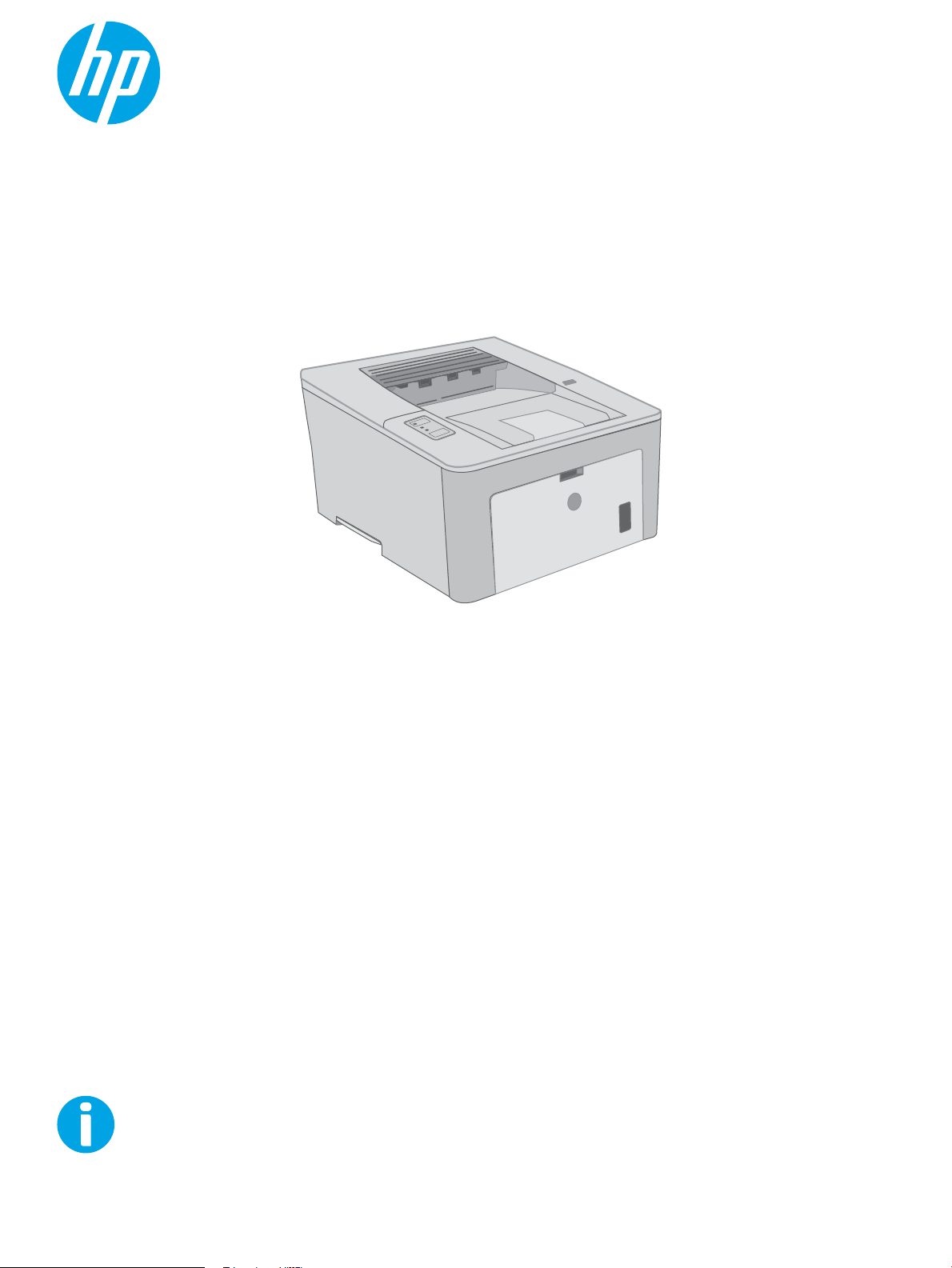
Brukerhåndbok
LaserJet Pro M118-M119, M203-M205
LaserJet Ultra M206
M118-M119
M203-M206
www.hp.com/support/ljM118
www.hp.com/support/ljM203
Page 2
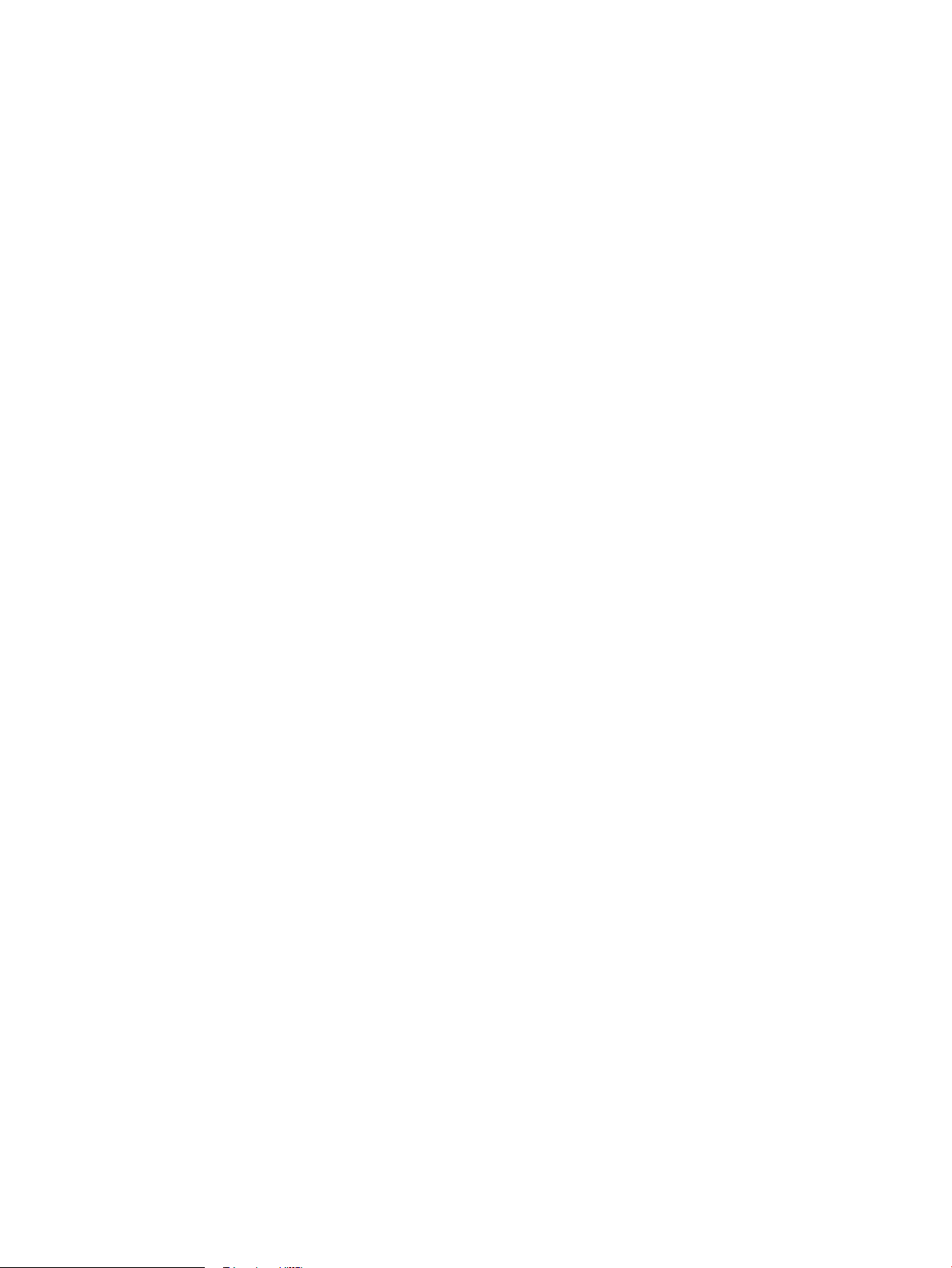
Page 3
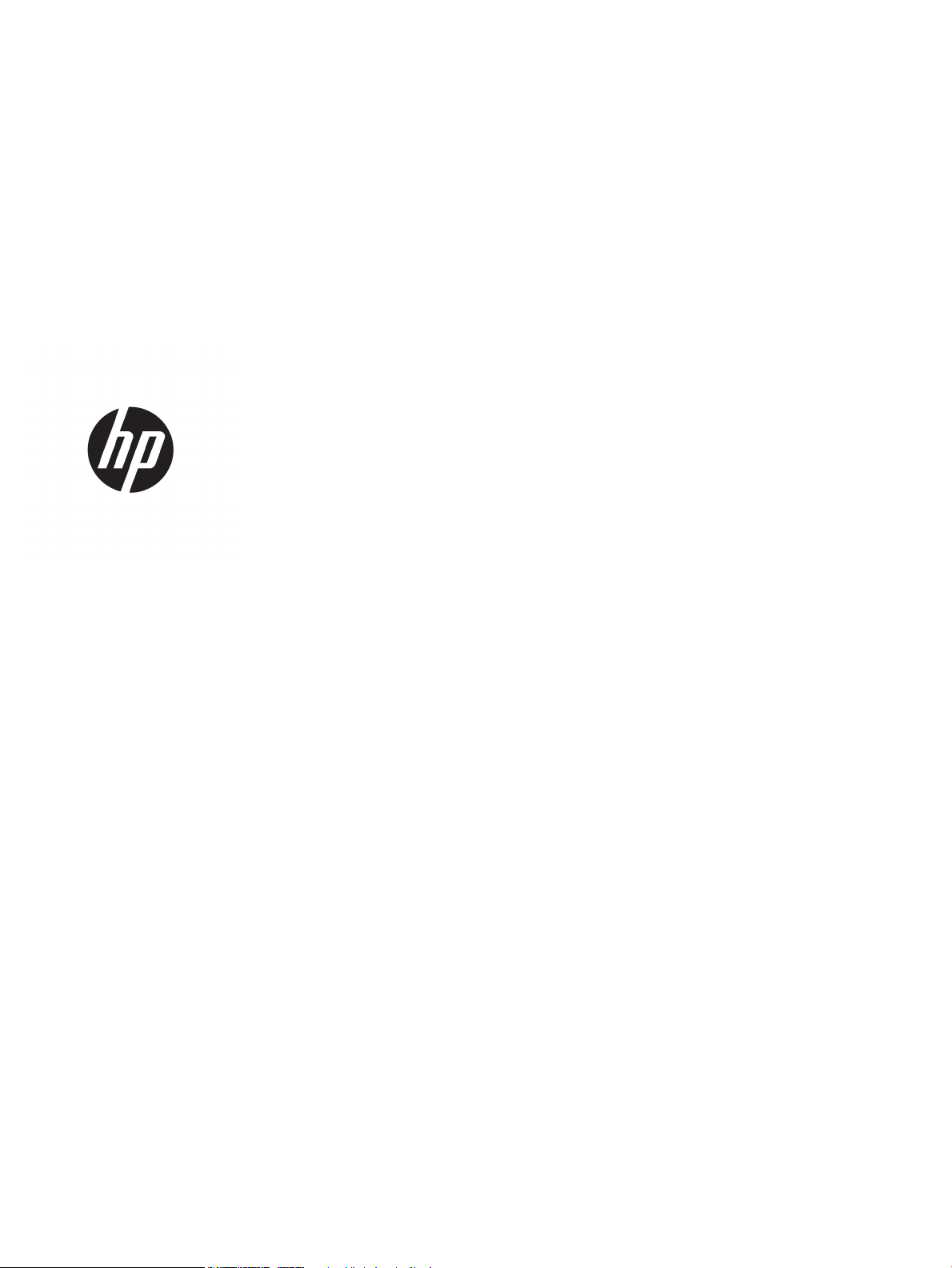
HP LaserJet Pro M118–M119 M203–M205
HP LaserJet Ultra M206
Brukerhåndbok
Page 4
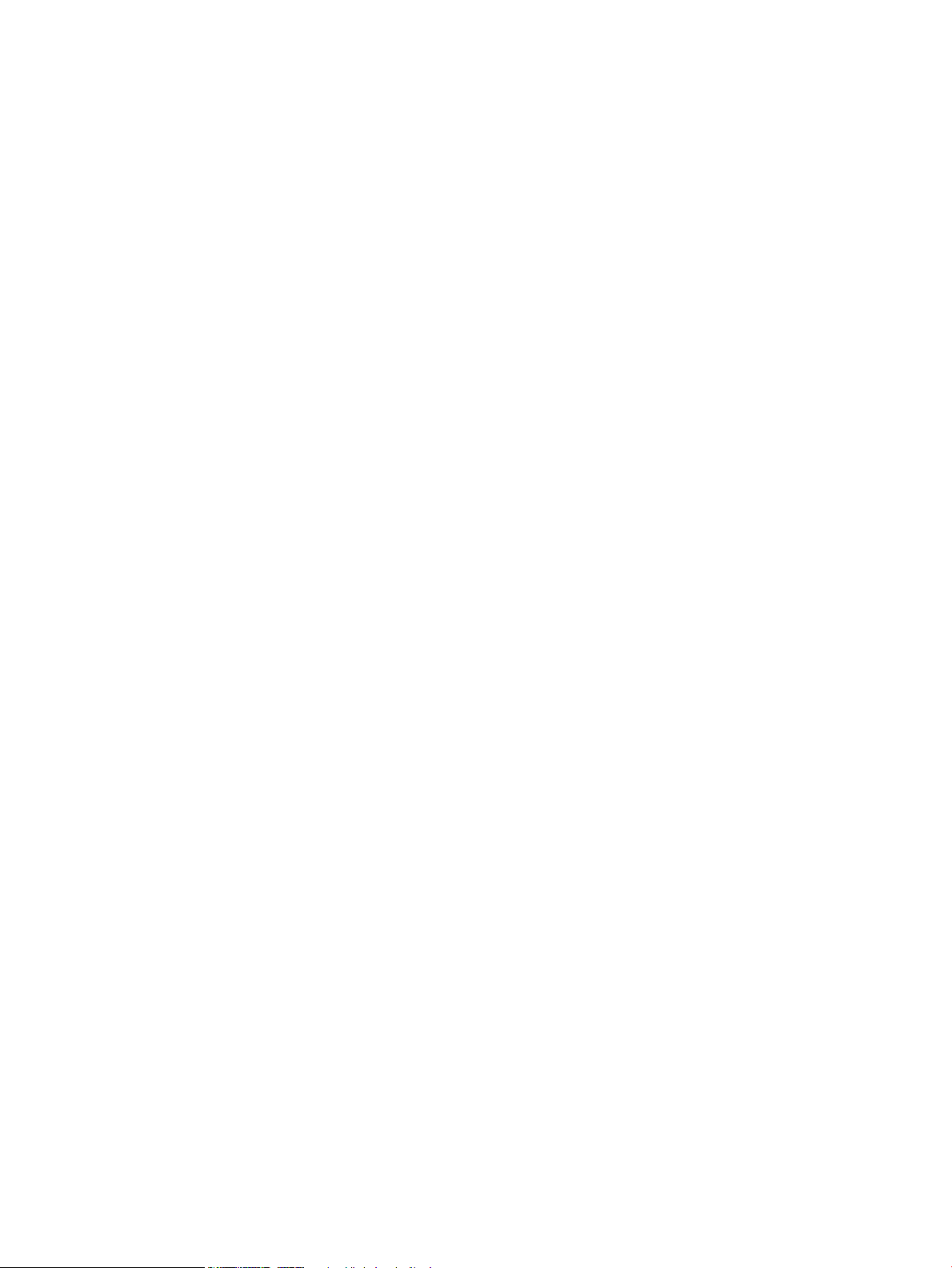
Copyright og lisens
Varemerker
© Copyright 2018 HP Development Company,
L.P.
Reproduksjon, tilpasning eller oversettelse uten
skriftlig tillatelse på forhånd er forbudt, med
unntak av tillatelser gitt under lover om
opphavsrett.
Opplysningene i dette dokumentet kan endres
uten varsel.
De eneste garantiene for HP-produkter og tjenester er angitt i uttrykte garantierklæringer
som følger med slike produkter og tjenester.
Ingenting i dette dokumentet skal oppfattes
som en tilleggsgaranti. HP er ikke ansvarlig for
tekniske eller redaksjonelle feil eller utelatelser i
dette dokumentet.
Edition 3, 6/2018
Adobe®, Adobe Photoshop®, Acrobat® og
PostScript
®
er varemerker for Adobe Systems
Incorporated.
Apple og Apple-logoen er varemerker for Apple
Inc., registrert i USA og andre land/regioner.
macOS er et varemerke som tilhører Apple Inc.,
registrert i USA og andre land/regioner.
AirPrint er et varemerke for Apple Inc., registrert i
USA og andre land/regioner.
iPad er et varemerke for Apple Inc., registrert i
USA og andre land/regioner.
iPod er et varemerke for Apple Inc., registrert i
USA og andre land/regioner.
iPhone er et varemerke for Apple Inc., registrert i
USA og andre land/regioner.
Microsoft®, Windows®, Windows® XP og
Windows Vista® er registrerte varemerker for
Microsoft Corporation i USA.
UNIX® er et registrert varemerke for Open Group.
Page 5
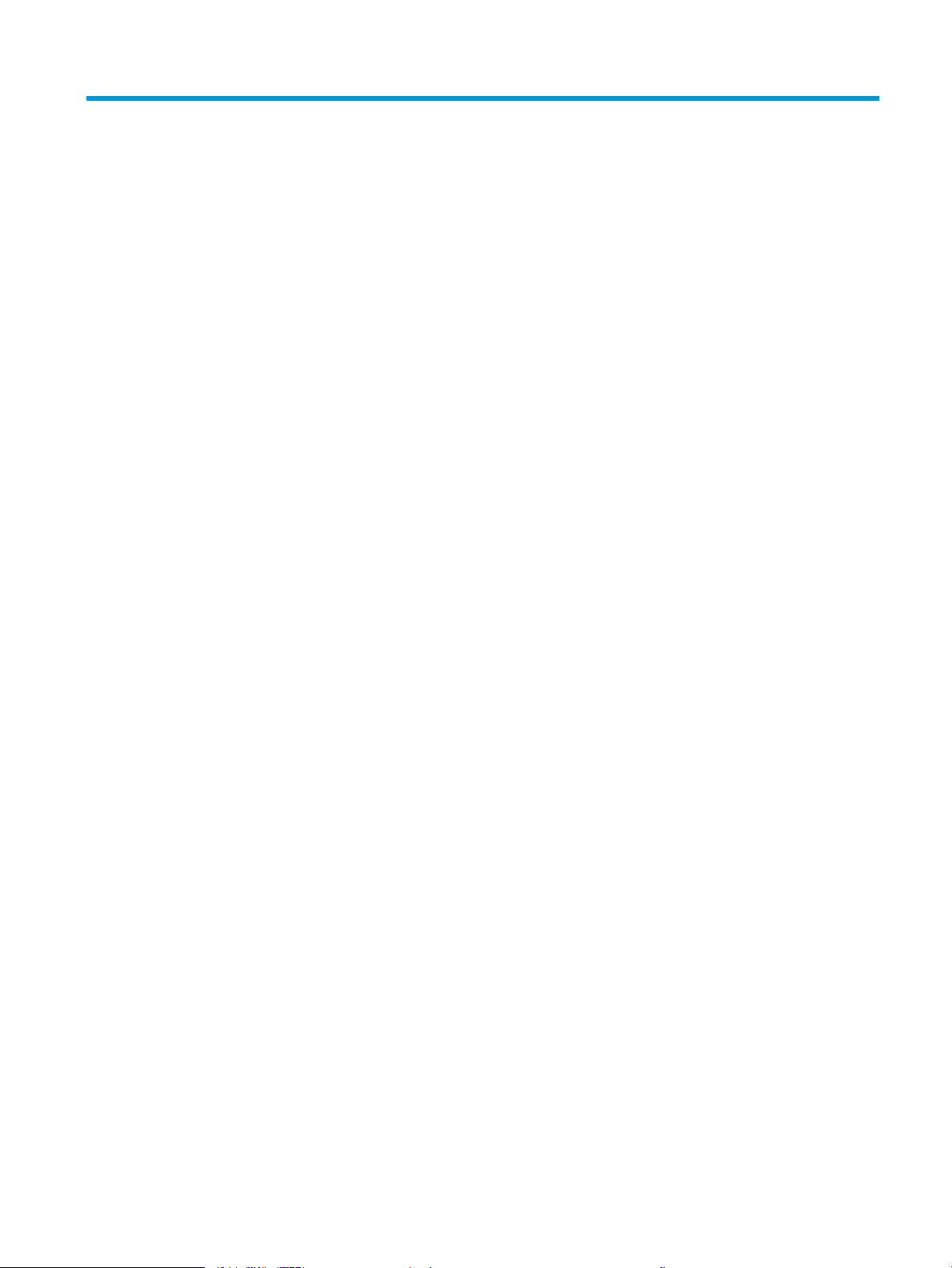
Innhold
1 Skriveroversikt ........................................................................................................................................................................................... 1
Inndelt oversikt ......................................................................................................................................................................... 2
Skriveren sett forfra ............................................................................................................................................ 2
Skriveren sett bakfra ........................................................................................................................................... 3
Kontrollpanelvisning ............................................................................................................................................ 4
Skriverspesikasjoner .............................................................................................................................................................. 4
Tekniske spesikasjoner ..................................................................................................................................... 5
Operativsystemer som støttes .......................................................................................................................... 5
Mobilutskriftsløsninger ....................................................................................................................................... 6
Skriverens mål ...................................................................................................................................................... 7
Strømforbruk, elektriske spesikasjoner og lydutslipp ................................................................................. 7
Område for driftsmiljø ......................................................................................................................................... 8
Oppsett av skrivermaskinvare og programvareinstallering .............................................................................................. 9
2 Papirskuer ............................................................................................................................................................................................. 11
Legge papir i den prioriterte innskuen ............................................................................................................................. 12
Innføring .............................................................................................................................................................. 12
Papirretning i prioritert innsku ...................................................................................................................... 13
Legge papir i hovedinnskuen ............................................................................................................................................. 15
Innføring .............................................................................................................................................................. 15
Papirretning for hovedinnsku ....................................................................................................................... 17
Legge i og skrive ut konvolutter .......................................................................................................................................... 19
Innføring .............................................................................................................................................................. 19
Skrive ut konvolutter ......................................................................................................................................... 19
Konvoluttretning ................................................................................................................................................ 20
Legg i og skriv ut etiketter .................................................................................................................................................... 21
Innføring .............................................................................................................................................................. 21
Manuell mating av etiketter ............................................................................................................................. 21
Etikettretning ..................................................................................................................................................... 22
NOWW iii
Page 6
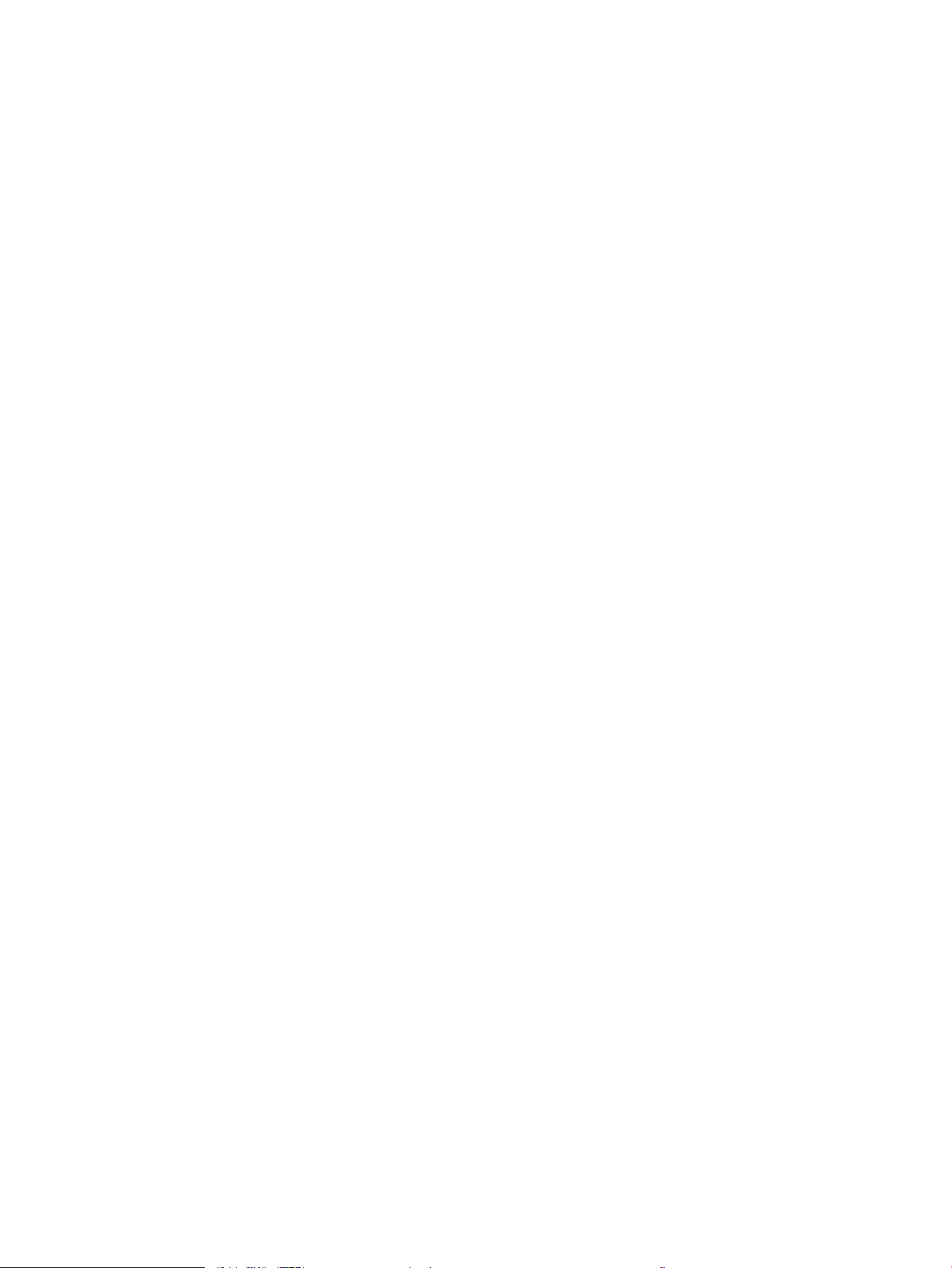
3 Rekvisita, tilbehør og deler ................................................................................................................................................................... 23
Bestill rekvisita, tilbehør og deler ........................................................................................................................................ 24
Bestilling ............................................................................................................................................................. 24
Rekvisita og tilbehør ......................................................................................................................................... 24
Kongurere innstillingene for beskyttelse av HP-tonerkassetter .................................................................................. 25
Innføring .............................................................................................................................................................. 25
Aktivere eller deaktivere Kassettretningslinjene .......................................................................................... 25
Bruk HPs innebygde webserver (EWS) til å aktivere Kassettretningslinjene ...................... 25
Bruk HPs innebygde webserver (EWS) til å deaktivere Kassettretningslinjene .................. 26
Feilsøke feilmeldinger om Kassettretningslinjer i kontrollpanelet ....................................... 26
Aktivere eller deaktivere Kassettbeskyttelse ................................................................................................ 27
Bruk HPs innebygde webserver (EWS) til å aktivere Kassettbeskyttelse ............................ 27
Bruk HPs innebygde webserver (EWS) til å deaktivere Kassettbeskyttelse ........................ 27
Feilsøke feilmeldinger om Kassettbeskyttelse i kontrollpanelet .......................................... 28
Skifte ut tonerkassetten ....................................................................................................................................................... 29
Innføring .............................................................................................................................................................. 29
Informasjon om tonerkassett .......................................................................................................................... 29
Fjerne og erstatte tonerkassetten .................................................................................................................. 30
Bytte bildetrommelen ........................................................................................................................................................... 33
Innføring .............................................................................................................................................................. 33
Informasjon om bildetrommel ........................................................................................................................ 33
Ta ut og sett deretter bildetrommelen på plass igjen ................................................................................. 34
4 Skrive ut ................................................................................................................................................................................................... 37
Utskriftsoppgaver (Windows) .............................................................................................................................................. 38
Slik skriver du ut (Windows) ............................................................................................................................. 38
Skrive ut på begge sider automatisk (Windows) .......................................................................................... 39
Skrive ut på begge sider manuelt (Windows) ............................................................................................... 39
Skrive ut ere sider per ark (Windows) .......................................................................................................... 40
Velge papirtype (Windows) .............................................................................................................................. 40
Flere utskriftsoppgaver .................................................................................................................................... 41
Utskriftsoppgaver (OS X) ...................................................................................................................................................... 42
Slik skriver du ut (OS X) ..................................................................................................................................... 42
Skrive ut på begge sider automatisk (OS X) .................................................................................................. 42
Skrive ut på begge sider manuelt (OS X) ....................................................................................................... 42
Skrive ut ere sider per ark (OS X) .................................................................................................................. 43
Velge papirtype (OS X) ...................................................................................................................................... 43
Flere utskriftsoppgaver .................................................................................................................................... 43
Mobilutskrift ............................................................................................................................................................................ 45
Innføring .............................................................................................................................................................. 45
Wi-Fi Direct (bare trådløse modeller) ............................................................................................................. 45
iv NOWW
Page 7
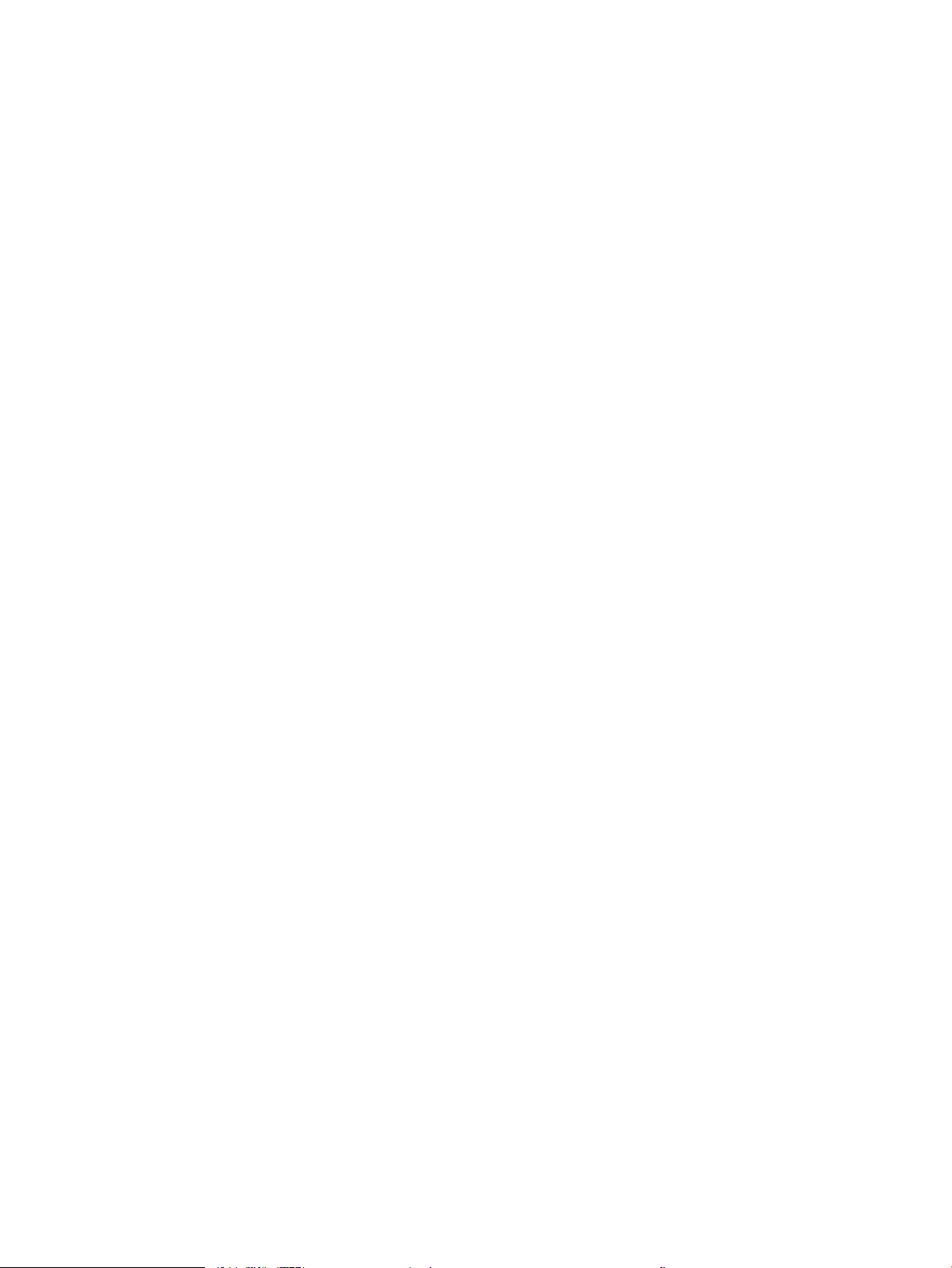
Aktivere eller deaktivere Wi-Fi Direct ......................................................................................... 46
Endre skrivernavnet for Wi-Fi Direct .......................................................................................... 47
HP ePrint via e-post .......................................................................................................................................... 47
HP ePrint-programvare .................................................................................................................................... 48
AirPrint ................................................................................................................................................................. 49
Innebygd Android-utskrift ................................................................................................................................ 49
5 Administrere skriveren ........................................................................................................................................................................... 51
Endre skriverens tilkoblingstype (Windows) ...................................................................................................................... 52
Avansert kongurasjon med HPs innebygde webserver (EWS) og HP Device Toolbox (Windows) .......................... 53
Avansert kongurasjon med HP Utility for OS X ............................................................................................................... 56
Åpne HP Utility ................................................................................................................................................... 56
HP Utility-funksjoner ......................................................................................................................................... 56
Kongurere IP-nettverksinnstillinger ................................................................................................................................. 58
Innføring .............................................................................................................................................................. 58
Ansvarsfraskrivelse ved skriverdeling ............................................................................................................ 58
Vise eller endre nettverksinnstillinger ............................................................................................................ 58
Gi skriveren nytt navn i nettverket .................................................................................................................. 58
Kongurere IPv4 TCP/IP-parametere manuelt ............................................................................................. 59
Innstillinger for koblingshastighet og tosidig ............................................................................................... 59
Skriverens sikkerhetsfunksjoner ......................................................................................................................................... 61
Innføring .............................................................................................................................................................. 61
Tilordne eller endre systempassordet ved hjelp av HPs innebygde webserver ...................................... 61
Låse formatereren ............................................................................................................................................. 62
Kongurere innstillingene for stille utskriftsmodus ......................................................................................................... 63
Innføring .............................................................................................................................................................. 63
Kongurere innstillingene for stille utskriftsmodus fra HPs innebygde webserver (EWS) ................... 63
Innstillinger for strømsparing .............................................................................................................................................. 64
Innføring .............................................................................................................................................................. 64
Skrive ut med EconoMode ............................................................................................................................... 64
Kongurere innstillingen for hvilemodus / automatisk av etter inaktivitet ............................................. 64
Angi forsinkelsen for Slå av etter forsinkelse, og kongurer skriveren til å bruke 1 watt eller
mindre ................................................................................................................................................................. 65
Kongurere innstillingen for forsinkelse for avslåing .................................................................................. 66
Oppdater fastvaren ................................................................................................................................................................ 68
Oppdater fastvaren ved hjelp av fastvareoppdateringsverktøyet ............................................................. 68
6 Løse problemer ....................................................................................................................................................................................... 69
Kundestøtte ............................................................................................................................................................................ 70
Tolke lampemønstre på kontrollpanelet ............................................................................................................................ 71
Gjenopprette standardinnstillingene fra fabrikk ............................................................................................................... 74
NOWW v
Page 8
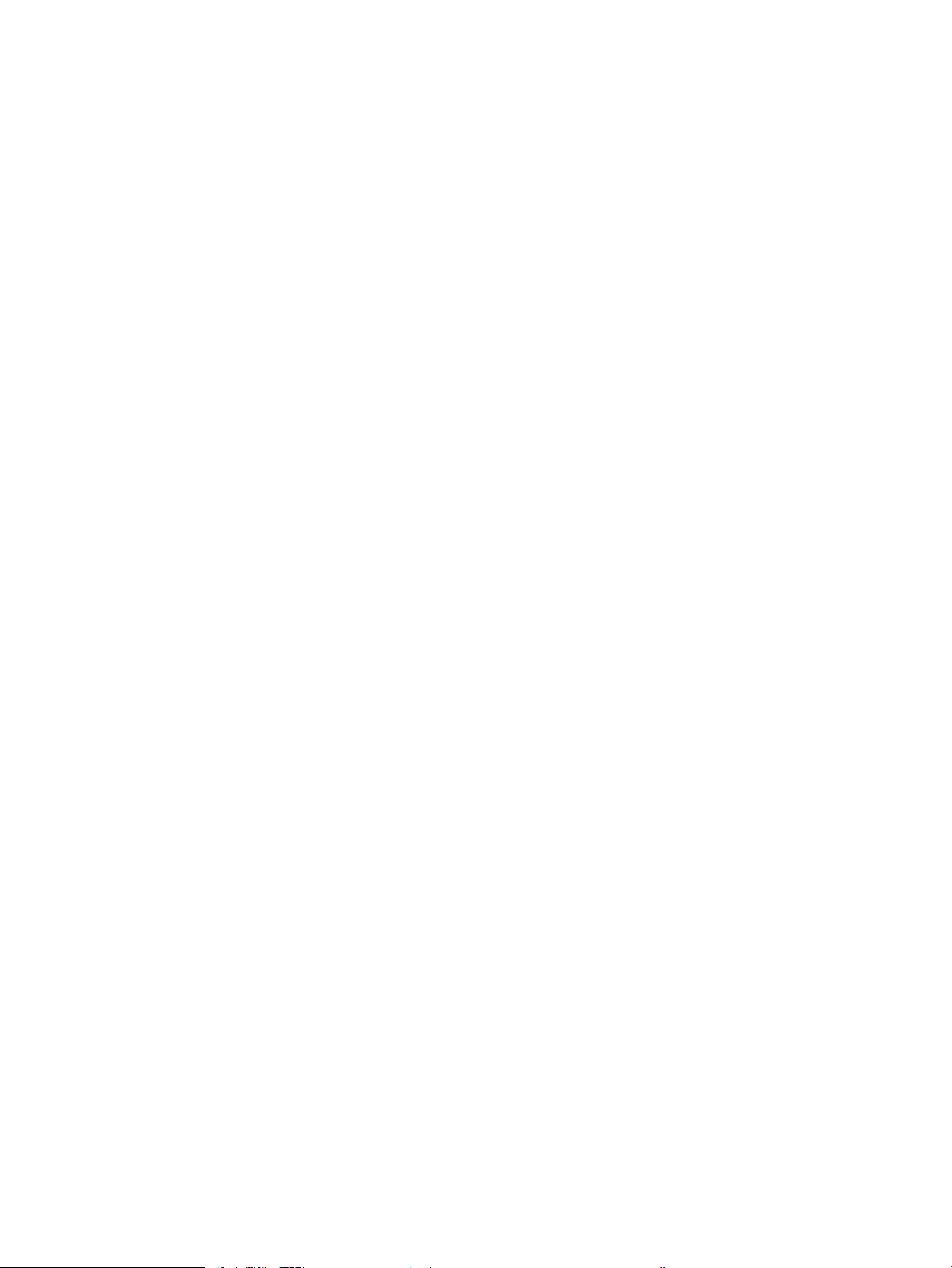
Meldingen om lite eller svært lite i kassetten vises på skriverens kontrollpanel ......................................................... 75
Endre innstillingene for lite igjen. .................................................................................................................... 75
Best. rekvisita ..................................................................................................................................................... 76
Skriveren mater papir feil ...................................................................................................................................................... 77
Innføring .............................................................................................................................................................. 77
Skriveren henter ikke papir .............................................................................................................................. 77
Skriveren henter ere papirark samtidig ....................................................................................................... 78
Fjerne fastkjørt papir ............................................................................................................................................................. 80
Innføring .............................................................................................................................................................. 80
Steder for fastkjørt papir .................................................................................................................................. 80
Er det ofte papirstopp på skriveren? .............................................................................................................. 80
Fjerne fastkjørt papir i hovedinnskuen ........................................................................................................ 82
Fjerne fastkjørt papir i området rundt tonerkassetten ............................................................................... 85
Fjerne fastkjørt papir i utskuen ..................................................................................................................... 88
Fjerne fastkjørt papir i tosidigenheten ........................................................................................................... 91
Forbedre utskriftskvaliteten ................................................................................................................................................. 94
Innføring .............................................................................................................................................................. 94
Skrive ut fra et annet program ........................................................................................................................ 94
Kontrollere papirtypeinnstillingen for utskriftsjobben ................................................................................ 94
Kontrollere papirtypeinnstillingen (Windows) .......................................................................... 94
Kontrollere papirtypeinnstillingen (OS X) .................................................................................. 95
Kontroller tonerkassettstatusen ..................................................................................................................... 95
Rengjøre skriveren ............................................................................................................................................ 95
Skrive ut et renseark .................................................................................................................... 95
Inspisere tonerkassetten og bildetrommelen visuelt .................................................................................. 95
Kontrollere papiret og utskriftsmiljøet ........................................................................................................... 96
Trinn 1: Bruke papir som oppfyller HPs spesikasjoner ......................................................... 96
Trinn 2: Kontrollere miljøet .......................................................................................................... 96
Trinn 3: Angi individuell skutilpasning .................................................................................... 96
Prøve en annen skriverdriver ........................................................................................................................... 97
Kontrollere EconoMode-innstillingene ........................................................................................................... 98
Justere utskriftstetthet ..................................................................................................................................... 99
Løse problemer med det kablede nettverket ................................................................................................................. 100
Innføring ........................................................................................................................................................... 100
Dårlig fysisk tilkobling .................................................................................................................................... 100
Datamaskinen bruker feil IP-adresse for skriveren ................................................................................... 100
Datamaskinen kan ikke kommunisere med skriveren .............................................................................. 100
Skriveren bruker feil nettverkshastighet for kobling og tosidig utskrift ................................................ 101
Ny programvare kan føre til kompatibilitetsproblemer ............................................................................ 101
Datamaskinen eller arbeidsstasjonen er kanskje ikke riktig kongurert ............................................... 101
Skriveren er deaktivert, eller andre nettverksinnstillinger er feil ............................................................ 101
vi NOWW
Page 9
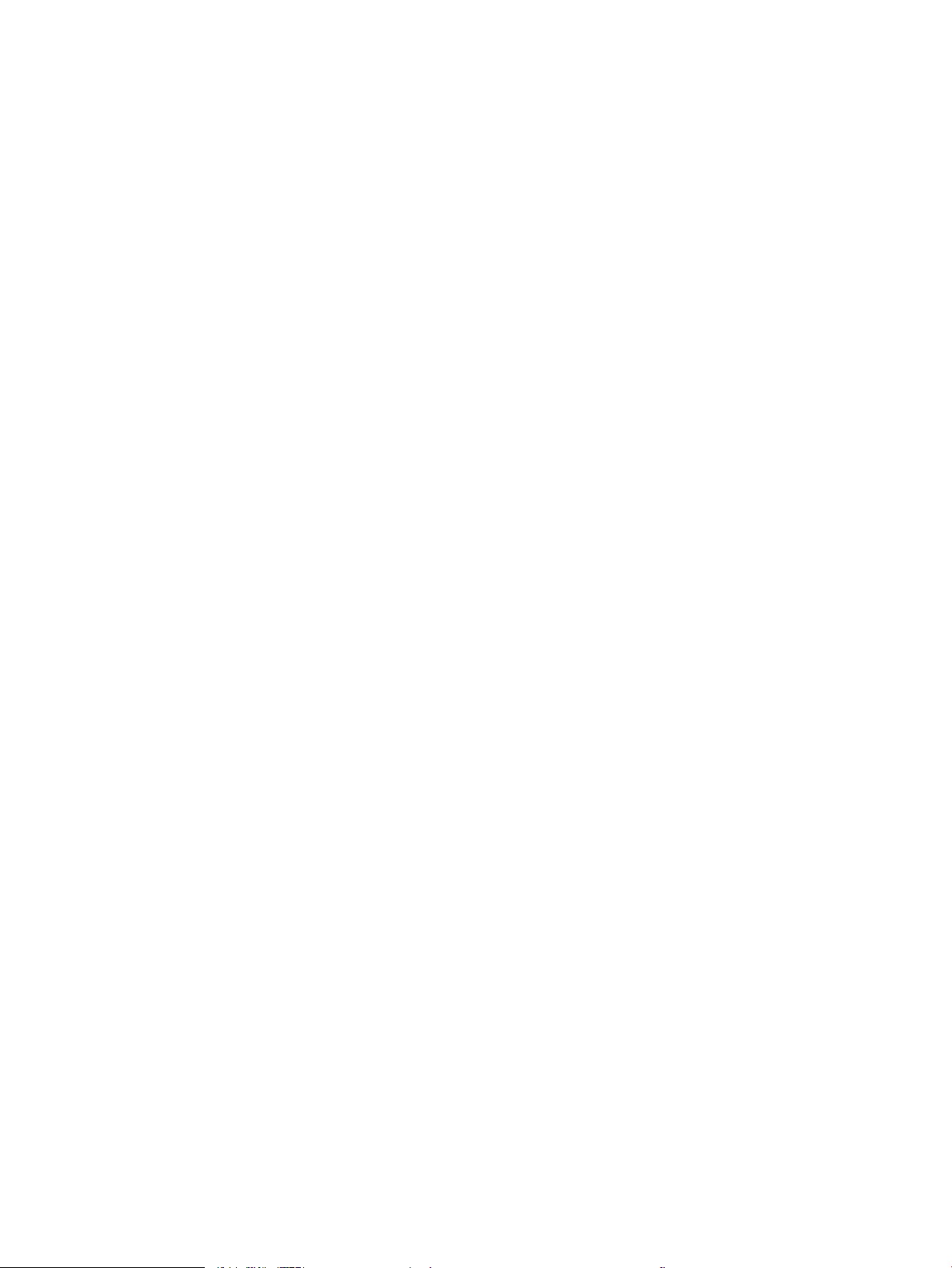
Løse problemer med det trådløse nettverket ................................................................................................................. 102
Innføring ........................................................................................................................................................... 102
Sjekkliste for trådløs tilkobling ...................................................................................................................... 102
Skriveren skriver ikke ut etter at trådløskongureringen er fullført ....................................................... 103
Skriveren skriver ikke ut, og det er installert en tredjeparts brannmur på datamaskinen ................. 103
Den trådløse tilkoblingen fungerer ikke etter at den trådløse ruteren eller skriveren ble yttet ...... 103
Kan ikke koble ere datamaskiner til den trådløse skriveren .................................................................. 103
Den trådløse skriveren mister forbindelsen når det er koblet til et VPN (Virtual Private Network) .. 104
Nettverket står ikke oppført i listen over trådløse nettverk ..................................................................... 104
Det trådløse nettverket fungerer ikke ......................................................................................................... 104
Utføre en diagnosetest for trådløst nettverk ............................................................................................. 104
Få mindre interferens i et trådløst nettverk ................................................................................................ 105
Stikkordregister ........................................................................................................................................................................................ 107
NOWW vii
Page 10
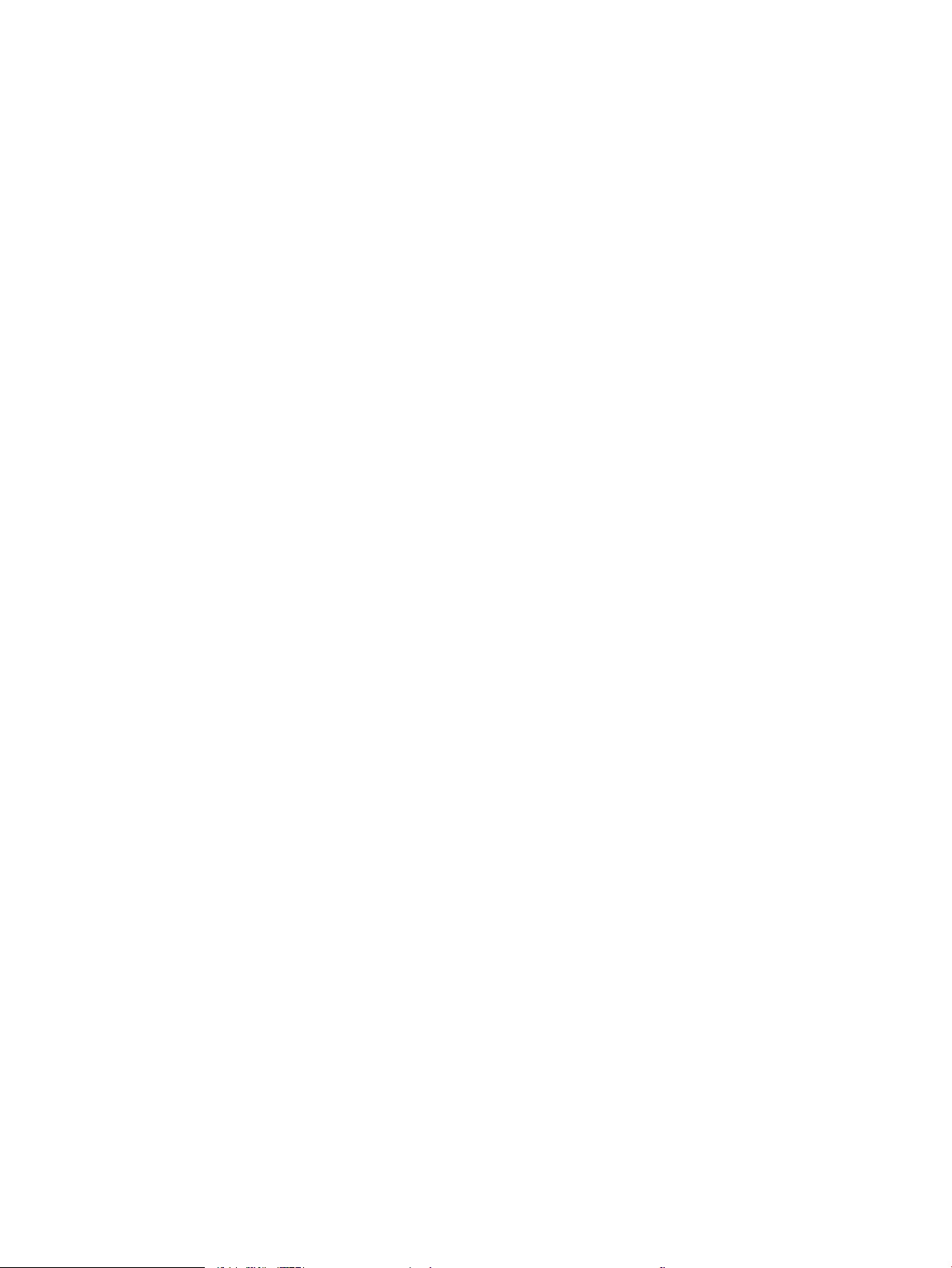
viii NOWW
Page 11
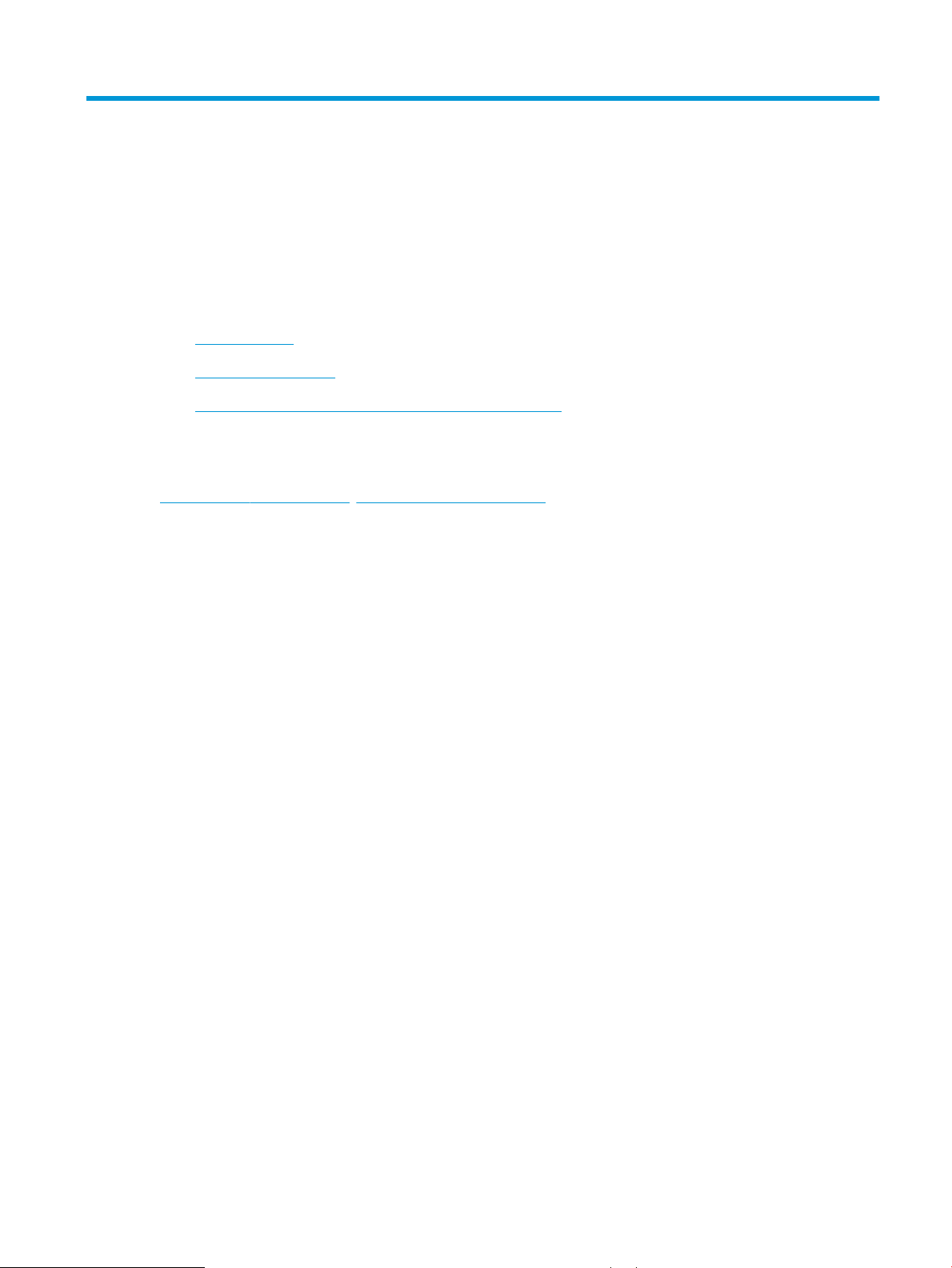
1 Skriveroversikt
●
Inndelt oversikt
●
Skriverspesikasjoner
●
Oppsett av skrivermaskinvare og programvareinstallering
Mer informasjon:
Den følgende informasjonen er riktig på publiseringstidspunktet. Hvis du vil ha oppdatert informasjon, kan du se
www.hp.com/support/ljM118, www.hp.com/support/ljM203.
HPs omfattende hjelp for skriveren inneholder følgende informasjon:
● Installer og kongurer
● Lær og bruk
● Løse problemer
● Laste ned oppdateringer for programvare og fastvare
● Delta i støttefora
● Finn informasjon om garanti og forskrifter
NOWW 1
Page 12
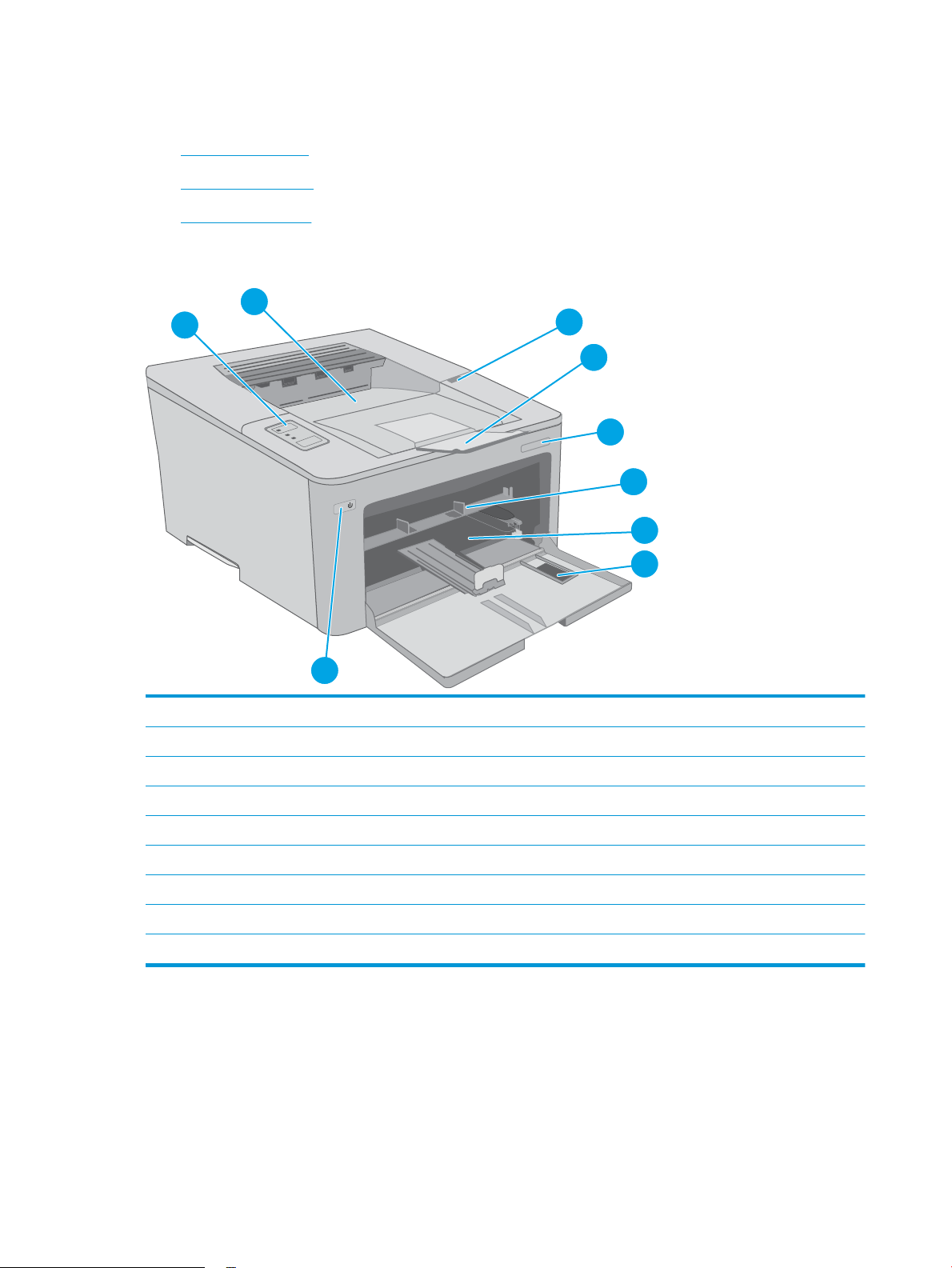
Inndelt oversikt
2
6
1
4
5
9
7
8
3
●
Skriveren sett forfra
●
Skriveren sett bakfra
●
Kontrollpanelvisning
Skriveren sett forfra
1 Tonerkassettdeksel
2 Utskuorlenger
3 Modellnavn
4 Prioritert innsku
5 Hovedinnsku
6 Deksel til hovedinnsku
7 Av/på-knapp
8 Kontrollpanel
9 Utsku
2 Kapittel 1 Skriveroversikt NOWW
Page 13
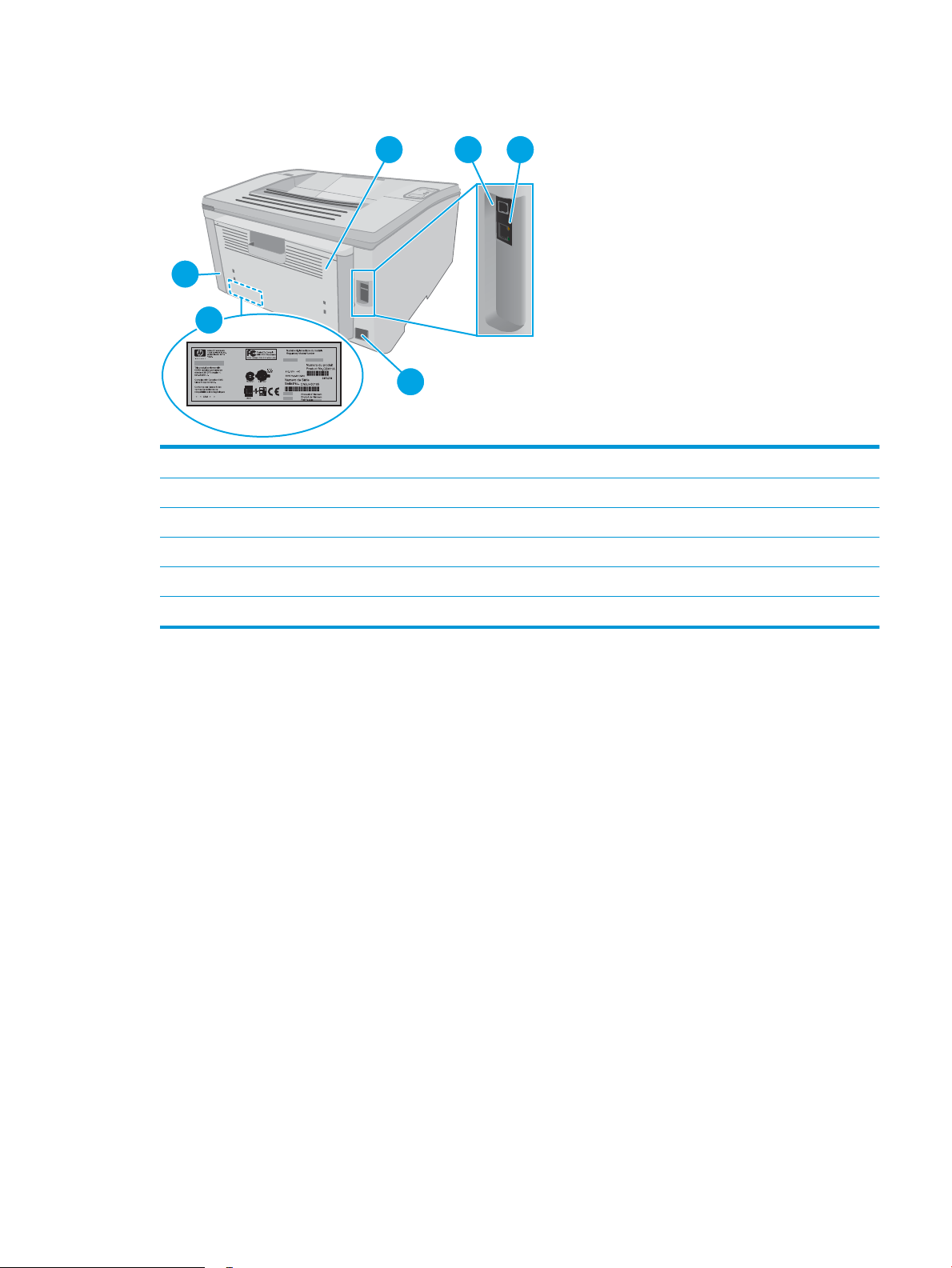
Skriveren sett bakfra
1
4
6
5
2 3
1 Bakre deksel (gir tilgang til fastkjørt papir)
2 Port for USB-grensesnitt
3 Ethernet-port
4 Strømtilkobling
5 Etikett med serienummer og produktnummer
6 Spor for sikkerhetslås av kabeltypen
NOWW Inndelt oversikt 3
Page 14
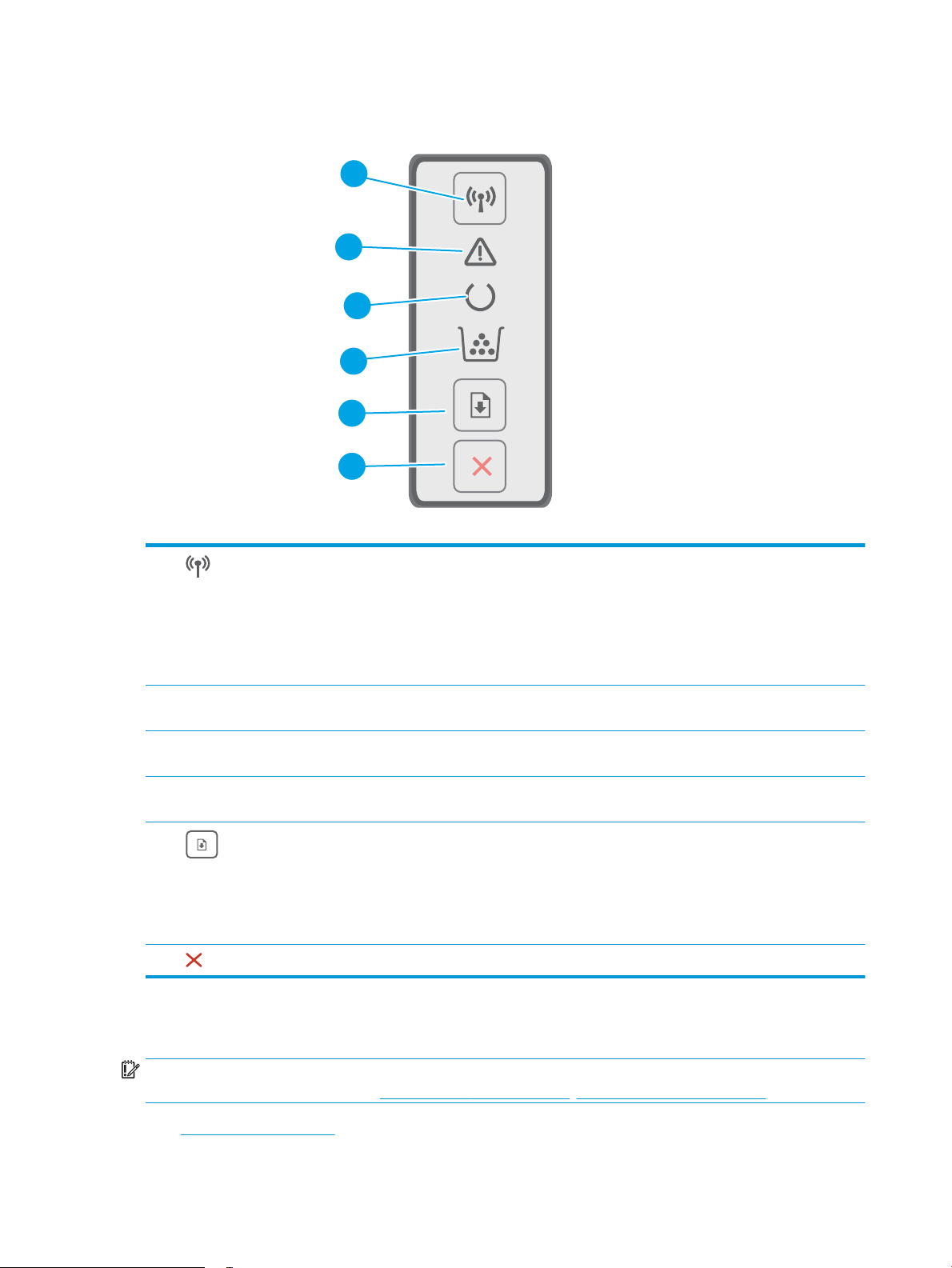
Kontrollpanelvisning
2
3
4
5
6
1
1
2 Obs!-lampe Obs!-lampen blinker når skriveren krever ettersyn. Hvis Obs!-lampen lyser, er skriveren i en
3 Klar-lampe Klar-lampen lyser når skriveren er klar til å skrive ut. Den blinker når skriveren mottar
4 Rekvisita-lampe Rekvisita-lampen lyser når det er svært lite igjen på tonerkassetten. Den blinker når det er
5
Trådløsknapp og -lampe
(bare trådløse modeller)
Fortsett-knappen
6
Avbryt-knapp
Trykk på denne knappen for å aktivere eller deaktivere trådløsfunksjonen eller for å
kongurere en WiFi Direct-tilkobling.
Trykk på og hold nede denne knappen for å kongurere en WPS-tilkobling.
Hvis trådløs-lampen lyser, er den trådløse tilkoblingen stabil. Hvis den blinker, pågår det en
WPS- eller WiFi Direct-kongurasjonsprosess. Hvis den blinker raskt, nnes det et problem
med den trådløse tilkoblingen.
feiltilstand.
utskriftsdata.
en feil med tonerkassetten eller bildetrommelen.
Trykk på denne knappen for å starte en utskriftsjobb.
Hvis skriveren er i en feiltilstand, trykker du på Fortsett-knappen for å fjerne feilen og
fortsette utskriften.
I modusen for manuell tosidig utskrift klikker du på Fortsett-knappen for å skrive ut den
andre siden av jobben.
Trykk på denne knappen for å avbryte en utskriftsjobb.
Skriverspesikasjoner
VIKTIG: Følgende spesikasjoner er korrekte på utgivelsestidspunktet, men de kan endres over tid. Hvis du vil
ha oppdatert informasjon, kan du se www.hp.com/support/ljM118, www.hp.com/support/ljM203.
●
Tekniske spesikasjoner
4 Kapittel 1 Skriveroversikt NOWW
Page 15
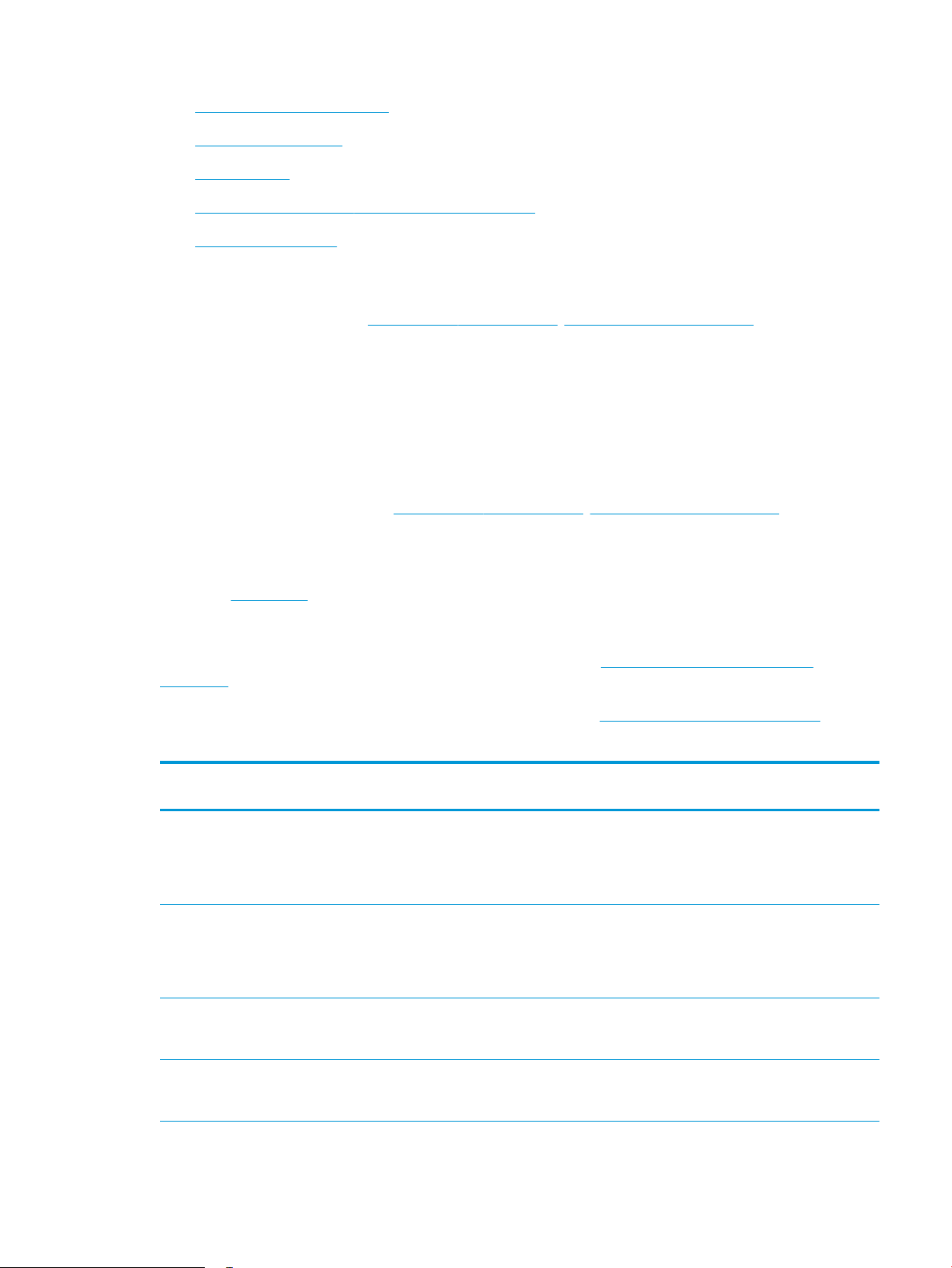
●
Operativsystemer som støttes
●
Mobilutskriftsløsninger
●
Skriverens mål
●
Strømforbruk, elektriske spesikasjoner og lydutslipp
●
Område for driftsmiljø
Tekniske spesikasjoner
Du nner aktuell informasjon på www.hp.com/support/ljM118, www.hp.com/support/ljM203.
Operativsystemer som støttes
Følgende informasjon gjelder for den skriverspesikke Windows PCL 6-driveren og HP-skriverdrivere for OS X og
for programvareinstallasjon.
Windows: Installasjonsprogrammet for HP-programvare installerer skriverdriveren HP PCL.6, HP PCL 6 eller
HP PCL-6, avhengig av hvilken versjon av Windows du har, i tillegg til valgfri programvare hvis du bruker den
komplette installasjonsprogramvaren. Last ned skriverdriveren HP PCL.6, HP PCL 6 og HP PCL-6 fra nettstedet
for kundestøtte for denne skriveren: www.hp.com/support/ljM118, www.hp.com/support/ljM203
Mac-maskiner og OS X: Mac-datamaskiner støttes med denne skriveren. Last ned HP Easy Start, enten fra
123.hp.com eller fra støttenettstedet. Bruk deretter HP Easy Start til å installere HP-skriverdriveren.
1. Gå til 123.hp.com.
2. Følg fremgangsmåten for å laste ned skriverprogramvaren.
Linux: Hvis du vil ha informasjon og skriverdrivere for Linux, går du til hplipopensource.com/hplip-web/
index.html
UNIX: Hvis du vil ha informasjon og skriverdrivere for UNIX®, går du til www.hp.com/go/unixmodelscripts
Tabell
1-1 Støttede operativsystemer og skriverdrivere
Operativsystem Skriverdriveren er installert (fra
programvaren på Internett)
Windows® XP SP3, 32-biters
Windows Vista®, 32-biters
Windows 7, 32-biters og 64-biters Skriverspesikk HP PCL 6-skriverdriver
Skriverspesikk HP PCL.6-skriverdriver
installeres for dette operativsystemet som
en del av programvareinstallasjonen.
Skriverspesikk HP PCL.6-skriverdriver
installeres for dette operativsystemet som
en del av programvareinstallasjonen.
installeres for dette operativsystemet som
en del av programvareinstallasjonen.
Merknader
Microsoft sluttet å gi generell støtte for
Windows XP i april 2009. HP fortsetter etter
beste evne å tilby støtte for det avviklede
operativsystemet XP. Enkelte funksjoner på
skriverdriveren støttes ikke.
Microsoft sluttet å gi generell støtte for
Windows Vista i april 2012. HP fortsetter
etter beste evne å tilby støtte for det
avviklede operativsystemet Vista. Enkelte
funksjoner på skriverdriveren støttes ikke.
Windows 8, 32-biters og 64-biters Skriverspesikk HP PCL 6-skriverdriver
installeres for dette operativsystemet som
en del av programvareinstallasjonen.
Støtte for Windows 8 RT er tilgjengelig via
Microsoft IN OS versjon 4, 32-biters driver.
NOWW Skriverspesikasjoner 5
Page 16
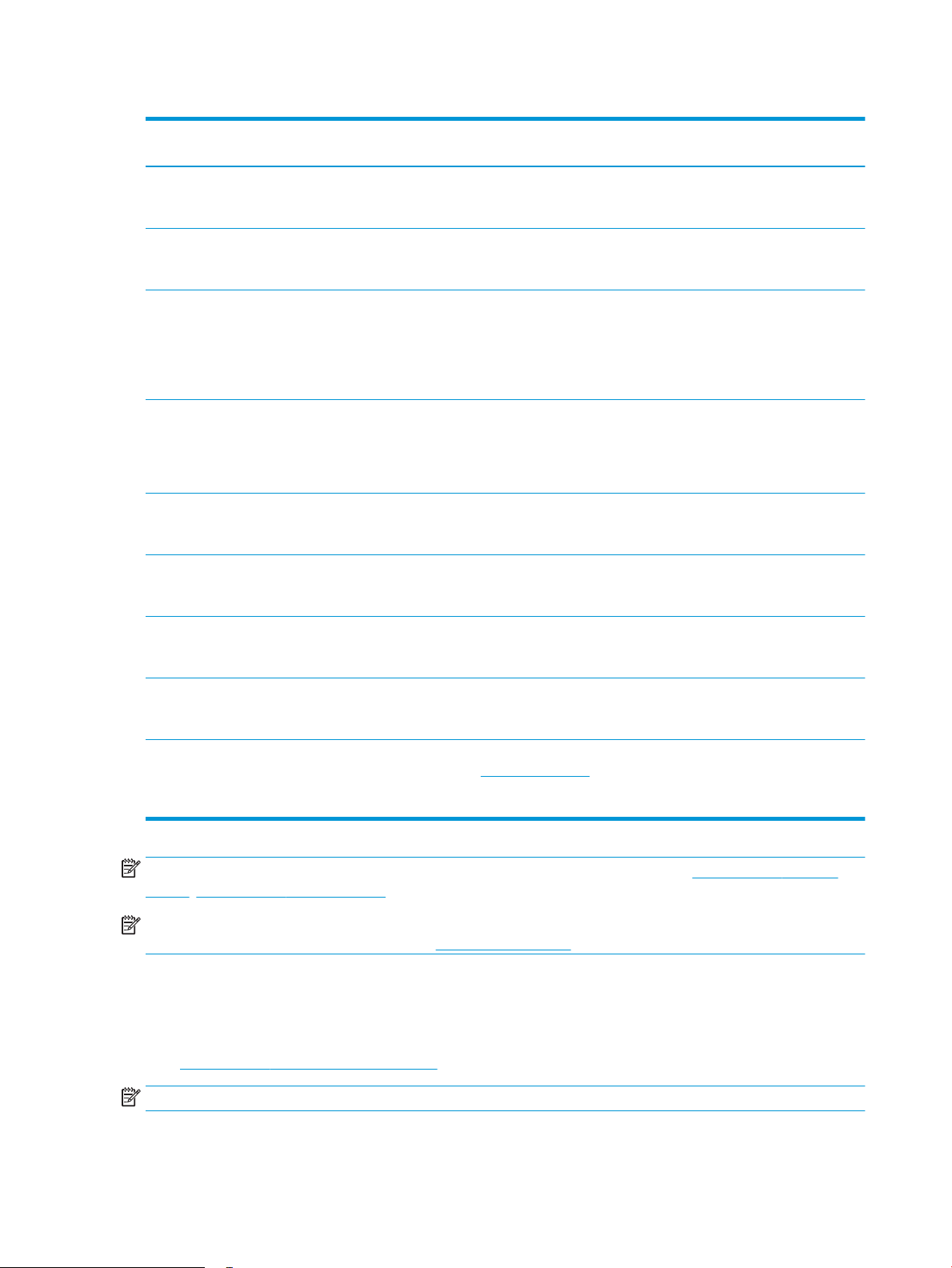
Tabell 1-1 Støttede operativsystemer og skriverdrivere (forts.)
Operativsystem Skriverdriveren er installert (fra
programvaren på Internett)
Windows 8.1, 32-biters og 64-biters Skriverspesikk skriverdriver for HP PCL-6
V4 installeres for dette operativsystemet
som en del av programvareinstallasjonen.
Windows 10, 32-biters og 64-biters Skriverspesikk skriverdriver for HP PCL-6
V4 installeres for dette operativsystemet
som en del av programvareinstallasjonen.
Windows Server 2008 SP2, 32-biters Skriverspesikk skriverdriver for HP PCL.6 er
tilgjengelig for nedlasting fra webområdet
for skriverstøtte. Last ned driveren, og bruk
Microsoft Veiviser for skriver til å installere
den.
Windows Server 2008 SP2, 64-biters Skriverspesikk skriverdriver for HP PCL 6 er
tilgjengelig for nedlasting fra webområdet
for skriverstøtte. Last ned driveren, og bruk
Microsoft Veiviser for skriver til å installere
den.
Windows Server 2008 R2, SP 1, 64-biters Skriverspesikk HP PCL 6-skriverdriver
installeres for dette operativsystemet som
en del av programvareinstallasjonen.
Windows Server 2012, 64-biter Skriverspesikk HP PCL 6-skriverdriver
installeres for dette operativsystemet som
en del av programvareinstallasjonen.
Merknader
Støtte for Windows 8.1 RT er tilgjengelig via
Microsoft IN OS versjon 4, 32-biters driver.
Microsoft sluttet å gi generell støtte for
Windows Server 2008 i januar 2015. HP
fortsetter etter beste evne å tilby støtte for
det avviklede operativsystemet Server
2008. Enkelte funksjoner på skriverdriveren
støttes ikke.
Microsoft sluttet å gi generell støtte for
Windows Server 2008 i januar 2015. HP
fortsetter etter beste evne å tilby støtte for
det avviklede operativsystemet Server
2008.
Windows Server 2012 R2, 64-biters Skriverspesikk HP PCL-6-skriverdriver
Windows 10-server (Server 2016) 32-biters
og 64-biters
OS X 10.11 El Capitan, macOS 10.12 Sierra,
macOS 10.13 High Sierra
MERK: Hvis du vil ha en oppdatert liste over støttede operativsystemer, kan du gå til www.hp.com/support/
ljM118, www.hp.com/support/ljM203 for HPs omfattende hjelp for skriveren.
MERK: Hvis du vil ha mer informasjon om klient- og serveroperativsystemer, og om HP UPD PCL6- og UPD PS-
driverstøtte for denne skriveren, kan du gå til www.hp.com/go/upd og klikke på Spesikasjoner-fanen.
Mobilutskriftsløsninger
HP tilbyr ere mobil- og ePrint-løsninger for enkel utskrift til en HP-skriver fra bærbar PC, nettbrett,
smarttelefon eller andre mobilenheter. Hvis du vil se hele listen for å nne ut hva som er det beste valget, kan du
gå til www.hp.com/go/LaserJetMobilePrinting.
installeres for dette operativsystemet som
en del av programvareinstallasjonen.
Skriverspesikk HP PCL-6-skriverdriver
installeres for dette operativsystemet som
en del av programvareinstallasjonen.
For å installere skriverdriveren, laster du ned
HP Easy Start fra 123.hp.com/LaserJet. Følg
den angitte fremgangsmåten for å installere
skriverprogramvaren og skriverdriveren.
MERK: Oppdater fastvaren for skriveren for å sikre at alle mobilutskrifts- og ePrint-funksjoner støttes.
6 Kapittel 1 Skriveroversikt NOWW
Page 17
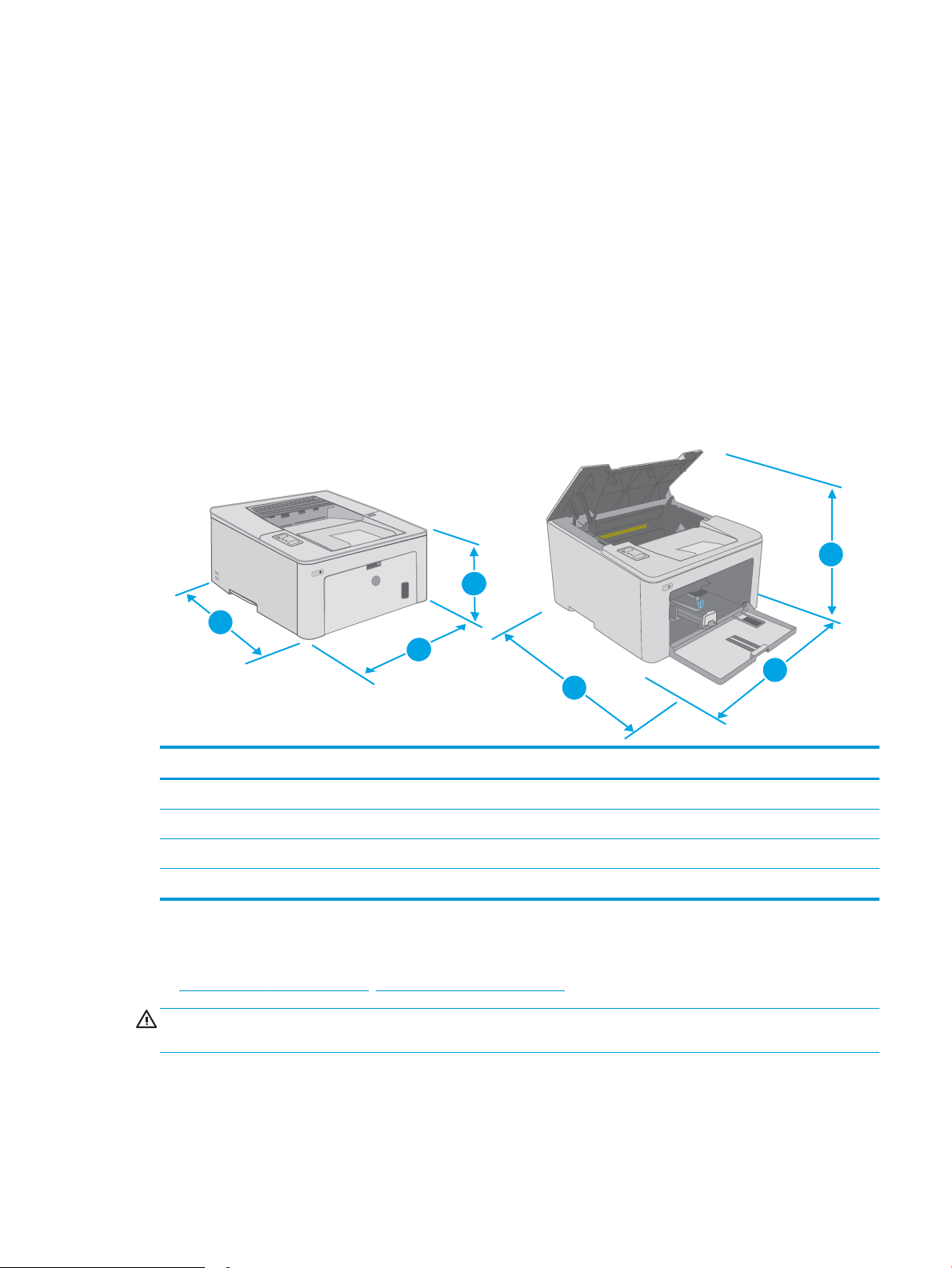
● Wi-Fi Direct (bare trådløse modeller)
1
2
3
1
2
3
● HP ePrint via e-post (krever at HPs webtjenester er aktivert og at skriveren er registrert hos HP Connected)
● HP ePrint-appen (tilgjengelig for Android, iOS og Blackberry)
HP All-in-One Remote-appen for iOS- og Android-enheter
●
● HP ePrint-programvare
● Google Cloud Print
● AirPrint
● Android-utskrift
Skriverens mål
Figur 1-1 Mål for skriveren
Skriveren når alt er lukket Skriveren når alt er åpent
1. Høyde 223,9 mm 359,5 mm
2. Bredde 370,5 mm 370,5 mm
3. Dybde 407,4 mm 624,4 mm
Vekt (med kassetter) 6,9 kg
Strømforbruk, elektriske spesikasjoner og lydutslipp
Se www.hp.com/support/ljM118, www.hp.com/support/ljM203 for gjeldende informasjon.
FORSIKTIG: Strømkravene er basert på landet/regionen der skriveren selges. Ikke gjør om driftsspenningene.
Dette vil skade skriveren og gjøre skrivergarantien ugyldig.
NOWW Skriverspesikasjoner 7
Page 18
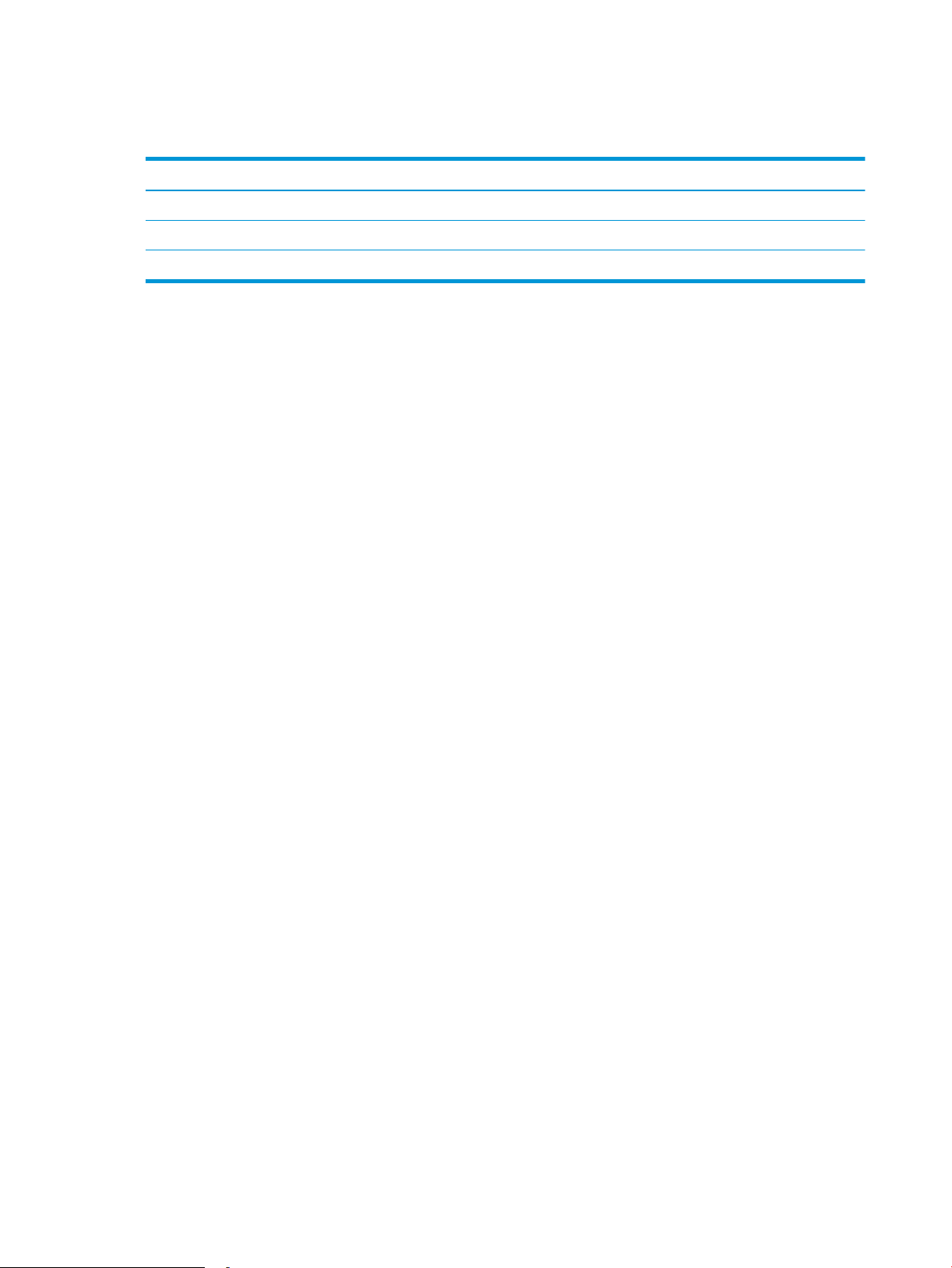
Område for driftsmiljø
Tabell 1-2 Område for driftsmiljø
Miljø Anbefalt Tillatt
Temperatur 17 til 25 °C 15–30 °C
Relativ luftfuktighet 30 til 70 % relativ luftfuktighet (RH) 10 til 80 % (RH)
Høyde over havet Ikke aktuelt 0 til 3048 m
8 Kapittel 1 Skriveroversikt NOWW
Page 19
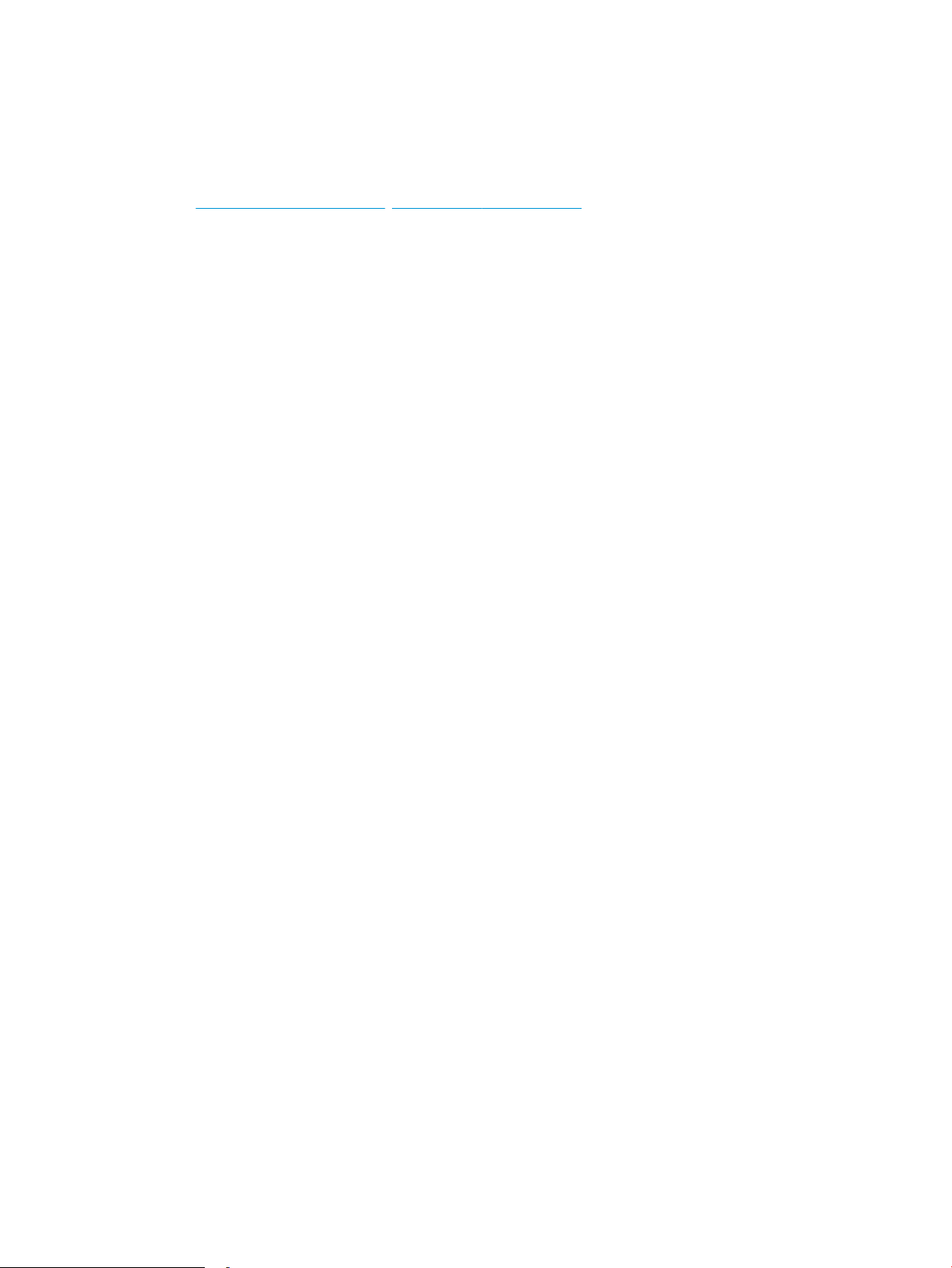
Oppsett av skrivermaskinvare og programvareinstallering
Du nner grunnleggende instruksjoner for oppsettet i oppsettplakaten og Kom i gang-håndboken som fulgte
med skriveren. For mer informasjon kan du gå til HP support på nettet.
Gå til www.hp.com/support/ljM118, www.hp.com/support/ljM203 for HPs omfattende hjelp for skriveren. Finn
følgende støtte:
● Installer og kongurer
● Lær og bruk
● Løse problemer
● Laste ned oppdateringer for programvare og fastvare
● Delta i støttefora
● Finn informasjon om garanti og forskrifter
NOWW Oppsett av skrivermaskinvare og programvareinstallering 9
Page 20
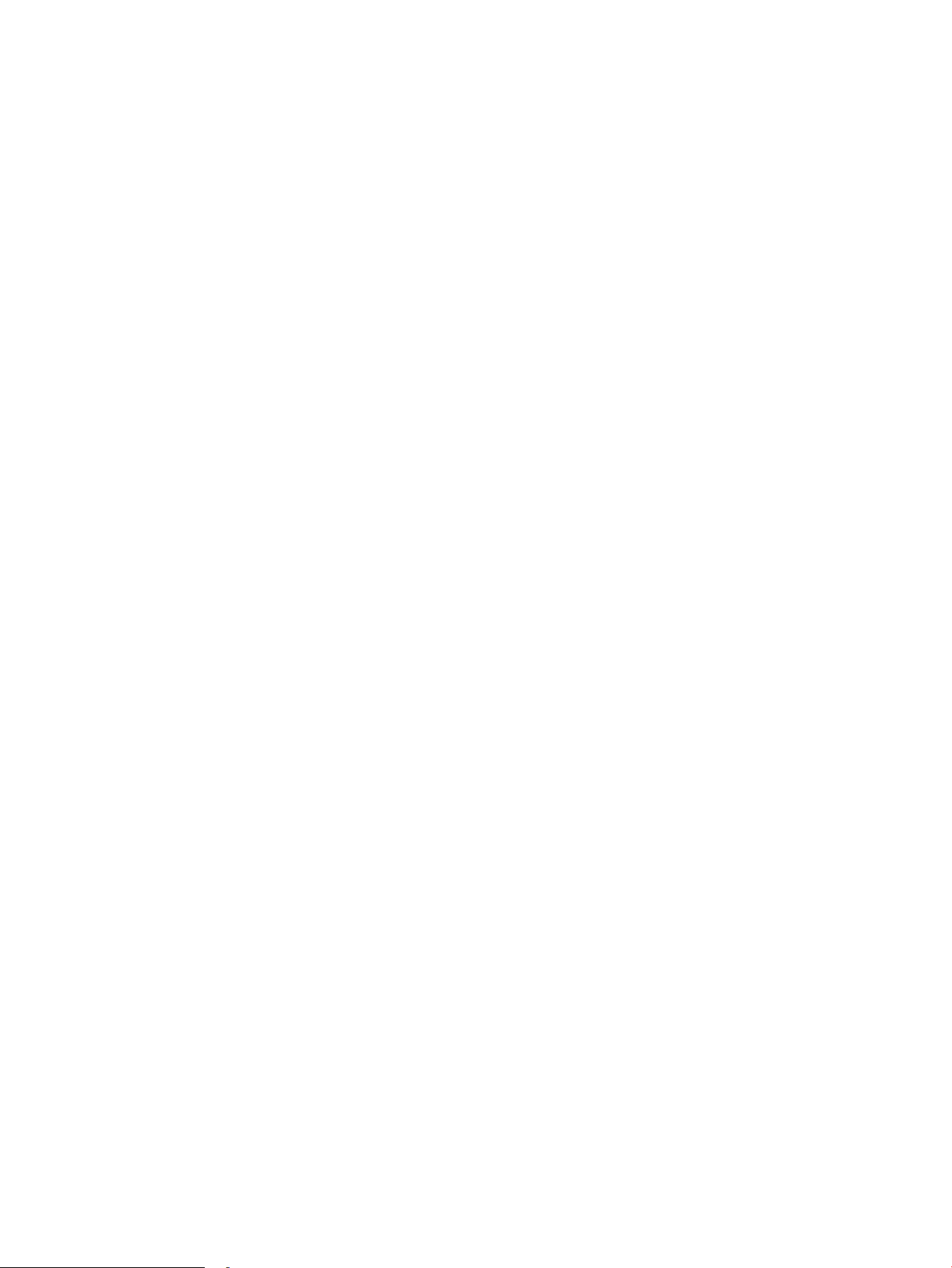
10 Kapittel 1 Skriveroversikt NOWW
Page 21
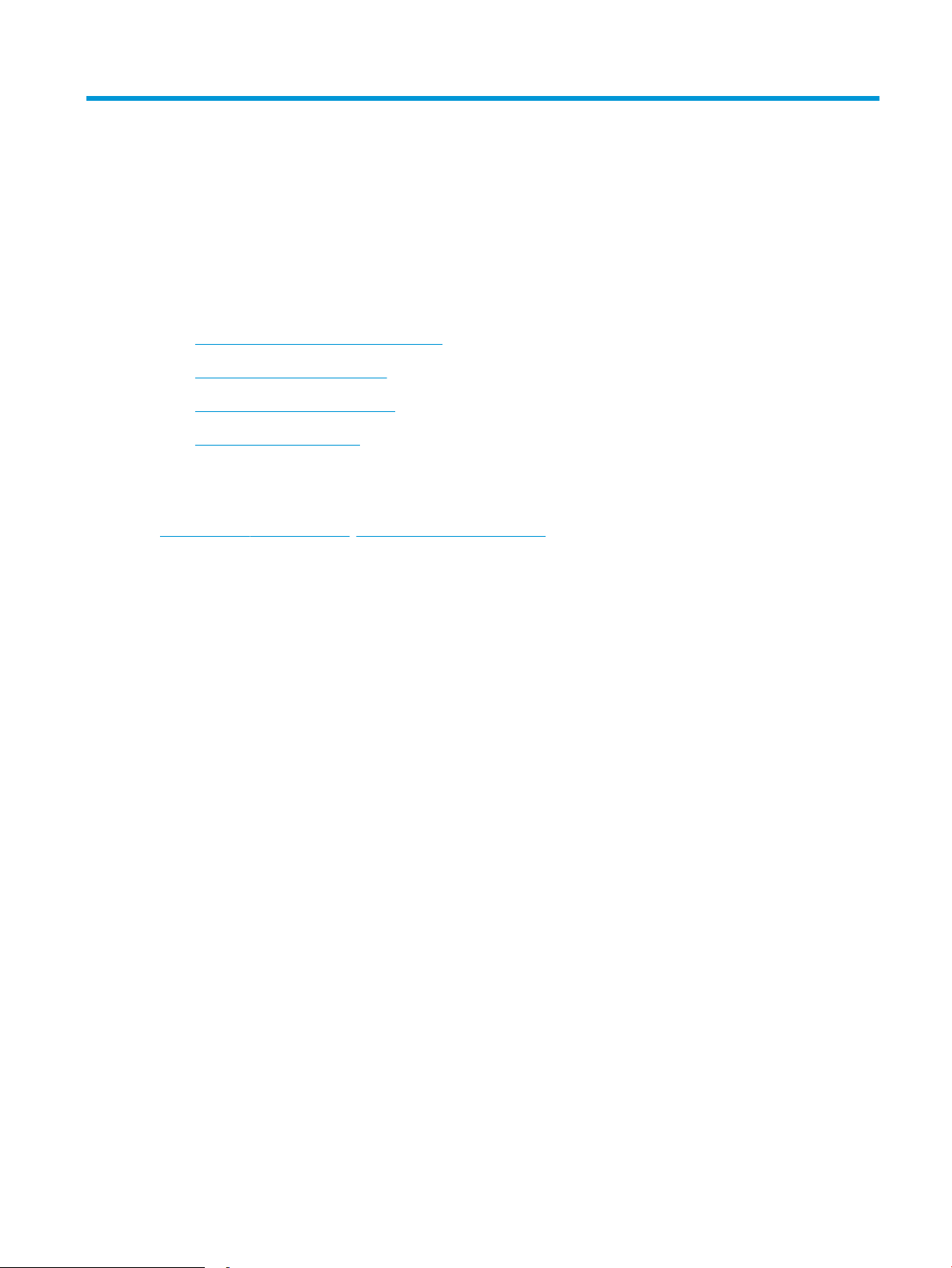
2 Papirskuer
●
Legge papir i den prioriterte innskuen
●
Legge papir i hovedinnskuen
●
Legge i og skrive ut konvolutter
●
Legg i og skriv ut etiketter
Mer informasjon:
Den følgende informasjonen er riktig på publiseringstidspunktet. Hvis du vil ha oppdatert informasjon, kan du se
www.hp.com/support/ljM118, www.hp.com/support/ljM203.
HPs omfattende hjelp for skriveren inneholder følgende informasjon:
● Installer og kongurer
● Lær og bruk
● Løse problemer
● Laste ned oppdateringer for programvare og fastvare
● Delta i støttefora
● Finn informasjon om garanti og forskrifter
NOWW 11
Page 22
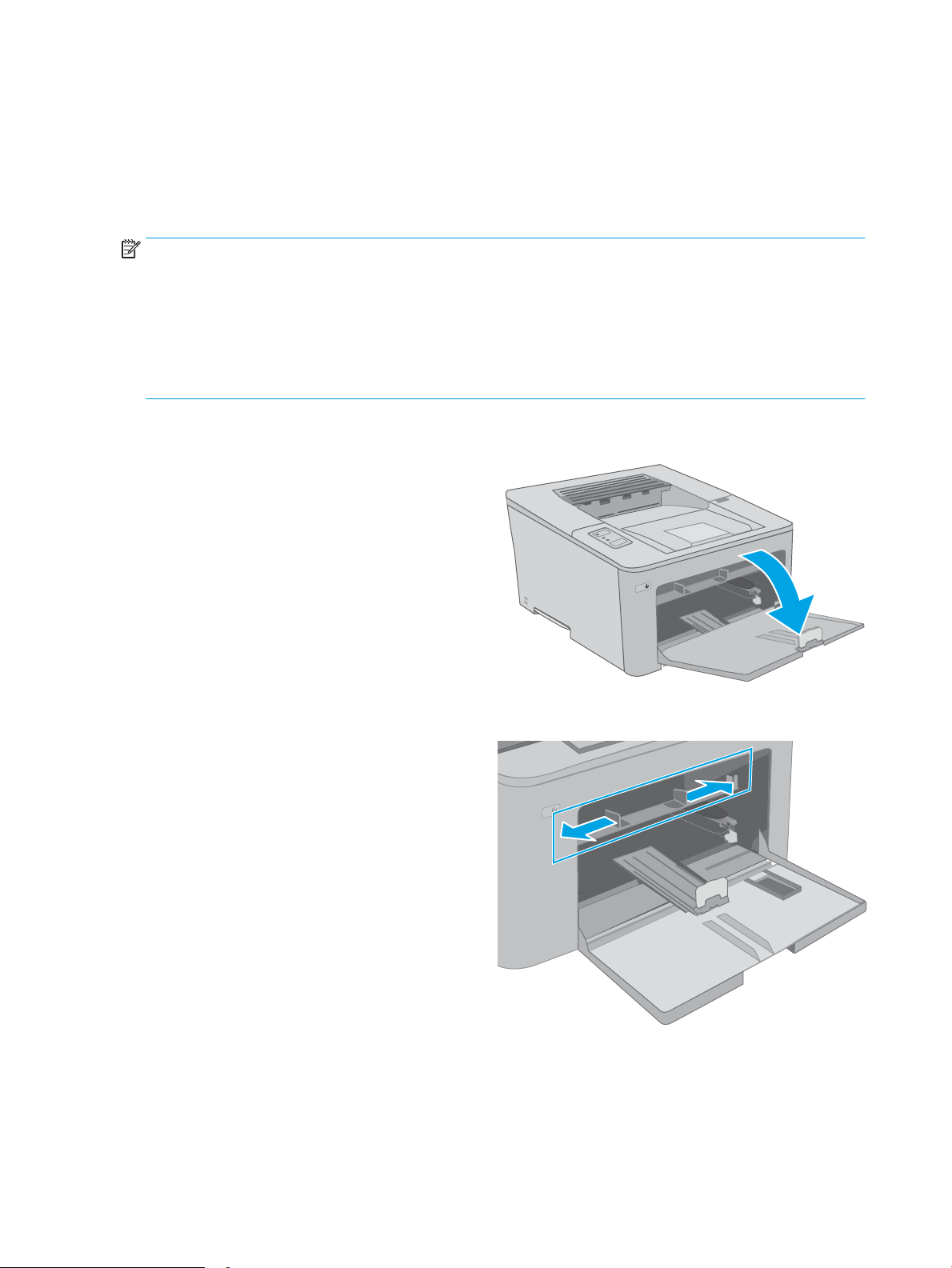
Legge papir i den prioriterte innskuen
Innføring
Følgende fremgangsmåte beskriver hvordan du legger papir i den prioriterte innskuen. Denne skuen kan ta
opptil 10 ark med papir på 75 g/m2.
MERK: Slik unngår du papirstopp:
● Ikke legg i eller fjern papir fra den prioriterte innskuen mens utskrift pågår.
● Før du legger i papir, bør du ta ut alt av papir fra innskuen og rette opp papirbunken.
● Ikke luft papiret når du legger det i skuen.
● Bruk papir som ikke er skrukket, brettet eller skadet.
1. Åpne dekselet til hovedinnskuen ved å ta tak i
håndtaket og dra nedover.
2. Juster papirbreddeskinnene til riktig størrelse.
12 Kapittel 2 Papirskuer NOWW
Page 23
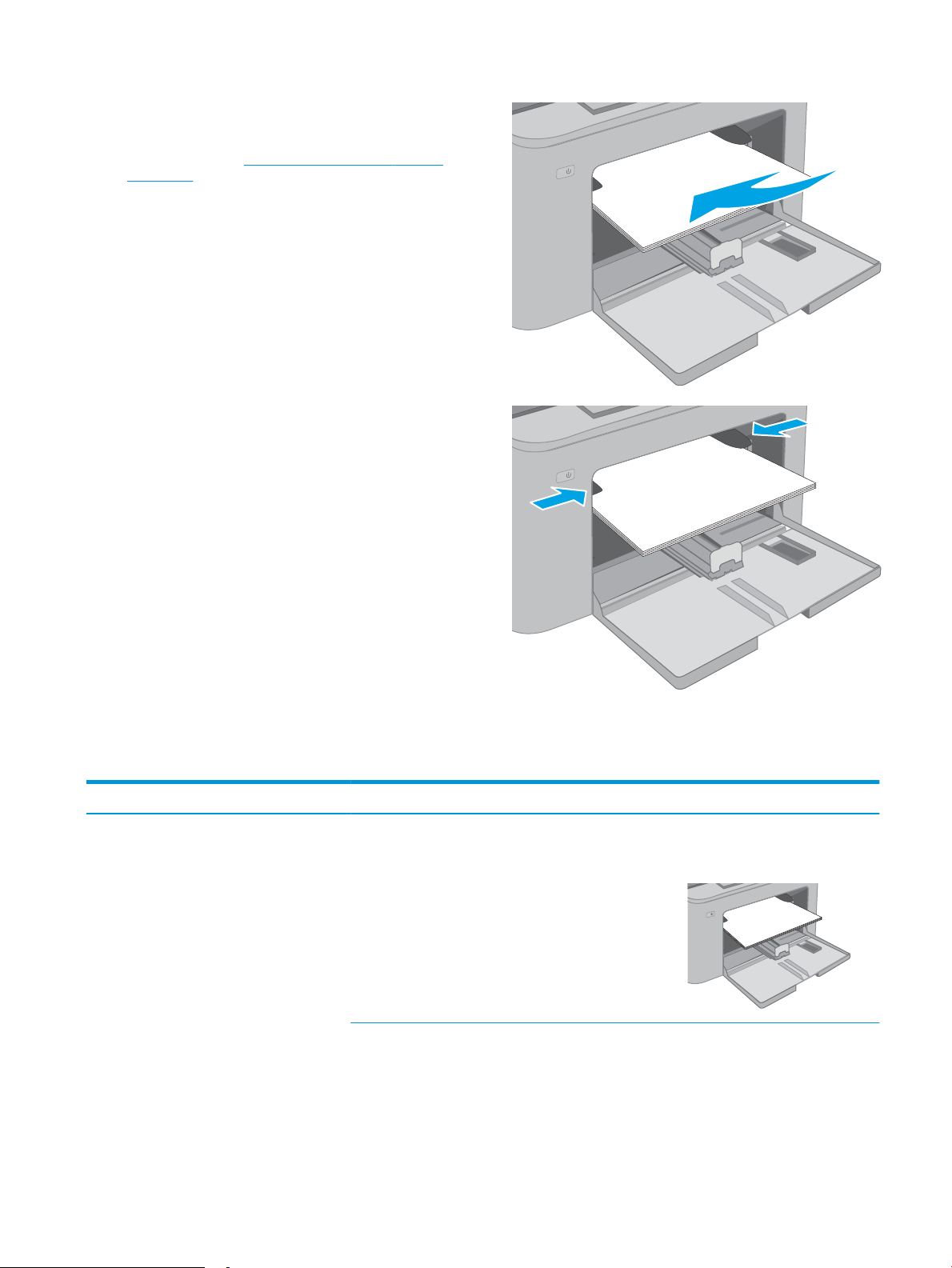
3. Plasser den øvre kanten av papiret i åpningen til
123
den prioriterte innskuen. Hvis du vil ha
informasjon om hvordan du angir retning på
papiret, kan du se Papirretning i prioritert innsku
på side 13.
4. Juster papirskinnene slik at de berører papirbunken
lett, men uten å bøye papiret.
MERK: Ikke juster papirskinnene tett inntil
papirbunken.
MERK: Juster papirskinnene til riktig størrelse og
ikke legg for mye papir i skuen for å hindre
fastkjørt papir.
Papirretning i prioritert innsku
Papirtype Bilderetning Tosidig-modus Papirstørrelse Slik legger du i papir
Brevhode eller
forhåndstrykt
Stående 1-sidig utskrift Letter, Legal, Executive, Statement,
Ocio (8,5 x 13), 4 x 6, 5 x 8, A4, A5,
A6, RA5, B5 (JIS), B6 (JIS),
10 x 15 cm, Ocio (216 x 340),
16K 195 x 270 mm,
16K 184 x 260 mm,
16K 197 x 273 mm,
japansk postkort (postkort (JIS)),
dobbelt japansk postkort, rotert (do
bbelt postkort (JIS))
Forsiden opp
Øvre kant først inn i produktet
NOWW Legge papir i den prioriterte innskuen 13
Page 24
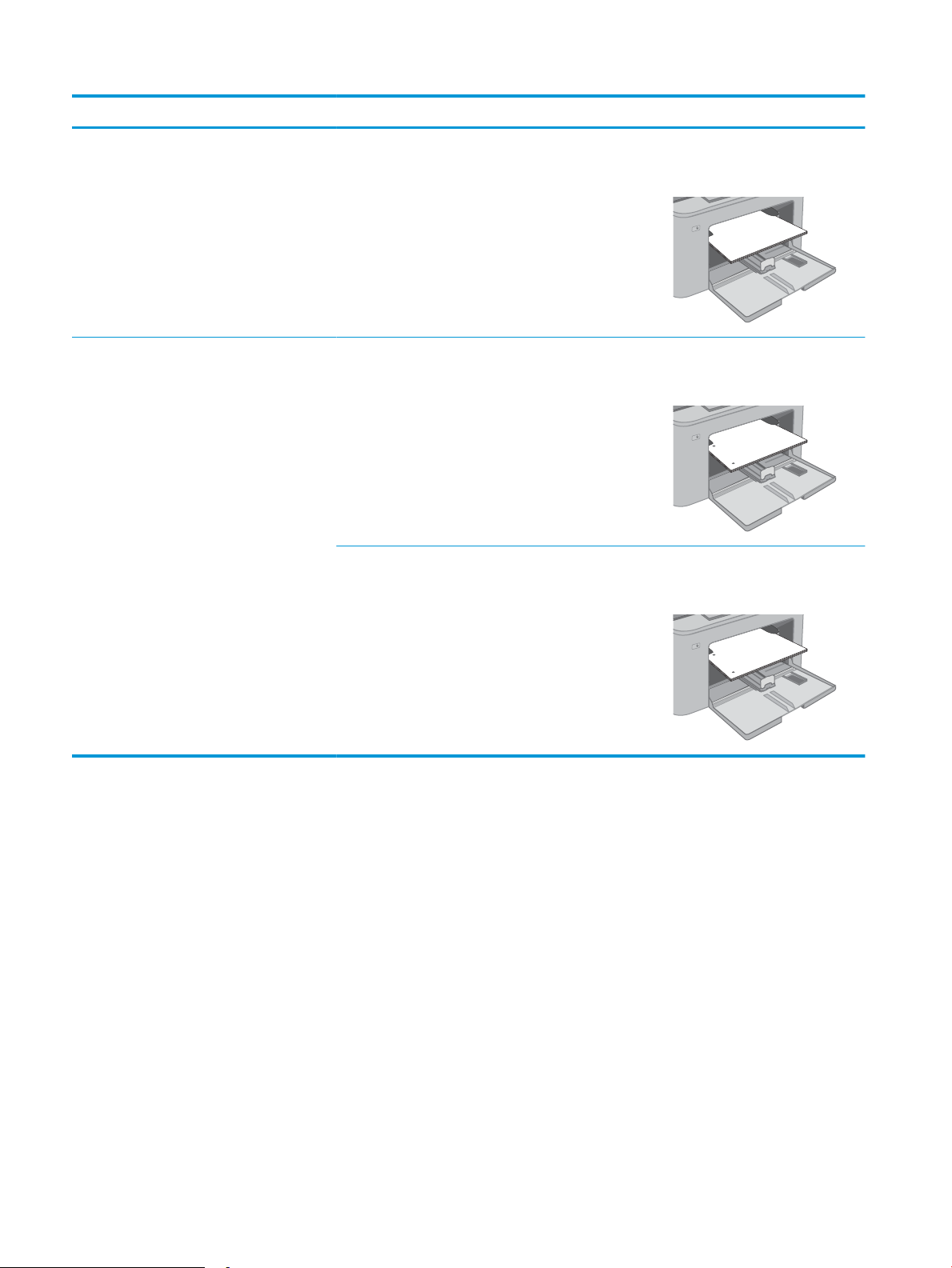
Papirtype Bilderetning Tosidig-modus Papirstørrelse Slik legger du i papir
123
123
123
2-sidig utskrift Letter, Legal, Ocio (8,5 x 13), A4 Forsiden opp
Øvre kant først inn i produktet
Hullark Stående 1-sidig utskrift Letter, Legal, Executive, Statement,
Ocio (8,5 x 13), 4 x 6, 5 x 8, A4, A5,
A6, RA5, B5 (JIS), B6 (JIS),
10 x 15 cm, Ocio (216 x 340),
16K 195 x 270 mm,
16K 184 x 260 mm,
16K 197 x 273 mm,
japansk postkort (postkort (JIS)),
dobbelt japansk postkort, rotert (do
bbelt postkort (JIS))
2-sidig utskrift Letter, Legal, Ocio (8,5 x 13), A4 Forsiden opp
Forsiden opp
Hull mot venstre side på produktet
Hull mot venstre side på produktet
14 Kapittel 2 Papirskuer NOWW
Page 25
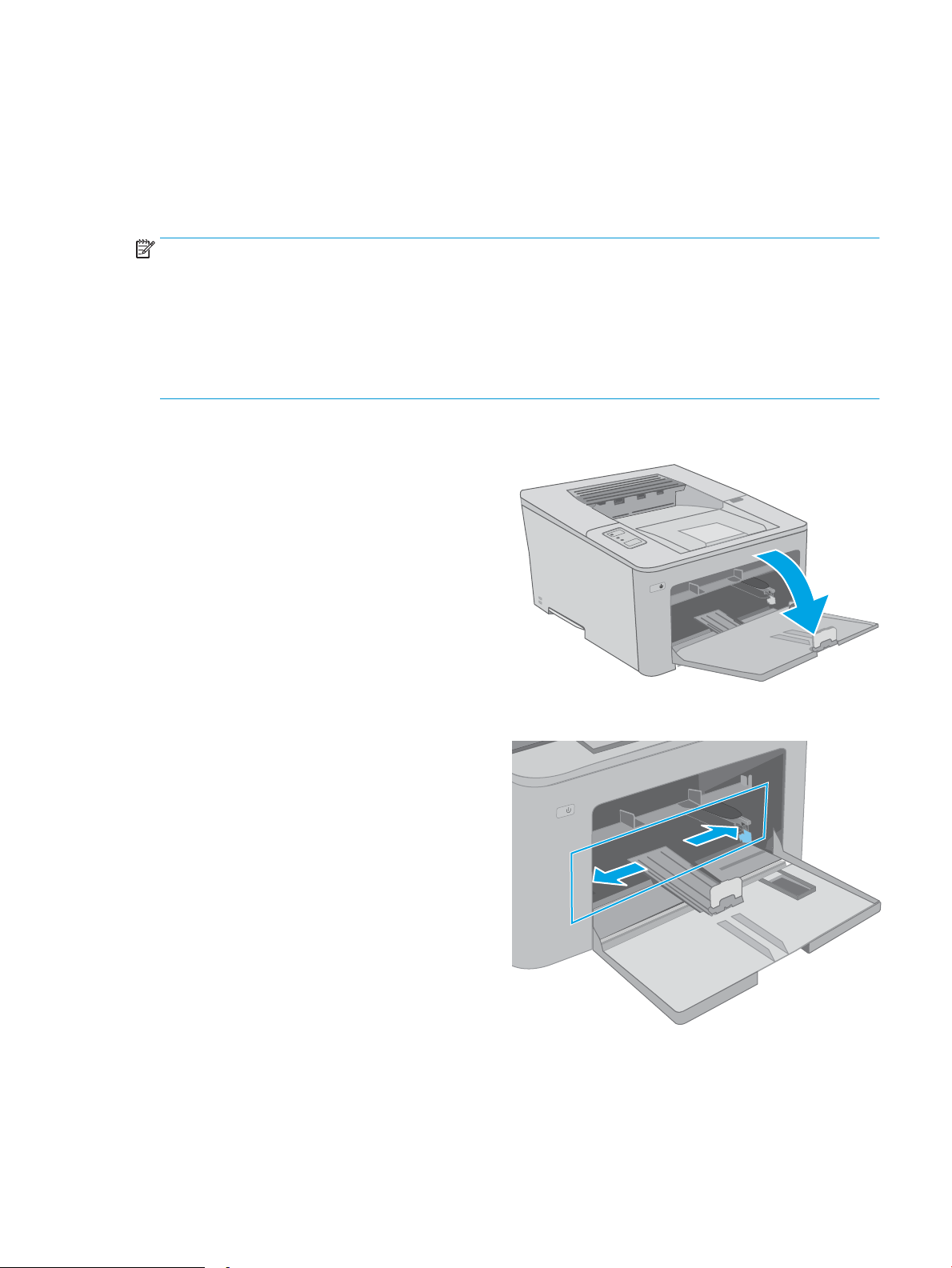
Legge papir i hovedinnskuen
Innføring
Følgende fremgangsmåte beskriver hvordan du legger papir i hovedinnskuen. Denne skuen kan ta opptil
250 ark med papir på 75 g/m2.
MERK: Slik unngår du papirstopp:
● Ikke legg i eller fjern papir fra hovedinnskuen mens utskrift pågår.
● Før du legger i papir, bør du ta ut alt av papir fra innskuen og rette opp papirbunken.
● Ikke luft papiret når du legger det i skuen.
● Bruk papir som ikke er skrukket, brettet eller skadet.
1. Åpne dekselet til hovedinnskuen ved å ta tak i
håndtaket og dra nedover.
2. Juster papirbreddeskinnene ved å klemme på
justeringslåsen på den høyre skinnen og justere
skinnene til størrelsen på papiret som brukes.
NOWW Legge papir i hovedinnskuen 15
Page 26
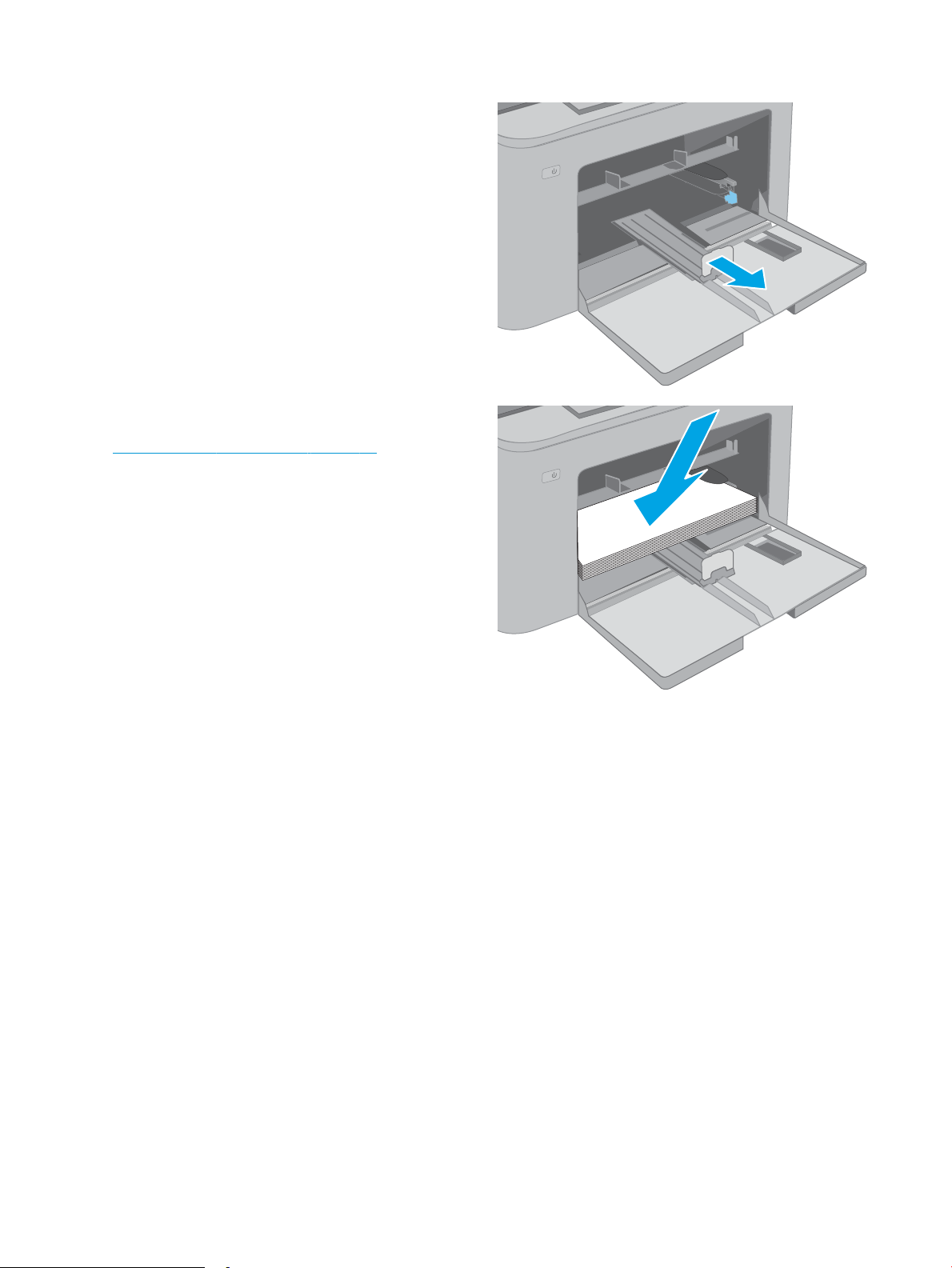
3. Juster papirskinnene ved å justere skinnene etter
størrelsen på papiret som brukes.
4. Legg papiret i skuen. Hvis du vil ha informasjon
om hvordan du angir retning på papiret, kan du se
Papirretning for hovedinnsku på side 17.
16 Kapittel 2 Papirskuer NOWW
Page 27
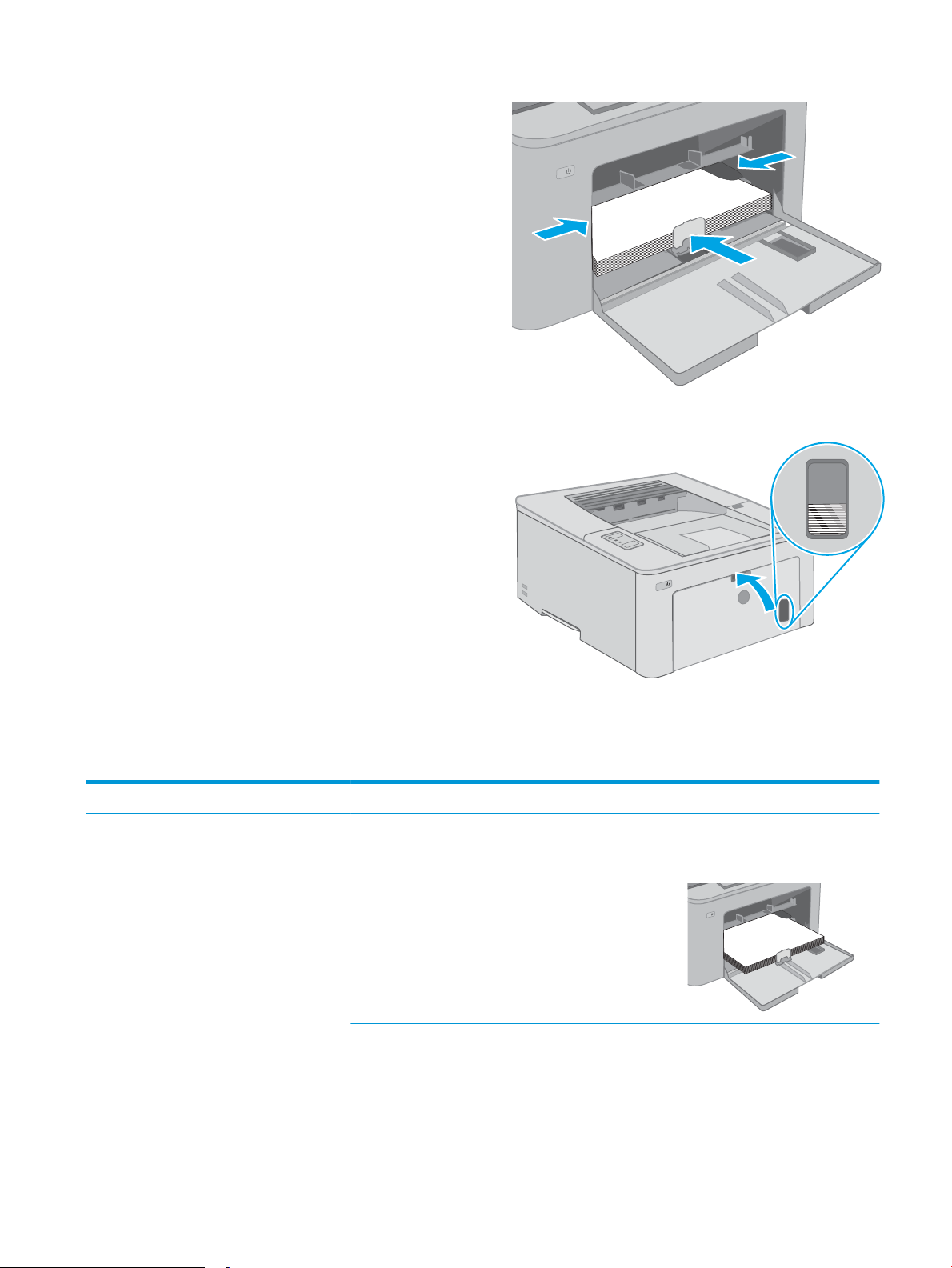
5. Juster skinnene slik at de så vidt berører
123
papirbunken, men uten å bøye papiret.
MERK: Ikke juster papirskinnene tett inntil
papirbunken.
MERK: Juster papirskinnene til riktig størrelse og
ikke legg for mye papir i skuen for å hindre
fastkjørt papir.
6. Hvis papiret er i størrelse A4, Letter eller mindre,
lukker du dekselet til hovedinnskuen. Bruk
papirbunkevinduet til å kontrollere at papiret er
lagt inn på riktig måte.
Papirretning for hovedinnsku
Papirtype Bilderetning Tosidig-modus Papirstørrelse Slik legger du i papir
Brevhode eller
forhåndstrykt
Stående 1-sidig utskrift Letter, Legal, Executive, Statement,
Ocio (8,5 x 13), 4 x 6, 5 x 8, A4, A5,
A6, RA5, B5 (JIS), B6 (JIS),
10 x 15 cm, Ocio (216 x 340),
16K 195 x 270 mm,
16K 184 x 260 mm,
16K 197 x 273 mm,
japansk postkort (postkort (JIS)),
dobbelt japansk postkort, rotert (do
bbelt postkort (JIS))
Forsiden opp
Øvre kant først inn i produktet
NOWW Legge papir i hovedinnskuen 17
Page 28
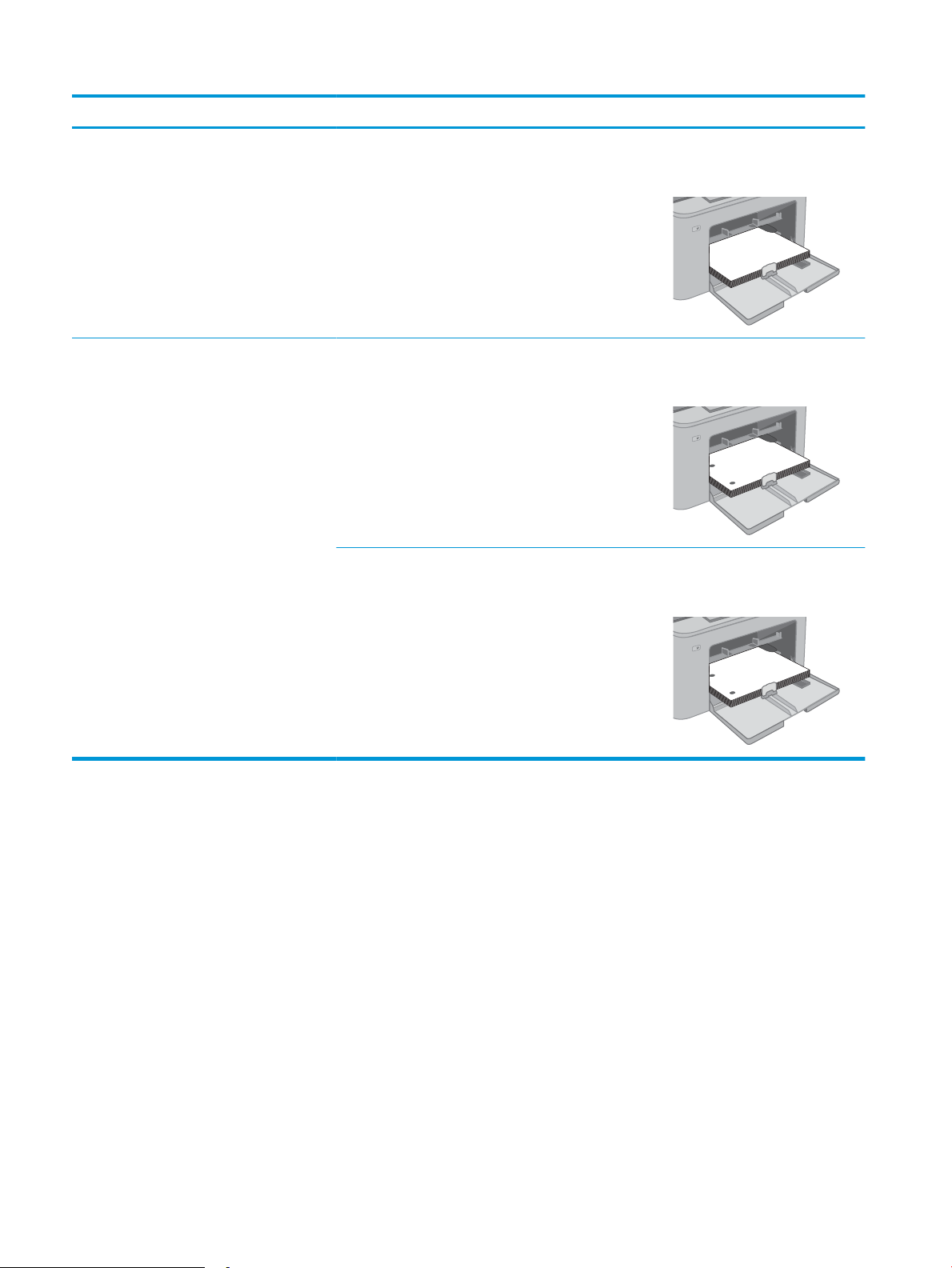
Papirtype Bilderetning Tosidig-modus Papirstørrelse Slik legger du i papir
123
123
123
2-sidig utskrift Letter, Legal, Ocio (8,5 x 13), A4 Forsiden opp
Øvre kant først inn i produktet
Hullark Stående 1-sidig utskrift Letter, Legal, Executive, Statement,
Ocio (8,5 x 13), 4 x 6, 5 x 8, A4, A5,
A6, RA5, B5 (JIS), B6 (JIS),
10 x 15 cm, Ocio (216 x 340),
16K 195 x 270 mm,
16K 184 x 260 mm,
16K 197 x 273 mm,
japansk postkort (postkort (JIS)),
dobbelt japansk postkort, rotert (do
bbelt postkort (JIS))
2-sidig utskrift Letter, Legal, Ocio (8,5 x 13), A4 Forsiden opp
Forsiden opp
Hull mot venstre side på produktet
Hull mot venstre side på produktet
18 Kapittel 2 Papirskuer NOWW
Page 29
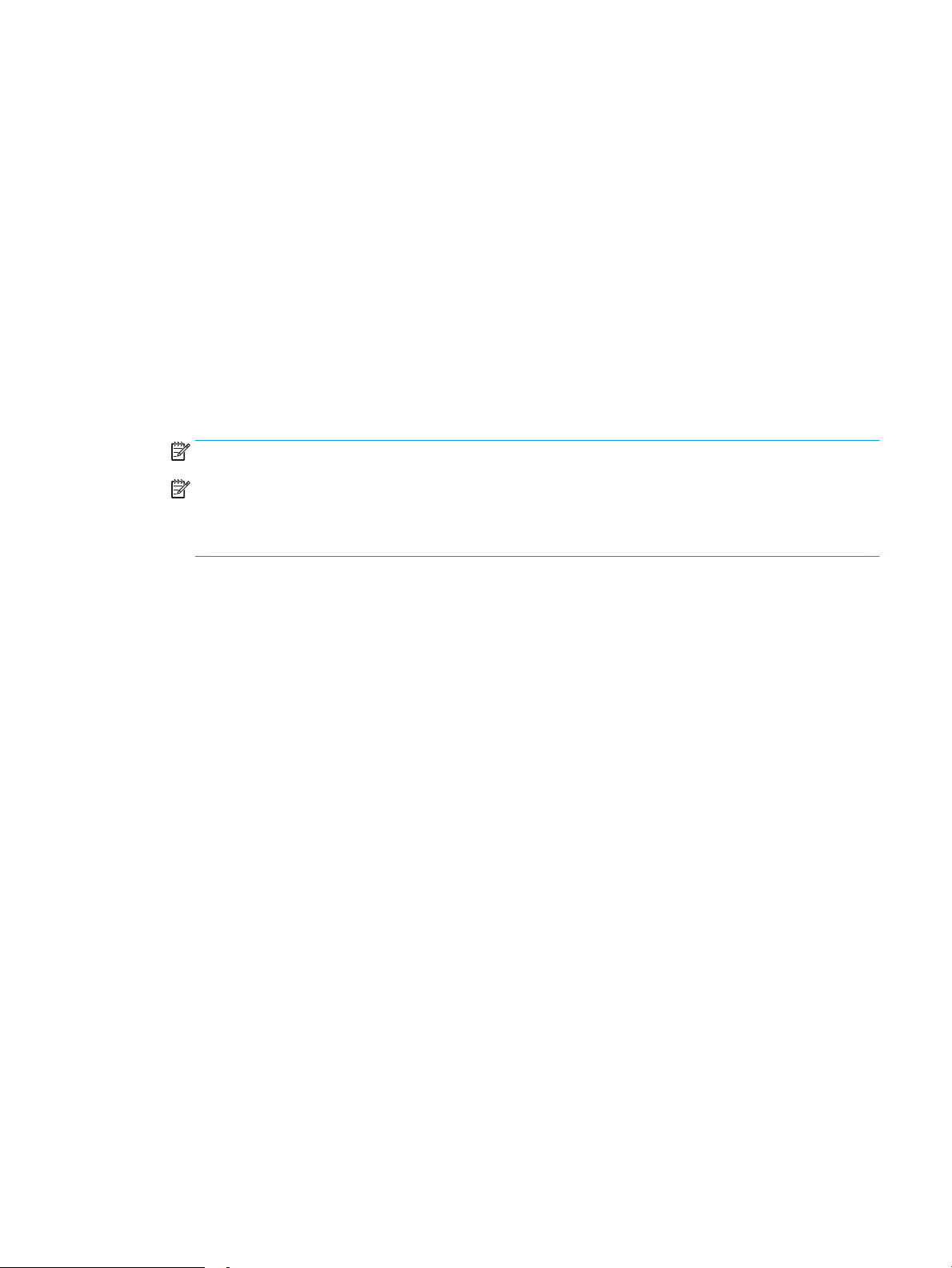
Legge i og skrive ut konvolutter
Innføring
Følgende fremgangsmåte beskriver hvordan du skriver ut og legger i konvolutter. Det er plass til 10 konvolutter i
den prioriterte innskuen. Det er plass til 10 konvolutter i hovedinnskuen.
Hvis du vil skrive ut konvolutter ved å bruke alternativet for manuell mating, følger du denne fremgangsmåten
for å velge de riktige innstillingene i skriverdriveren, og legger konvoluttene i skuen etter at utskriftsjobben er
sendt til skriveren.
Skrive ut konvolutter
1. Velg alternativet Skriv ut ved hjelp av programmet.
2. Velg skriveren fra listen over skrivere, og klikk deretter på eller trykk på Egenskaper eller Innstillinger for å
åpne skriverdriveren.
MERK: Navnet på knappen varierer for ulike programmer.
MERK: Hvis du vil få tilgang til disse funksjonene fra en Windows 8- eller 8.1-startskjerm, velger du
Enheter, velger Utskrift og velger skriveren. For 10 Windows velger du Skriv ut, som kan variere avhengig
av programmet. For Windows 8, 8.1 og 10 vil disse programmene ha et annet oppsett med forskjellige
funksjoner enn det som er beskrevet nedenfor for skrivebordsprogrammer.
3. Velg kategorien Papir/kvalitet.
4. Velg riktig størrelse for konvoluttene på rullegardinmenyen Papirstørrelse.
5. På rullegardinmenyen Papirtype velger du Konvolutt.
6. På rullegardinmenyen Papirkilde velger du Manuell mating.
7. Klikk på OK for å lukke dialogboksen Dokumentegenskaper.
8. I dialogboksen Skriv ut klikker du på OK for å skrive ut jobben.
NOWW Legge i og skrive ut konvolutter 19
Page 30
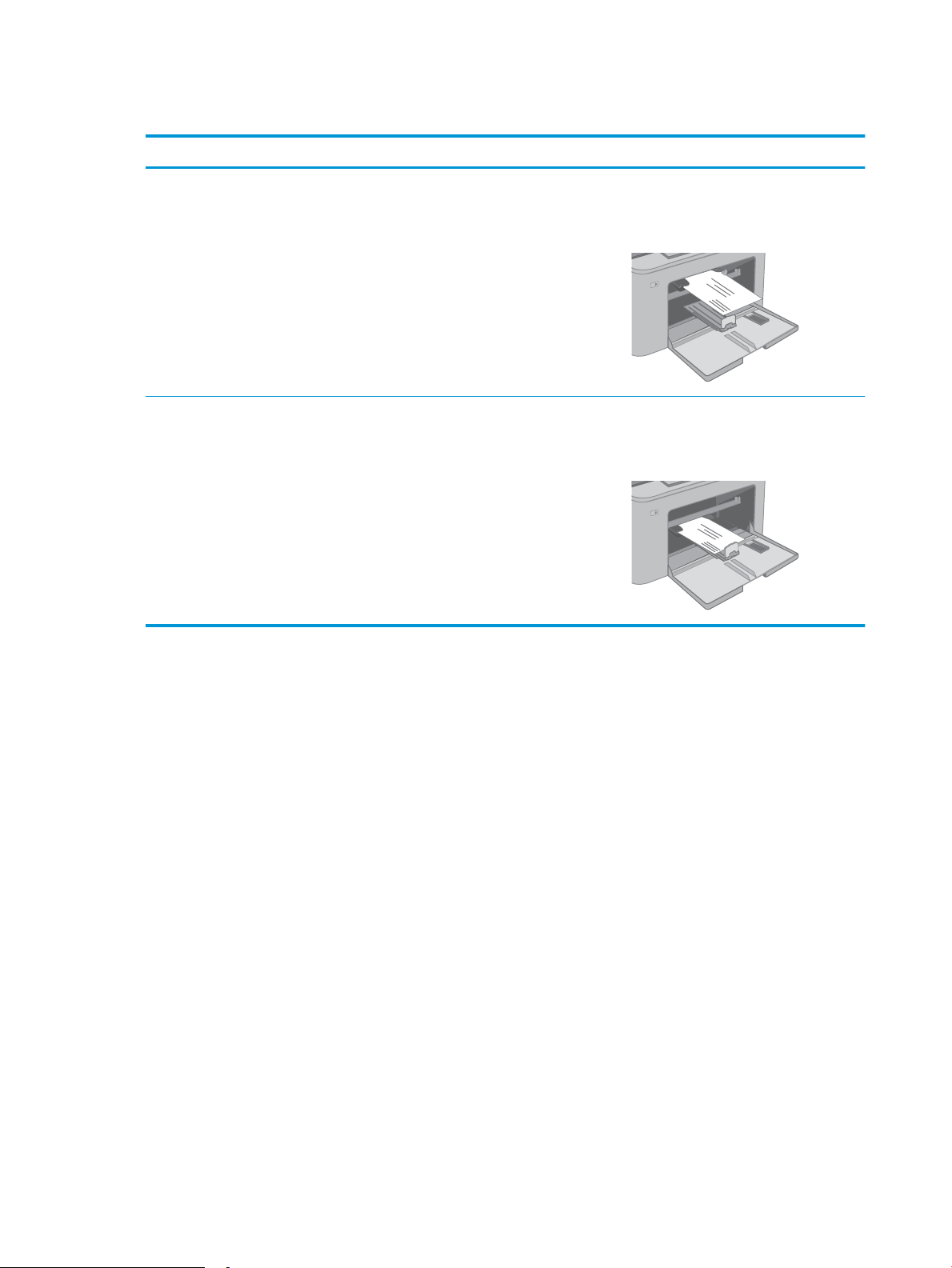
Konvoluttretning
Sku Konvoluttstørrelse Slik legger du i konvolutter
Prioritert innsku Konvolutt #10, Monarch-konvolutt, B5-
konvolutt, C5-konvolutt, DL-konvolutt
Hovedinnsku Konvolutt #10, Monarch-konvolutt, B5-
konvolutt, C5-konvolutt, DL-konvolutt
Forsiden opp
Den korte frankeringssiden mates først inn i
skriveren
Forsiden opp
Den korte frankeringssiden mates først inn i
skriveren
20 Kapittel 2 Papirskuer NOWW
Page 31

Legg i og skriv ut etiketter
Innføring
Følgende fremgangsmåte beskriver hvordan du skriver ut og legger i etiketter.
Hvis du vil skrive ut etiketter ved å bruke alternativet for manuell mating, følger du denne fremgangsmåten for å
velge de riktige innstillingene i skriverdriveren, og legger etikettene i skuen etter at utskriftsjobben er sendt til
skriveren. Når du bruker manuell mating, venter skriveren med å skrive ut jobben til den registrerer at skuen
har blitt åpnet.
Manuell mating av etiketter
1. Velg alternativet Skriv ut ved hjelp av programmet.
2. Velg skriveren fra listen over skrivere, og klikk deretter på eller trykk på Egenskaper eller Innstillingerfor å
åpne skriverdriveren.
MERK: Navnet på knappen varierer for ulike programmer.
MERK: Hvis du vil få tilgang til disse funksjonene fra en Windows 8- eller 8.1-startskjerm, velger du
Enheter, velger Utskrift og velger skriveren. For 10 Windows velger du Skriv ut, som kan variere avhengig
av programmet. For Windows 8, 8.1 og 10 vil disse programmene ha et annet oppsett med forskjellige
funksjoner enn det som er beskrevet nedenfor for skrivebordsprogrammer.
3. Klikk på kategorien Papir/kvalitet.
4. Velg riktig størrelse for arkene med etiketter på rullegardinmenyen Papirstørrelse.
5. På rullegardinmenyen Papirtype velger du Etiketter.
6. På rullegardinmenyen Papirkilde velger du Manuell mating.
7. Klikk på OK for å lukke dialogboksen Dokumentegenskaper.
8. I dialogboksen Skriv ut klikker du på OK for å skrive ut jobben.
NOWW Legg i og skriv ut etiketter 21
Page 32

Etikettretning
Sku Slik legger du i etiketter
Prioritert innsku Forsiden opp
Hovedinnsku Forsiden opp
Øvre kant først inn i skriveren
Øvre kant først inn i skriveren
22 Kapittel 2 Papirskuer NOWW
Page 33

3 Rekvisita, tilbehør og deler
●
Bestill rekvisita, tilbehør og deler
●
Kongurere innstillingene for beskyttelse av HP-tonerkassetter
●
Skifte ut tonerkassetten
●
Bytte bildetrommelen
Mer informasjon:
Den følgende informasjonen er riktig på publiseringstidspunktet. Hvis du vil ha oppdatert informasjon, kan du se
www.hp.com/support/ljM118, www.hp.com/support/ljM203.
HPs omfattende hjelp for skriveren inneholder følgende informasjon:
● Installer og kongurer
● Lær og bruk
● Løse problemer
● Laste ned oppdateringer for programvare og fastvare
● Delta i støttefora
● Finn informasjon om garanti og forskrifter
NOWW 23
Page 34

Bestill rekvisita, tilbehør og deler
Bestilling
Bestille rekvisita og papir www.hp.com/go/suresupply
Bestille ekte HP-deler eller -ekstrautstyr www.hp.com/buy/parts
Bestille gjennom leverandører av service eller kundestøtte Kontakt en HP-autorisert leverandør av service eller kundestøtte.
Bestille ved hjelp av HPs innebygde webserver (EWS) Skriv inn skriverens IP-adresse eller vertsnavn i feltet for adresse/
URL-adresse i en støttet nettleser på datamaskinen for å få tilgang.
HPs innebygde webserver har en kobling til webområdet
HP SureSupply, som gir deg muligheten til å kjøpe originale HPrekvisita.
Rekvisita og tilbehør
Artikkel Beskrivelse Kassettnummer Delenummer
Rekvisita
HP 30A svart LaserJet-tonerkassett Svart erstatningstonerkassett med standard
kapasitet
HP 30X svart LaserJet-tonerkassett Svart erstatningstonerkassett med høy
kapasitet
HP 31A svart LaserJet-tonerkassett Svart erstatningstonerkassett med standard
kapasitet
HP 94A svart LaserJet-tonerkassett Svart erstatningstonerkassett med standard
kapasitet (bare modell M118dw)
HP 94X svart LaserJet-tonerkassett Svart erstatningstonerkassett med høy
kapasitet (bare modell M118dw)
HP 32A original LaserJet-bildetrommel Bildetrommel 32A CF232A
30A CF230A
30X CF230X
31A CF231A
94A CF294A
94X CF294X
24 Kapittel 3 Rekvisita, tilbehør og deler NOWW
Page 35

Kongurere innstillingene for beskyttelse av HP-tonerkassetter
●
Innføring
●
Aktivere eller deaktivere Kassettretningslinjene
●
Aktivere eller deaktivere Kassettbeskyttelse
Innføring
Bruk HPs kassettretningslinjer og kassettbeskyttelse til å kontrollere hvilke kassetter som installeres i skriveren,
og beskytte kassettene som installeres fra tyveri.
● Kassettretningslinjer: Denne funksjonen beskytter skriveren fra falske tonerkassetter ved å kun tillate at
ekte HP-kassettene kan brukes med skriveren. Bruk av ekte HP-kassetter sikrer den beste
utskriftskvaliteten. Når noen installerer en kassett som ikke er en ekte HP-kassett, viser skriverens
kontrollpanel en melding om at kassetten ikke er godkjent. Den gir også informasjon som forklarer hvordan
du fortsetter.
● Kassettbeskyttelse: Denne funksjonen knytter permanent tonerkassetter til en bestemt skriver, eller en
skrivergruppe, slik at de ikke kan brukes i andre skrivere. Å beskytte kassetter beskytter investeringen. Hvis
noen forsøker å overføre en beskyttet kassett fra den opprinnelige skriveren til en uautorisert skriver når
denne funksjonen er aktivert, vil ikke den skriveren skrive ut med den beskyttede kassetten. Skriverens
kontrollpanel viser en melding om at kassetten er beskyttet. Den gir også informasjon som forklarer
hvordan du fortsetter.
FORSIKTIG: Når du har aktivert kassettbeskyttelse for skriveren, blir alle etterfølgende tonerkassetter
som installeres i skriveren, automatisk og permanent beskyttet. Hvis du vil unngå å beskytte en ny kassett,
kan du deaktivere funksjonen før du installerer den nye kassetten.
Å deaktivere funksjonen er ikke det samme som å slå av beskyttelsen for kassettene som er installert.
Begge funksjonene er deaktivert som standard. Følg denne fremgangsmåten for å aktivere eller deaktivere dem.
Aktivere eller deaktivere Kassettretningslinjene
Bruk HPs innebygde webserver (EWS) til å aktivere Kassettretningslinjene
1. Åpne HP EWS.
a. Skriv ut en kongurasjonsside for å nne IP-adressen eller vertsnavnet.
Trykk på og hold inne Fortsett-knappen til Klar-lampen begynner å blinke.
i.
ii. Slipp Fortsett-knappen .
NOWW Kongurere innstillingene for beskyttelse av HP-tonerkassetter 25
Page 36

b. Åpne en nettleser, og skriv inn IP-adressen eller vertsnavnet nøyaktig slik det vises på skriverens
kontrollpanel, i adressefeltet i nettleseren. Trykk på Enter på tastaturet. Den innebygde webserveren
åpnes.
MERK: Hvis du ser en melding om at det kanskje ikke er trygt å besøke nettstedet, velger du
alternativet for å fortsette til nettstedet. Datamaskinen skades ikke av å besøke dette nettstedet.
2. Klikk på kategorien System.
3. Velg Innstillinger for rekvisita fra den venstre navigasjonsruten.
4. Fra rullegardinlisten Kassettretningslinjer velger du Autorisert HP.
5. Klikk på Bruk.
Bruk HPs innebygde webserver (EWS) til å deaktivere Kassettretningslinjene
1. Åpne HP EWS.
a. Skriv ut en kongurasjonsside for å nne IP-adressen eller vertsnavnet.
Trykk på og hold inne Fortsett-knappen til Klar-lampen begynner å blinke.
i.
Slipp Fortsett-knappen .
ii.
b. Åpne en nettleser, og skriv inn IP-adressen eller vertsnavnet nøyaktig slik det vises på skriverens
kontrollpanel, i adressefeltet i nettleseren. Trykk på Enter på tastaturet. Den innebygde webserveren
åpnes.
MERK: Hvis du ser en melding om at det kanskje ikke er trygt å besøke nettstedet, velger du
alternativet for å fortsette til nettstedet. Datamaskinen skades ikke av å besøke dette nettstedet.
2. Klikk på kategorien System.
3. Velg Innstillinger for rekvisita fra den venstre navigasjonsruten.
4. Fra rullegardinmenyen Kassettretningslinjer velger du Av.
5. Klikk på Bruk.
Feilsøke feilmeldinger om Kassettretningslinjer i kontrollpanelet
Feilmelding
10.30.0X Uautorisert <farge> kassett Administratoren har kongurert at denne
Beskrivelse Anbefalt handling
skriveren bare skal bruke ekte HP-rekvisita
som fortsatt er under garanti. Du må bytte
ut kassetten for å kunne fortsette
utskriften.
Bytte kassetten med en ekte HPtonerkassett.
Hvis du mener at du har kjøpt
originalrekvisita fra HP, kan du gå til
www.hp.com/go/anticounterfeit for å
fastslå om tonerkassetten er en original HPkassett og nne ut hva du kan gjøre hvis det
ikke er en original HP-kassett.
26 Kapittel 3 Rekvisita, tilbehør og deler NOWW
Page 37

Aktivere eller deaktivere Kassettbeskyttelse
Bruk HPs innebygde webserver (EWS) til å aktivere Kassettbeskyttelse
1. Åpne HP EWS.
a. Skriv ut en kongurasjonsside for å nne IP-adressen eller vertsnavnet.
i. Trykk på og hold inne Fortsett-knappen til Klar-lampen begynner å blinke.
ii. Slipp Fortsett-knappen .
b. Åpne en nettleser, og skriv inn IP-adressen eller vertsnavnet nøyaktig slik det vises på skriverens
kontrollpanel, i adressefeltet i nettleseren. Trykk på Enter på tastaturet. Den innebygde webserveren
åpnes.
MERK: Hvis du ser en melding om at det kanskje ikke er trygt å besøke nettstedet, velger du
alternativet for å fortsette til nettstedet. Datamaskinen skades ikke av å besøke dette nettstedet.
2. Klikk på kategorien System.
3. Velg Innstillinger for rekvisita fra den venstre navigasjonsruten.
4. Fra rullegardinlisten Kassettbeskyttelse velger du Beskytt kassetter.
5. Klikk på Bruk.
FORSIKTIG: Når du har aktivert kassettbeskyttelse for skriveren, blir alle etterfølgende tonerkassetter
som installeres i skriveren, automatisk og permanent beskyttet. Hvis du vil unngå å beskytte en ny kassett,
kan du deaktivere Kassettbeskyttelse før du installerer den nye kassetten.
Å deaktivere funksjonen er ikke det samme som å slå av beskyttelsen for kassettene som er installert.
Bruk HPs innebygde webserver (EWS) til å deaktivere Kassettbeskyttelse
1. Åpne HP EWS.
a. Skriv ut en kongurasjonsside for å nne IP-adressen eller vertsnavnet.
Trykk på og hold inne Fortsett-knappen til Klar-lampen begynner å blinke.
i.
ii. Slipp Fortsett-knappen .
b. Åpne en nettleser, og skriv inn IP-adressen eller vertsnavnet nøyaktig slik det vises på skriverens
kontrollpanel, i adressefeltet i nettleseren. Trykk på Enter på tastaturet. Den innebygde webserveren
åpnes.
MERK: Hvis du ser en melding om at det kanskje ikke er trygt å besøke nettstedet, velger du
alternativet for å fortsette til nettstedet. Datamaskinen skades ikke av å besøke dette nettstedet.
2. Klikk på kategorien System.
NOWW Kongurere innstillingene for beskyttelse av HP-tonerkassetter 27
Page 38

3. Velg Innstillinger for rekvisita fra den venstre navigasjonsruten.
4. Fra rullegardinlisten Kassettbeskyttelse velger du Av.
5. Klikk på Bruk.
Feilsøke feilmeldinger om Kassettbeskyttelse i kontrollpanelet
Feilmelding Beskrivelse Anbefalt handling
10.57.0X Beskyttet <farge> kassett Kassetten kan bare brukes i skriveren eller
skrivergruppen som opprinnelig beskyttet
den med HP Cartridge Protection.
Med funksjonen Cartridge Protection kan en
administrator begrense kassetter slik at de
bare fungerer i én skriver eller én
skrivergruppe. Du må bytte ut kassetten for
å kunne fortsette utskriften.
Bytte kassetten med en ny tonerkassett.
28 Kapittel 3 Rekvisita, tilbehør og deler NOWW
Page 39

Skifte ut tonerkassetten
●
Innføring
●
Informasjon om tonerkassett
●
Fjerne og erstatte tonerkassetten
Innføring
Følgende informasjon inneholder opplysninger om tonerkassetten for skriveren og fremgangsmåte for hvordan
du erstatter den.
Informasjon om tonerkassett
Denne skriveren viser når det er lite igjen i en tonerkassett. Den faktiske gjenværende levetiden til
tonerkassetten kan variere. Du bør ha en ny tonerkassett klar, slik at du kan skifte kassetten når
utskriftskvaliteten ikke lenger er tilfredsstillende.
Hvis du vil kjøpe tonerkassetter eller kontrollere hvilke tonerkassetter som er kompatible med skriveren, kan du
gå til HP SureSupply via koblingen www.hp.com/go/suresupply. Bla til bunnen av siden, og kontroller at land/
område er riktig.
Element Beskrivelse Kassettnummer Delenummer
HP 30A svart LaserJettonerkassett
HP 30X svart LaserJettonerkassett
HP 31A svart LaserJettonerkassett
HP 94A svart LaserJettonerkassett
HP 94X svart LaserJettonerkassett
Svart erstatningstonerkassett
med standard kapasitet
Svart erstatningstonerkassett
med høy kapasitet
Svart erstatningstonerkassett
med standard kapasitet
Svart erstatningstonerkassett
med standard kapasitet (bare
modell M118dw)
Svart erstatningstonerkassett
med høy kapasitet (bare modell
M118dw)
30A CF230A
30X CF230X
31A CF231A
94A CF294A
94X CF294X
MERK: Tonerkassetter med høy kapasitet inneholder mer toner enn standardkassetter slik at de kan skrive ut
ere sider. Hvis du vil ha mer informasjon, kan du gå til www.hp.com/go/learnaboutsupplies.
Ikke ta tonerkassetten ut av innpakningen før du skal bruke den.
FORSIKTIG: Unngå skade på tonerkassetten. Utsett den ikke for lys i mer enn noen få minutter.
Illustrasjonen nedenfor viser tonerkassettkomponentene.
NOWW Skifte ut tonerkassetten 29
Page 40

1
1 Tonerkassett
FORSIKTIG: Hvis du får toner på klærne, bør du tørke det av med en tørr klut og vaske klærne i kaldt vann.
Bruker du varmt vann, smitter toneren av på stoet.
MERK: Du nner informasjon om hvordan du resirkulerer brukte tonerkassetter, i tonerkassettboksen.
Fjerne og erstatte tonerkassetten
1. Åpne kassettdekselet.
30 Kapittel 3 Rekvisita, tilbehør og deler NOWW
Page 41

2. Ta den brukte tonerkassetten ut av skriveren.
3. Ta den nye tonerkassettpakken ut av esken, og
trekk i utløseren på pakken.
4. Ta den nye tonerkassetten ut av emballasjen. Legg
den brukte tonerkassetten i emballasjen for
resirkulering.
NOWW Skifte ut tonerkassetten 31
Page 42

5. Juster den nye tonerkassetten etter sporene inne i
skriveren, og skyv inn den nye tonerkassetten til
den sitter godt på plass.
6. Lukk kassettdekselet.
32 Kapittel 3 Rekvisita, tilbehør og deler NOWW
Page 43

Bytte bildetrommelen
1
●
Innføring
●
Informasjon om bildetrommel
●
Ta ut og sett deretter bildetrommelen på plass igjen
Innføring
Følgende informasjon inneholder opplysninger om bildetrommelen til skriveren og en fremgangsmåte for
hvordan du erstatter den.
Informasjon om bildetrommel
Skriveren varsler deg når bildetrommelen må byttes ut. Den faktiske gjenværende levetiden til bildetrommelen
kan variere. Du bør ha en ny bildetrommel klar, slik at du kan skifte den når utskriftskvaliteten ikke lenger er
tilfredsstillende.
Hvis du vil kjøpe bildetromler for skriveren, kan du gå til HP SureSupply via koblingen www.hp.com/go/
suresupply. Bla til bunnen av siden, og kontroller at land/område er riktig.
Element Beskrivelse Kassettnummer Delenummer
HP 32A original LaserJetbildetrommel
Ikke ta bildetrommelen ut av innpakningen før du skal bruke den.
FORSIKTIG: Unngå skade på bildetrommelen. Utsett den ikke for lys i mer enn noen få minutter. Hvis
bildetrommelen må tas ut av skriveren over en lengre periode, må du dekke den til.
Illustrasjonen nedenfor viser bildetrommelkomponentene.
Ny bildetrommel 32A CF232A
1 Bildetrommel
FORSIKTIG: Ikke ta på bildetrommelen. Fingermerker kan føre til kvalitetsproblemer med utskriften.
NOWW Bytte bildetrommelen 33
Page 44

Du nner informasjon om hvordan du resirkulerer brukte bildetromler, på bildetrommelesken.
Ta ut og sett deretter bildetrommelen på plass igjen
1. Åpne kassettdekselet.
2. Ta tonerkassetten midlertidig ut av skriveren.
3. Ta den brukte bildetrommelen ut av skriveren.
34 Kapittel 3 Rekvisita, tilbehør og deler NOWW
Page 45

4. Ta den nye bildetrommelpakken ut av esken, og
1
2
trekk i utløseren på pakken.
5. Ta den nye bildetrommelpakken ut av pakken.
6. Ikke ta på bildetrommelen. Fingeravtrykk på
bildetrommelen kan gi problemer med
utskriftskvaliteten.
NOWW Bytte bildetrommelen 35
Page 46

7. Juster den nye bildetrommelen etter sporene inne i
skriveren, og skyv inn den nye bildetrommelen til
den sitter godt på plass.
8. Juster tonerkassetten etter sporene inne i
skriveren, og skyv inn tonerkassetten til den sitter
godt på plass.
9. Lukk kassettdekselet.
36 Kapittel 3 Rekvisita, tilbehør og deler NOWW
Page 47

4 Skrive ut
●
Utskriftsoppgaver (Windows)
●
Utskriftsoppgaver (OS X)
●
Mobilutskrift
Mer informasjon:
Den følgende informasjonen er riktig på publiseringstidspunktet. Hvis du vil ha oppdatert informasjon, kan du se
www.hp.com/support/ljM118, www.hp.com/support/ljM203.
HPs omfattende hjelp for skriveren inneholder følgende informasjon:
● Installer og kongurer
● Lær og bruk
● Løse problemer
● Laste ned oppdateringer for programvare og fastvare
● Delta i støttefora
● Finn informasjon om garanti og forskrifter
NOWW 37
Page 48

Utskriftsoppgaver (Windows)
Slik skriver du ut (Windows)
Prosedyren nedenfor beskriver den grunnleggende utskriftsprosessen for Windows.
1. Velg alternativet Skriv ut ved hjelp av programmet.
2. Velg skriveren fra listen over skrivere. Du kan endre innstillinger ved å klikke på Egenskaper eller
Innstillinger for å åpne skriverdriveren.
MERK: Navnet på knappen varierer for ulike programmer.
MERK: I Windows 10, 8.1 og 8 vil disse programmene ha et annet oppsett med forskjellige funksjoner fra
det som er beskrevet nedenfor for skrivebordsprogrammer. For å få tilgang til funksjonen for utskrift fra en
startskjerm-app, gjør du følgende:
● Windows 10: Velg Skriv ut, og velg deretter skriveren.
● Windows 8.1, eller 8: Velg Enheter, velg Skriv ut, og velg deretter skriveren.
MERK: Hvis du vil ha mer informasjon, klikker du på Hjelp (?) i skriverdriveren.
3. Velg kategoriene i skriverdriveren for å kongurere de tilgjengelige alternativene. For eksempel kan du angi
papirretningen i kategorien Etterbehandling og angi papirkilde og papirtype, papirstørrelse og
kvalitetsinnstillinger i kategorien Papir/Kvalitet.
4. Velg OK-knappen for å gå tilbake til dialogboksen Skriv ut. Velg hvor mange eksemplarer som skal skrives
ut.
5. Klikk på Skriv ut-knappen for å skrive ut jobben.
38 Kapittel 4 Skrive ut NOWW
Page 49

Skrive ut på begge sider automatisk (Windows)
Bruk denne fremgangsmåten for skrivere som har en automatisk tosidigenhet installert. Hvis skriveren ikke har
en automatisk tosidigenhet installert, eller hvis du vil skrive ut på papirtyper som tosidigenheten ikke støtter, kan
du skrive ut på begge sider manuelt.
1. Velg alternativet Skriv ut ved hjelp av programmet.
2. Velg skriveren fra listen over skrivere, og klikk deretter på Egenskaper eller Innstillinger for å åpne
skriverdriveren.
MERK: Navnet på knappen varierer for ulike programmer.
MERK: I Windows-10, 8.1 og 8, vil disse programmene ha et annet oppsett med forskjellige funksjoner
fra hva som er beskrevet nedenfor for skrivebordsprogrammer. For å få tilgang til funksjonen for utskrift
fra en startskjerm-app, gjør du følgende:
● Windows 10: Velg Skriv ut og velg deretter skriver.
● Windows 8.1, eller 8: Velg Enheter, velg Skriv ut, og velg deretter skriveren.
3. Klikk på fanen Etterbehandling.
4. Velg Skriv ut på begge sider. Klikk på OK for å lukke dialogboksen Dokumentegenskaper.
5. I dialogboksen Skriv ut klikker du på knappen Skriv ut for å skrive ut jobben.
Skrive ut på begge sider manuelt (Windows)
Bruk denne prosedyren for skrivere som ikke har en automatisk tosidigenhet installert, eller hvis du vil skrive ut
på papirtyper som tosidigenheten ikke støtter.
1. Velg alternativet Skriv ut ved hjelp av programmet.
2. Velg skriveren fra listen over skrivere, og klikk deretter på Egenskaper eller Innstillinger for å åpne
skriverdriveren.
MERK: Navnet på knappen varierer for ulike programmer.
MERK: I Windows 10, 8.1 og 8 har disse programmene et annet oppsett med forskjellige funksjoner fra
det som er beskrevet nedenfor for skrivebordsprogrammer. For å få tilgang til funksjonen for utskrift fra en
startskjerm-app, gjør du følgende:
● Windows 10: Velg Skriv ut, og velg deretter skriveren.
● Windows 8.1, eller 8: Velg Enheter, velg Skriv ut, og velg deretter skriveren.
3. Klikk på fanen Etterbehandling.
4. Velg Skriv ut på begge sider (manuelt), og klikk deretter på OK for å lukke dialogboksen
Dokumentegenskaper.
5. I dialogboksen Skriv ut klikker du på knappen Skriv ut for å skrive ut den første siden av jobben.
6. Hent den utskrevne bunken fra utskuen, og plasser den i sku 1.
7. Velg den aktuelle knappen på kontrollpanelet for å fortsette hvis du blir bedt om det.
NOWW Utskriftsoppgaver (Windows) 39
Page 50

Skrive ut ere sider per ark (Windows)
1. Velg alternativet Skriv ut ved hjelp av programmet.
2. Velg skriveren fra listen over skrivere, og klikk deretter på Egenskaper eller Innstillinger for å åpne
skriverdriveren.
MERK: Navnet på knappen varierer for ulike programmer.
MERK: I Windows-10, 8.1 og 8, vil disse programmene ha et annet oppsett med forskjellige funksjoner
fra hva som er beskrevet nedenfor for skrivebordsprogrammer. For å få tilgang til funksjonen for utskrift
fra en startskjerm-app, gjør du følgende:
● Windows 10: Velg Skriv ut og velg deretter skriver.
● Windows 8.1, eller 8: Velg Enheter, velg Skriv ut, og velg deretter skriveren.
3. Klikk på fanen Etterbehandling.
4. Velg antall sider per ark i rullegardinlisten Sider per ark.
5. Velg riktige alternativer for Skriv ut siderammer, Siderekkefølge og Papirretning. Klikk på OK for å lukke
dialogboksen Dokumentegenskaper.
6. I dialogboksen Skriv ut klikker du på knappen Skriv ut for å skrive ut jobben.
Velge papirtype (Windows)
1. Velg alternativet Skriv ut ved hjelp av programmet.
2. Velg skriveren fra listen over skrivere, og klikk deretter på Egenskaper eller Innstillinger for å åpne
skriverdriveren.
MERK: Navnet på knappen varierer for ulike programmer.
MERK: I Windows-10, 8.1 og 8, vil disse programmene ha et annet oppsett med forskjellige funksjoner
fra hva som er beskrevet nedenfor for skrivebordsprogrammer. For å få tilgang til funksjonen for utskrift
fra en startskjerm-app, gjør du følgende:
● Windows 10: Velg Skriv ut og velg deretter skriver.
● Windows 8.1, eller 8: Velg Enheter, velg Skriv ut, og velg deretter skriveren.
3. Klikk på fanen Papir/kvalitet.
4. Velg papirtype fra nedtrekkslisten Papirtype.
5. Klikk på OK for å lukke dialogboksen Dokumentegenskaper. I dialogboksen Skriv ut klikker du på knappen
Skriv ut for å skrive ut jobben.
Hvis skuen må kongureres, vises det en kongureringsmelding for skuen på skriverens kontrollpanel.
6. Legg papir med angitt type og størrelse i skuen, og lukk skuen.
7. Velg OK-knappen for å godta størrelsen og typen som er registrert, eller velg Endre-knappen for å velge en
annen papirstørrelse eller -type.
8. Velg riktig størrelse og type, og trykk deretter på OK-knappen.
40 Kapittel 4 Skrive ut NOWW
Page 51

Flere utskriftsoppgaver
Gå til www.hp.com/support/ljM118, www.hp.com/support/ljM203.
Instruksjoner er tilgjengelig for å utføre bestemte utskrifts oppgaver, for eksempel følgende:
● Opprette og bruke utskriftssnarveier og forhåndsinnstillinger for utskrift i Windows
● Velge papirstørrelsen eller bruke en egendenert papirstørrelse
● Velge sideretning
● Lage et hefte
● Skalere en side så den passer på en bestemt papirstørrelse
● Skrive ut den første eller den siste siden av dokumentet på annet papir
● Skrive ut vannmerker på et dokument
NOWW Utskriftsoppgaver (Windows) 41
Page 52

Utskriftsoppgaver (OS X)
Slik skriver du ut (OS X)
Fremgangsmåten nedenfor beskriver den grunnleggende utskriftsprosessen for OS X.
1. Klikk på Fil-menyen og deretter på Skriv ut.
2. Velg skriveren.
3. Klikk på Vis detaljer eller Kopier og sider, og velg deretter andre menyer for å justere utskriftsinnstillingene.
MERK: Navnet på elementer varierer for ulike programmer.
4. Klikk på Skriv ut.
Skrive ut på begge sider automatisk (OS X)
MERK: Denne informasjonen gjelder for skrivere som har automatisk tosidigenhet.
MERK: Denne funksjonen er tilgjengelig hvis du installerer HP-skriverdriveren. Den er ikke tilgjengelig hvis du
bruker AirPrint.
1. Klikk på Fil-menyen og deretter på Skriv ut.
2. Velg skriveren.
3. Klikk på Vis detaljer eller Kopier og sider, og klikk deretter på Oppsett-menyen.
MERK: Navnet på elementer varierer for ulike programmer.
4. Velg et alternativ for innbinding fra nedtrekkslisten Tosidig.
5. Klikk på Skriv ut.
Skrive ut på begge sider manuelt (OS X)
MERK: Denne funksjonen er tilgjengelig hvis du installerer HP-skriverdriveren. Den er ikke tilgjengelig hvis du
bruker AirPrint.
1. Klikk på Fil-menyen og deretter på Skriv ut.
2. Velg skriveren.
3. Klikk på Vis detaljer eller Kopier og sider, og klikk deretter på Manuell tosidig-menyen.
MERK: Navnet på elementer varierer for ulike programmer.
4. Klikk i Manuell tosidig-boksen, og velg et innbindingsalternativ.
5. Klikk på Skriv ut.
6. Gå til skriveren og fjern eventuelle tomme ark som ligger i sku 1.
7. Hent den utskrevne bunken fra utskuen, og plasser den med den trykte siden ned i innskuen.
8. Hvis du blir bedt om det, velger du den aktuelle knappen på kontrollpanelet for å fortsette.
42 Kapittel 4 Skrive ut NOWW
Page 53

Skrive ut ere sider per ark (OS X)
1. Klikk på Fil-menyen og deretter på Skriv ut.
2. Velg skriveren.
3. Klikk på Vis detaljer eller Kopier og sider, og klikk deretter på Oppsett-menyen.
MERK: Navnet på elementer varierer for ulike programmer.
4. På nedtrekkslisten Sider per ark velger du antall sider som du ønsker å skrive ut på hvert ark.
5. I området Layoutretning velger du rekkefølgen på og plasseringen av sidene på arket.
6. På Rammer-menyen velger du hvilken type ramme som skal skrives ut rundt hver side på arket.
7. Klikk på Skriv ut.
Velge papirtype (OS X)
1. Klikk på Fil-menyen og deretter på Skriv ut.
2. Velg skriveren.
3. Klikk på Vis detaljer eller Kopier og sider, og klikk deretter på menyen Medier og kvalitet eller menyen Papir/
kvalitet.
MERK: Navnet på elementer varierer for ulike programmer.
4. Velg fra alternativene Medier og kvalitet eller Papir/kvalitet.
MERK: Denne listen inneholder det overordnede settet med tilgjengelige alternativer. Noen alternativer er
ikke tilgjengelige på alle skrivere.
● Medietype: Velg alternativet for papirtypen for utskriftsjobben.
● Utskriftskvalitet: Velg oppløsning for utskriftsjobben.
● Kant til kant-utskrift: Velg dette alternativet for å skrive ut nær kantene på papiret.
● EconoMode: Velg dette alternativet for å spare toner når du skriver ut dokumentutkast.
5. Klikk på Skriv ut.
Flere utskriftsoppgaver
Gå til www.hp.com/support/ljM118, www.hp.com/support/ljM203.
Instruksjoner er tilgjengelig for å utføre bestemte utskrifts oppgaver, for eksempel følgende:
● Opprette og bruke utskriftssnarveier og forhåndsinnstillinger for utskrift i Windows
● Velge papirstørrelsen eller bruke en egendenert papirstørrelse
● Velge sideretning
● Lage et hefte
● Skalere en side så den passer på en bestemt papirstørrelse
NOWW Utskriftsoppgaver (OS X) 43
Page 54

● Skrive ut den første eller den siste siden av dokumentet på annet papir
● Skrive ut vannmerker på et dokument
44 Kapittel 4 Skrive ut NOWW
Page 55

Mobilutskrift
Innføring
HP tilbyr ere mobil- og ePrint-løsninger for enkel utskrift til en HP-skriver fra bærbar PC, nettbrett,
smarttelefon eller andre mobilenheter. Hvis du vil se hele listen for å nne ut hva som er det beste valget, kan du
gå til www.hp.com/go/LaserJetMobilePrinting.
MERK: Oppdater fastvaren for skriveren for å sikre at alle mobilutskrifts- og ePrint-funksjoner støttes.
●
Wi-Fi Direct (bare trådløse modeller)
●
HP ePrint via e-post
●
HP ePrint-programvare
●
AirPrint
●
Innebygd Android-utskrift
Wi-Fi Direct (bare trådløse modeller)
Wi-Fi Direct gjør det mulig å skrive ut fra trådløse mobilenheter uten å være tilkoblet et nettverk eller Internett.
Wi-Fi Direct støtter ikke alle mobile operativsystemer. Hvis den mobile enheten ikke støtter Wi-Fi Direct, må du
endre den trådløse nettverkstilkoblingen til enheten til Wi-Fi Direct-tilkobling til skriveren før du skriver ut.
MERK: Hvis den mobile enheten ikke har Wi-Fi Direct-funksjon, aktiverer Wi-Fi Direct-tilkoblingen bare utskrift.
Etter at du har brukt Wi-Fi Direct til å skrive ut, må du koble til et lokalt nettverk på nytt for å få tilgang til
Internett.
Gjør følgende for å få tilgang til skriverens Wi-Fi Direct-tilkobling:
1. Skriv ut en kongurasjonsside for å nne IP-adressen eller vertsnavnet.
Trykk på og hold inne Fortsett-knappen til Klar-lampen begynner å blinke.
a.
Slipp Fortsett-knappen .
b.
2. Åpne en nettleser, og skriv inn IP-adressen eller vertsnavnet nøyaktig slik det vises på skriverens
kongurasjonsside, i adressefeltet i nettleseren. Trykk på Enter på tastaturet. Den innebygde webserveren
åpnes.
MERK: Hvis nettleseren viser en melding om at det kanskje ikke er trygt å besøke nettstedet, velger du
alternativet for å fortsette til nettstedet. Datamaskinen skades ikke av å besøke dette nettstedet.
3. Klikk på koblingen Wi-Fi Direct-oppsett i det venstre navigasjonsfeltet på Nettverk-fanen.
4. Velg én av følgende tilkoblingsmetoder:
● Manuell
● Avansert
NOWW Mobilutskrift 45
Page 56

5. Åpne menyen Wi-Fi eller Wi-Fi Direct på den mobile enheten.
6. Velg skrivernavnet fra listen over tilgjengelige nettverk.
MERK: Hvis skrivernavnet ikke vises, kan det hende du er utenfor området til Wi-Fi Direct-signalet. Flytt
enheten nærmere skriveren.
7. Skriv inn Wi-Fi Direct-passordet hvis du blir bedt om det.
MERK: Hvis tilkoblingsmetoden er satt til Automatisk på Android-enheter som støtter Wi-Fi Direct, utføres
tilkoblingen automatisk uten at du blir bedt om passord. Hvis tilkoblingsmetoden er satt til Manuell, må du
enten trykke på OK eller oppgi en PIN-kode – som vises på kongurasjonsrapporten – som et passord på
mobilenheten.
MERK: Du får tilgang Wi-Fi Direct passordet ved åpne Nettverk-fanen fra den innebygde webserveren, og
deretter klikke på Wi-Fi Direct-oppsett.
8. Åpne dokumentet, og velg deretter alternativet Skriv ut.
MERK: Hvis den mobile enheten ikke støtter utskrift, må du installere HP ePrint-mobilappen.
9. Velg skriveren fra listen over tilgjengelige skrivere, og velg deretter Skriv ut.
10. Noen mobile enheter må kobles til det lokale nettverket på nytt etter at utskriftsjobben er fullført.
Følgende enheter og operativsystemer støtter Wi-Fi Direct:
● Nettbrett med Android 4.0 og nyere samt mobiltelefoner med installert HP Print Service eller Mopria-
plugin-modul for mobilutskrift
● De este datamaskiner, nettbrett og bærbare datamaskiner med Windows 8.1 og Windows 10 med
installert HP-skriverdriver
Følgende enheter og operativsystemer støtter ikke Wi-Fi Direct, men kan skrive ut til en skriver med Wi-Fi Directfunksjon:
● Apple iPhone og iPad
● Mac-maskiner med OS X
Du nner mer informasjon om trådløs utskrift med Wi-Fi Direct på www.hp.com/go/wirelessprinting.
Wi-Fi Direct-funksjonalitet kan aktiveres eller deaktiveres fra HPs innebygde webserver (EWS).
Aktivere eller deaktivere Wi-Fi Direct
Wi-Fi Direct-funksjonalitet må først aktiveres fra skriverens innebygde webserver.
Trinn 1: Åpne HPs innebygde webserver
1. Skriv ut en kongurasjonsside for å nne IP-adressen eller vertsnavnet.
a. Trykk på og hold inne Fortsett-knappen til Klar-lampen begynner å blinke.
b. Slipp Fortsett-knappen .
46 Kapittel 4 Skrive ut NOWW
Page 57

2. Åpne en nettleser, og skriv inn IP-adressen eller vertsnavnet nøyaktig slik det vises på skriverens
kongurasjonsside, i adressefeltet i nettleseren. Trykk på Enter på tastaturet. Den innebygde webserveren
åpnes.
MERK: Hvis nettleseren viser en melding om at det kanskje ikke er trygt å besøke nettstedet, velger du
alternativet for å fortsette til nettstedet. Datamaskinen skades ikke av å besøke dette nettstedet.
Trinn to: Aktivere eller deaktivere Wi-Fi Direct
1. Klikk på koblingen Wi-Fi Direct-oppsett i det venstre navigasjonsfeltet på Nettverk-fanen.
2. Velg På-alternativet, og klikk deretter Bruk. Hvis du velger Av-alternativet, deaktiverer du Wi-Fi Direct-
utskrift.
MERK: I miljøer hvor ere enn én modell av samme skriver er installert, kan det være nyttig å gi hver skriver et
eget Wi-Fi Direct-navn, slik at det blir enklere å identisere skriveren for Wi-Fi Direct-utskrift.
Endre skrivernavnet for Wi-Fi Direct
Følg denne fremgangsmåten for å endre Wi-Fi Direct-skrivernavnet ved hjelp av HPs innebygde webserver
(EWS):
Trinn 1: Åpne HPs innebygde webserver
1. Skriv ut en kongurasjonsside for å nne IP-adressen eller vertsnavnet.
Trykk på og hold inne Fortsett-knappen til Klar-lampen begynner å blinke.
a.
Slipp Fortsett-knappen .
b.
2. Åpne en nettleser, og skriv inn IP-adressen eller vertsnavnet nøyaktig slik det vises på skriverens
kongurasjonsside, i adressefeltet i nettleseren. Trykk på Enter på tastaturet. Den innebygde webserveren
åpnes.
MERK: Hvis nettleseren viser en melding om at det kanskje ikke er trygt å besøke nettstedet, velger du
alternativet for å fortsette til nettstedet. Datamaskinen skades ikke av å besøke dette nettstedet.
Trinn to: Endre navnet for Wi-Fi Direct
1. Klikk på koblingen Wi-Fi Direct-oppsett i det venstre navigasjonsfeltet på Nettverk-fanen.
2. Skriv inn det nye navnet i Wi-Fi Direct-navn-feltet.
3. Klikk på Bruk.
HP ePrint via e-post
Bruk HP ePrint for å skrive ut dokumenter ved å sende dem som et e-postvedlegg til skriverens e-postadresse
fra en hvilken som helst e-postaktivert enhet.
For å bruke HP ePrint må skriveren oppfylle disse kravene:
NOWW Mobilutskrift 47
Page 58

● Skriveren må være koblet til et kablet eller trådløst nettverk og ha Internett-tilgang.
● HPs webtjenester må være aktivert på skriveren og skriveren må være registrert på HP Connected.
Følg denne fremgangsmåten for å aktivere HPs webtjenester og registrere deg med HP Connected:
Trinn 1: Åpne HPs innebygde webserver
1. Skriv ut en kongurasjonsside for å nne IP-adressen eller vertsnavnet.
a.
Trykk på og hold inne Fortsett-knappen til Klar-lampen begynner å blinke.
b. Slipp Fortsett-knappen .
2. Åpne en nettleser, og skriv inn IP-adressen eller vertsnavnet nøyaktig slik det vises på skriverens
kongurasjonsside. Trykk på Enter på tastaturet. Den innebygde webserveren åpnes.
MERK: Hvis nettleseren viser en melding om at det kanskje ikke er trygt å besøke nettstedet, velger
du alternativet for å fortsette til nettstedet. Datamaskinen skades ikke av å besøke dette nettstedet.
Trinn to: Aktiver HP Webtjenester
1. Klikk på kategorien for HPs webtjenester og klikk deretter på Aktiver. Skriveren aktiverer webtjenester
og skriver deretter ut en informasjonsside.
Informasjonssiden inneholder skriverkoden som du bruker til å registrere HP-skriveren hos
HP Connected.
2. Gå til www.hpconnected.com for å opprette en HP ePrint-konto og fullføre installeringen.
HP ePrint-programvare
HP ePrint-programvaren gjør det enkelt å skrive ut fra en stasjonær eller bærbar datamaskin som kjører
Windows, til en HP ePrint-kompatibel skriver. Denne programvaren gjør det enkelt å nne HP ePrint-aktiverte
skrivere som er registrert på HP Connected-kontoen din. Mål-HP-skriveren kan være plassert på kontoret eller på
steder over hele verden.
HP ePrint-programvaren støtter følgende typer utskrift:
● TCP/IP-utskrift til lokale nettverksskrivere på nettverket (LAN eller WAN) for produkter som støtter UPD
PostScript®
● IPP-utskrift til LAN- eller WAN-nettverkstilkoblede produkter som støtter ePCL
● Utskrift av PDF-dokumenter til oentlige utskriftssteder og utskrift med HP ePrint via e-post og nettskyen
MERK: HP ePrint-programvaren støtter ikke USB-utskrift.
Komme i gang
1. Du nner drivere og mer informasjon på www.hp.com/go/eprintsoftware.
48 Kapittel 4 Skrive ut NOWW
Page 59

AirPrint
MERK: For Windows er navnet på HP ePrint-skriverdriveren HP ePrint + JetAdvantage.
2. Når du har installert programvaren, åpner du alternativet Utskrift i programmet. Deretter velger du
HP ePrint på listen over installerte skrivere. Klikk på Egenskaper for å kongurere utskriftsalternativer.
Direkte utskrift ved hjelp av Apples AirPrint er støttet for iOS og for Mac-maskiner som kjører macOS 10.13 og
nyere. Bruk AirPrint for å skrive ut direkte til skriveren fra en iPad, iPhone (3GS eller nyere) eller iPod touch (tredje
generasjon eller nyere) i følgende mobilprogrammer:
● Mail
● Fotograer
● Safari
● iBooks
● Velg programmer fra tredjepart
Skriveren må være koblet til det samme nettverket (delnett) som Apple-enheten for å kunne bruke AirPrint. Hvis
du vil ha mer informasjon om bruk av AirPrint og om hvilke HP-skrivere som er kompatible med AirPrint, kan du
gå til www.hp.com/go/LaserJetMobilePrinting.
MERK: Før du bruker AirPrint med en USB-tilkobling, må du kontrollere versjonsnummeret. AirPrint versjon 1.3
og tidligere støtter ikke USB-tilkoblinger.
Innebygd Android-utskrift
HPs innebygde utskriftsløsning for Android og Kindle gjør at mobile enheter automatisk kan nne og skrive ut fra
HP-skrivere som enten er på et nettverk eller innen trådløs rekkevidde for Wi-Fi Direct-utskrift.
Skriveren må være koblet til det samme nettverket (delnett) som Android-enheten.
Utskriftsløsningen er innebygd i de mange versjonene av operativsystemet.
MERK: Hvis utskrift ikke er tilgjengelig på enheten, kan du gå til Google Play > Android-apper og installere
plugin-modulen HP Print Service.
Hvis du vil ha mer informasjon som hvordan du bruker Androids innebygde utskriftsfunksjon og hvilke Androidenheter som støttes, går du til www.hp.com/go/LaserJetMobilePrinting.
NOWW Mobilutskrift 49
Page 60

50 Kapittel 4 Skrive ut NOWW
Page 61

5 Administrere skriveren
●
Endre skriverens tilkoblingstype (Windows)
●
Avansert kongurasjon med HPs innebygde webserver (EWS) og HP Device Toolbox (Windows)
●
Avansert kongurasjon med HP Utility for OS X
●
Kongurere IP-nettverksinnstillinger
●
Skriverens sikkerhetsfunksjoner
●
Kongurere innstillingene for stille utskriftsmodus
●
Innstillinger for strømsparing
●
Oppdater fastvaren
Mer informasjon:
Den følgende informasjonen er riktig på publiseringstidspunktet. Hvis du vil ha oppdatert informasjon, kan du se
www.hp.com/support/ljM118, www.hp.com/support/ljM203.
HPs omfattende hjelp for skriveren inneholder følgende informasjon:
● Installer og kongurer
● Lær og bruk
● Løse problemer
● Laste ned oppdateringer for programvare og fastvare
● Delta i støttefora
● Finn informasjon om garanti og forskrifter
NOWW 51
Page 62

Endre skriverens tilkoblingstype (Windows)
Hvis du allerede bruker skriveren og vil endre måten den er koblet til på, kan du bruke Enhetsoppsett og
programvare til å endre tilkoblingen. Du kan for eksempel koble den nye skriveren til datamaskinen med en USBeller nettverkstilkobling eller endre tilkoblingen fra en USB-tilkobling til trådløs tilkobling.
Følg denne fremgangsmåten for å åpne Enhetsoppsett og programvare:
1. Åpne HP Printer Assistant.
● Windows 10: Klikk på Alle apper, og klikk på HP i Start-menyen, og velg deretter navnet på skriveren.
● Windows 8.1: Klikk på pil ned nederst til venstre i startskjermen, og velg deretter skrivernavnet.
● Windows 8: Høyreklikk på et ledig område på Start-skjermen, klikk på Alle apper på applinjen, og velg
deretter skrivernavnet.
● Windows 7, Windows Vista og Windows XP: Klikk på Start fra skrivebordet, velg Alle apper, klikk på HP,
klikk på mappen for skriveren, og velg deretter navnet på skriveren.
2. Velg Verktøy fra navigasjonsfeltet i HP Printer Assistant, og velg deretter Enhetsoppsett og programvare.
52 Kapittel 5 Administrere skriveren NOWW
Page 63

Avansert kongurasjon med HPs innebygde webserver (EWS) og HP
Device Toolbox (Windows)
Med den innebygde webserveren kan du behandle utskriftsfunksjoner fra en datamaskin i stedet for fra
skriverens kontrollpanel.
● vise skriverstatusinformasjon
● fastslå gjenværende levetid for all rekvisita og bestille nye
●
vise og endre skukongurasjonene
● vise og endre menykongurasjonen for skriverens kontrollpanel
● vise og skrive ut interne sider
● motta varsler skriver- og rekvisitahendelser
● vise og endre nettverkskongurasjonen
HPs innebygde webserver fungerer når skriveren er koblet til et IP-basert nettverk. HPs innebygde webserver
støtter ikke IPX-baserte skrivertilkoblinger. Du trenger ikke Internett-tilgang for å kunne åpne og bruke
HPs innebygde webserver.
Når skriveren er koblet til nettverket, er HPs innebygde webserver automatisk tilgjengelig.
MERK: HP Device Toolbox er programvare som brukes til å koble til HPs innebygde webserver når skriveren er
koblet til en datamaskin via USB. Den er bare tilgjengelig hvis du utførte en komplett installering da skriveren ble
installert på en datamaskin. Avhengig av hvordan skriveren er tilkoblet, kan noen funksjoner være utilgjengelige.
MERK: HPs innebygde webserver er ikke tilgjengelig utenfor brannmur.
Metode 1: Åpne HPs innebygde webservere (EWS) fra programvaren
1. Åpne HP Printer Assistant.
● Windows 10: Klikk på Alle apper, og klikk på HP i Start-menyen, og velg deretter navnet på skriveren.
● Windows 8.1: Klikk på pil ned nederst til venstre i startskjermen, og velg deretter skrivernavnet.
● Windows 8: Høyreklikk på et ledig område på Start-skjermen, klikk på Alle apper på applinjen, og velg
deretter skrivernavnet.
● Windows 7, Windows Vista og Windows XP: Klikk på Start fra skrivebordet, velg Alle apper, klikk på HP,
klikk på mappen for skriveren, og velg deretter navnet på skriveren.
2. Velg Skriv ut i HP Printer Assistant, og velg deretter HP Device Toolbox.
Metode 2: Åpne den innebygde webserveren fra en nettleser
1. Skriv ut en kongurasjonsside for å nne IP-adressen eller vertsnavnet.
a. Trykk på og hold inne Fortsett-knappen til Klar-lampen begynner å blinke.
b. Slipp Fortsett-knappen .
NOWW Avansert kongurasjon med HPs innebygde webserver (EWS) og HP Device Toolbox (Windows) 53
Page 64

2. Åpne en nettleser, og skriv inn IP-adressen eller vertsnavnet nøyaktig slik det vises på skriverens
kongurasjonsside, i adressefeltet i nettleseren. Trykk på Enter på tastaturet. Den innebygde webserveren
åpnes.
MERK: Hvis nettleseren viser en melding om at det kanskje ikke er trygt å besøke nettstedet, velger du
alternativet for å fortsette til nettstedet. Datamaskinen skades ikke av å besøke dette nettstedet.
Kategori eller del Beskrivelse
Hjem-kategorien
Inneholder informasjon om skriveren,
statusen og kongurasjonen.
● Enhetsstatus: Viser skriverstatusen og den omtrentlige gjenværende levetiden i prosent for
HP-rekvisita.
● Rekvisitastatus: Viser beregnet gjenværende levetid for HP-rekvisita i prosent. Den faktiske
gjenværende levetiden til rekvisitaenheten kan variere. Du bør ha en ny rekvisitaenhet klar,
slik at du kan skifte enheten når utskriftskvaliteten ikke lenger er tilfredsstillende.
Rekvisitaenheten må ikke byttes nå med mindre utskriftskvaliteten ikke lenger er
akseptabel.
● Enhetskongurasjon: Viser informasjonen som nnes på skriverens kongurasjonsside.
● Nettverkssammendrag: Viser informasjonen som nnes på skriverens side for
nettverkskongurasjon.
● Rapporter: Skriv ut kongurasjonssiden og statussiden for rekvisita som skriverens
genererer.
● Jobblagringslogg: Viser en oppsummering av alle jobber som er lagret i skriverens minne.
(Bare jobblagringsskrivere)
● Fargebrukslogg: Viser et sammendrag av jobber med farger som skriveren har produsert.
(Bare fargeskrivere)
● Hendelseslogg: Viser en liste over alle hendelser og feil for skriveren.
● Åpne kildekoder: Viser et sammendrag av lisensene for åpne kildeprogramvarer som kan
brukes med skriveren.
54 Kapittel 5 Administrere skriveren NOWW
Page 65

Kategori eller del Beskrivelse
System-kategori
Gjør det mulig å kongurere skriveren
fra datamaskinen.
● Enhetsinformasjon: Viser grunnleggende skriver- og bedriftsinformasjon.
● Papiroppsett: Endre standardinnstillingene for papirhåndtering for skriveren.
● Utskriftskvalitet: Endre standardinnstillingene for utskriftskvalitet for skriveren.
● Strømsparingsinnstillinger: Endre standardverdien for ganger for aktivering av dvalemodus
eller modus for å slå av automatisk.
● Jobblagringsinnstillinger: Kongurer jobblagringsinnstillinger for skriveren:
(Bare jobblagringsskrivere)
●
Papirtyper: Kongurer utskriftsmodi som tilsvarer papirtypene skriveren godtar.
● Systemoppsett: Endre standardinnstillingene for systemet for skriveren.
● Rekvisitainnstillinger: Endre innstillingene for Det er lite igjen på kassetten-varsler og annen
rekvisitainformasjon.
● Service: Utfør renseprosessen for skriveren.
● Lagre og gjenopprette: Lagre de gjeldende innstillingene for skriveren i en l på
datamaskinen. Bruk denne len til å laste inn de samme innstillingene på en annen skriver
eller til å gjenopprette disse innstillingene på denne skriveren senere.
● Administrasjon: Angi eller endre skriverpassordet. Aktiver eller deaktiver skriverfunksjoner.
MERK: Kategorien System kan være passordbeskyttet. Hvis denne skriveren er i et nettverk, må
du alltid spørre administratoren før du endrer innstillinger i denne kategorien.
Skriv ut-kategori
Gjør det mulig å endre standard
utskriftsinnstillinger fra
datamaskinen.
Nettverk-kategori
(Bare nettverkstilkoblede skrivere)
Gjør det mulig å endre
nettverksinnstillinger fra
datamaskinen.
Kategori for webtjenester fra HP Bruk denne kategorien for å angi og bruke ulike webverktøy med skriveren.
● Utskrift: Endre standardinnstillingene for utskrift på skriveren, for eksempel antall kopier og
papirretning. Disse alternativene er de samme som de du nner på kontrollpanelet.
● PostScript: Slå av eller på funksjonen Print PS Errors.
Nettverksadministratorer kan bruke denne kategorien til å kontrollere de nettverksrelaterte
innstillingene for skriveren når det er koblet til et IP-basert nettverk. Nettverksadministratoren
kan også kongurere Wi-Fi Direct-funksjoner. Denne kategorien vises ikke hvis skriveren er koblet
direkte til en datamaskin.
NOWW Avansert kongurasjon med HPs innebygde webserver (EWS) og HP Device Toolbox (Windows) 55
Page 66

Avansert kongurasjon med HP Utility for OS X
Bruk HP Utility til å kontrollere skriverens status eller vise eller endre skriverinnstillingene fra datamaskinen.
Du kan bruke HP Utility når skriveren er koblet til med en USB-kabel eller er koblet til et TCP/IP-basert nettverk.
Åpne HP Utility
1. Åpne Programmer-mappen på datamaskinen.
2. Velg HP, og velg deretter HP Utility.
HP Utility-funksjoner
Verktøylinjen til HP Utility inneholder disse elementene:
● Enheter: Klikk på denne knappen for å vise eller skjule Mac-produkter som ble funnet av HP Utility.
● Alle innstillinger: Klikk på denne knappen for å gå tilbake til hovedsiden for HP Utility.
● HP Kundestøtte: Klikk på denne knappen for å åpne en nettleser og gå til HPs støttenettsted.
● Rekvisita: Klikk på denne knappen for å åpne nettstedet for HP SureSupply.
● Registrering: Klikk på denne knappen for å åpne nettstedet for HP-registrering.
● Gjenvinning: Klikk på denne knappen for å åpne HP Planet Partners nettsted for retur- og
resirkuleringsprogram.
HP Utility består av sider som du kan åpne ved å klikke på listen Alle innstillinger. Tabellen nedenfor beskriver
oppgavene du kan utføre med HP Utility.
Element Beskrivelse
Rekvisitastatus Vis skriverens rekvisitastatus og gir koblinger for bestilling av rekvisita på Internett.
Enhetsinformasjon Vis informasjon om den valgte skriveren, inkludert skriverens service-ID (hvis tilordnet),
fastvareversjon, serienummer og IP-adresse.
Kommandoer Send spesialtegn eller utskriftskommandoer til skriveren etter utskriftsjobben.
MERK: Dette alternativet er bare tilgjengelig når du har åpnet Vis-menyen og velger å vise
avanserte alternativer.
Fargebruk
(Bare fargeskrivere)
Filopplasting Overfør ler fra datamaskinen til skriveren. Du kan laste opp følgende typer ler:
Strømstyring Kongurere skriverens økonomiske innstillinger.
Vis informasjon om fargejobber som skriveren har produsert.
○ HP LaserJet printer command language (.PRN)
○ Portable document format (.PDF)
○ Postscript (.PS)
○ Tekst (.TXT)
56 Kapittel 5 Administrere skriveren NOWW
Page 67

Element Beskrivelse
Oppdater fastvare Overfør en fastvareoppdateringsl til skriveren.
MERK: Dette alternativet er bare tilgjengelig når du har åpnet Vis-menyen og velger å vise
avanserte alternativer.
Koblet til HP Få tilgang til nettstedet for HP Connected.
Meldingssenter Vis feilmeldinger om hendelser som har oppstått med skriveren.
Nettverksinnstillinger
(Bare nettverkstilkoblede skrivere)
Administrasjon av rekvisita Kongurerer virkemåten til skriveren når rekvisitaenheter nærmer seg slutten av den
Skukongurasjon Endre størrelsen på og typen papir for hver sku.
Tilleggsinnstillinger Åpne den innebygde webserveren for skriveren.
Proxy-server-innstillinger Kongurer en proxy-server for skriveren.
Kongurer nettverksinnstillingene, for eksempel IPv4-innstillinger, IPv6-innstillinger,
Bonjour-innstillinger og andre innstillinger.
beregnede levetiden.
MERK: USB-koblinger støttes ikke.
NOWW Avansert kongurasjon med HP Utility for OS X 57
Page 68

Kongurere IP-nettverksinnstillinger
●
Innføring
●
Ansvarsfraskrivelse ved skriverdeling
●
Vise eller endre nettverksinnstillinger
●
Gi skriveren nytt navn i nettverket
●
Kongurere IPv4 TCP/IP-parametere manuelt
●
Innstillinger for koblingshastighet og tosidig
Innføring
Bruk følgende deler for å kongurere skriverens nettverksinnstillinger.
Ansvarsfraskrivelse ved skriverdeling
HP støtter ikke node-til-node-nettverk ettersom funksjonen er en del av Microsoft-operativsystemer og ikke HPskriverdriverne. Gå til Microsoft på www.microsoft.com.
Vise eller endre nettverksinnstillinger
Bruk HPs innebygde webserver til å vise eller endre innstillingene for IP-kongurering.
1. Åpne HPs innebygde webserver (EWS):
a. Skriv ut en kongurasjonsside for å nne IP-adressen eller vertsnavnet.
Trykk på og hold inne Fortsett-knappen til Klar-lampen begynner å blinke.
i.
Slipp Fortsett-knappen .
ii.
b. Åpne en nettleser, og skriv inn IP-adressen eller vertsnavnet nøyaktig slik det vises på skriverens
kongurasjonsside, i adressefeltet i nettleseren. Trykk på Enter på tastaturet. Den innebygde
webserveren åpnes.
MERK: Hvis nettleseren viser en melding om at det kanskje ikke er trygt å besøke nettstedet, velger
du alternativet for å fortsette til nettstedet. Datamaskinen skades ikke av å besøke dette nettstedet.
2. Klikk på kategorien Nettverk for å få nettverksinformasjon. Endre innstillingene etter behov.
Gi skriveren nytt navn i nettverket
Bruk HPs innebygde webserver til å gi skriveren et nytt navn i nettverket, slik at den får en unik identikasjon.
1. Åpne HPs innebygde webserver (EWS):
a. Skriv ut en kongurasjonsside for å nne IP-adressen eller vertsnavnet.
58 Kapittel 5 Administrere skriveren NOWW
Page 69

i. Trykk på og hold inne Fortsett-knappen til Klar-lampen begynner å blinke.
ii. Slipp Fortsett-knappen .
b. Åpne en nettleser, og skriv inn IP-adressen eller vertsnavnet nøyaktig slik det vises på skriverens
kongurasjonsside, i adressefeltet i nettleseren. Trykk på Enter på tastaturet. Den innebygde
webserveren åpnes.
MERK: Hvis nettleseren viser en melding om at det kanskje ikke er trygt å besøke nettstedet, velger
du alternativet for å fortsette til nettstedet. Datamaskinen skades ikke av å besøke dette nettstedet.
2. Åpne kategorien System.
3. På siden Enhetsinformasjon vises standard skrivernavn i feltet Enhetsbeskrivelse. Du kan endre dette
navnet for å gi skriveren en unik identikasjon.
MERK: Det er valgfritt å fylle ut de andre feltene på siden.
4. Klikk på Bruk for å lagre endringene.
Kongurere IPv4 TCP/IP-parametere manuelt
Bruk den innebygde webserveren til å kongurere IPv4-adresse, nettverksmaske og standard gateway manuelt.
1. Åpne HPs innebygde webserver (EWS):
a. Skriv ut en kongurasjonsside for å nne IP-adressen eller vertsnavnet.
Trykk på og hold inne Fortsett-knappen til Klar-lampen begynner å blinke.
i.
Slipp Fortsett-knappen .
ii.
b. Åpne en nettleser, og skriv inn IP-adressen eller vertsnavnet nøyaktig slik det vises på skriverens
kongurasjonsside, i adressefeltet i nettleseren. Trykk på Enter på tastaturet. Den innebygde
webserveren åpnes.
MERK: Hvis nettleseren viser en melding om at det kanskje ikke er trygt å besøke nettstedet, velger
du alternativet for å fortsette til nettstedet. Datamaskinen skades ikke av å besøke dette nettstedet.
2. I kategorien Nettverking klikker du på koblingen IPv4-kongurasjonsmetode i det venstre navigasjonsfeltet.
3. Velg Manuell i nedtrekkslisten Foretrukket IP-adressemetode, og deretter redigerer du innstillingene for
IPv4-kongurasjon.
4. Klikk på Bruk.
Innstillinger for koblingshastighet og tosidig
MERK: Denne informasjonen gjelder bare Ethernet-nettverk. Den gjelder ikke trådløse nettverk.
NOWW Kongurere IP-nettverksinnstillinger 59
Page 70

Koblingshastigheten og kommunikasjonsmodusen til utskriftsserveren må samsvare med nettverkshuben. I de
este situasjoner kan skriveren stå i automatisk modus. Hvis de endrede innstillingene for koblingshastighet og
tosidig-modus ikke er riktige, kan det føre til at skriveren ikke kommuniserer med andre nettverksenheter. Bruk
skriverens kontrollpanel hvis det skal gjøres endringer.
MERK: Skriverinnstillingene må samsvare med innstillingene for nettverksenheten (en nettverkshub, svitsj,
ruter eller datamaskin).
MERK: Når disse innstillingene endres, slås skriveren automatisk av og på. Utfør bare endringer når skriveren er
inaktiv.
1. Åpne HPs innebygde webserver (EWS):
a. Skriv ut en kongurasjonsside for å nne IP-adressen eller vertsnavnet.
i. Trykk på og hold inne Fortsett-knappen til Klar-lampen begynner å blinke.
ii. Slipp Fortsett-knappen .
b. Åpne en nettleser, og skriv inn IP-adressen eller vertsnavnet nøyaktig slik det vises på skriverens
kongurasjonsside, i adressefeltet i nettleseren. Trykk på Enter på tastaturet. Den innebygde
webserveren åpnes.
MERK: Hvis nettleseren viser en melding om at det kanskje ikke er trygt å besøke nettstedet, velger
du alternativet for å fortsette til nettstedet. Datamaskinen skades ikke av å besøke dette nettstedet.
2. Klikk på koblingen Avansert i det venstre navigasjonsfeltet på Nettverk-fanen.
3. I området Andre innstillinger velger du ett av de følgende alternativene:
● Automatisk: Utskriftsserveren kongureres automatisk for den høyeste tillatte koblingshastigheten
og kommunikasjonsmodusen for nettverket.
● 10T full: 10 megabyte per sekund (Mbps), fulldupleksoperasjon
● 10T halv: 10 Mbps, halv dupleks-drift
● 100TX full: 100 Mbps, full dupleks-drift
● 100TX halv: 100 Mbps, halv dupleks-drift
4. Klikk på Bruk. Skriveren slås av og deretter på.
60 Kapittel 5 Administrere skriveren NOWW
Page 71

Skriverens sikkerhetsfunksjoner
Innføring
Skriveren omfatter ere sikkerhetsfunksjoner som begrenser hvem som har tilgang til
kongurasjonsinnstillinger, for å beskytte data og forhindre tilgang til verdifulle maskinvarekomponenter.
●
Tilordne eller endre systempassordet ved hjelp av HPs innebygde webserver
●
Låse formatereren
Tilordne eller endre systempassordet ved hjelp av HPs innebygde webserver
Tilordne et administratorpassord for å få tilgang til den innebygde webserveren, slik at uautoriserte brukere ikke
kan endre skriverinnstillingene.
1. Åpne HPs innebygde webserver (EWS):
Direct-tilkoblede skrivere
a. Åpne HP Printer Assistant.
● Windows 10: Klikk på Alle apper, og klikk på HP i Start-menyen, og velg deretter navnet på
skriveren.
● Windows 8.1: Klikk på pil ned nederst til venstre i startskjermen, og velg deretter skrivernavnet.
● Windows 8: Høyreklikk på et ledig område på Start-skjermen, klikk på Alle apper på applinjen, og
velg deretter skrivernavnet.
● Windows 7, Windows Vista og Windows XP: Klikk på Start fra skrivebordet, velg Alle apper, klikk
på HP, klikk på mappen for skriveren, og velg deretter navnet på skriveren.
b. Velg Skriv ut i HP Printer Assistant, og velg deretter HP Device Toolbox.
Nettverkstilkoblede skrivere
a. Skriv ut en kongurasjonsside for å nne IP-adressen eller vertsnavnet.
Trykk på og hold inne Fortsett-knappen til Klar-lampen begynner å blinke.
i.
Slipp Fortsett-knappen .
ii.
b. Åpne en nettleser, og skriv inn IP-adressen eller vertsnavnet nøyaktig slik det vises på skriverens
kongurasjonsside, i adressefeltet i nettleseren. Trykk på Enter på tastaturet. Den innebygde
webserveren åpnes.
MERK: Hvis nettleseren viser en melding om at det kanskje ikke er trygt å besøke nettstedet, velger
du alternativet for å fortsette til nettstedet. Datamaskinen skades ikke av å besøke dette nettstedet.
2. I kategorien System klikker du på koblingen Administrering i det venstre navigasjonsfeltet.
3. Skriv inn passordet i feltet Passord i området merket Produktsikkerhet.
NOWW Skriverens sikkerhetsfunksjoner 61
Page 72

4. Skriv inn passordet på nytt i feltet Bekreft passord.
5. Klikk på Bruk.
MERK: Skriv ned passordet, og lagre det på et trygt sted.
Låse formatereren
Formateringsenheten har et spor du kan bruke til å feste en sikkerhetskabel. Hvis du låser formateringsenheten,
hindrer det at andre kan hente verdifulle komponenter.
62 Kapittel 5 Administrere skriveren NOWW
Page 73

Kongurere innstillingene for stille utskriftsmodus
Innføring
Denne skriveren har en stillemodus som reduserer støy under utskrift. Skriveren skriver ut tregere når
stillemodus er på.
MERK: Stille utskriftsmodus senker utskriftshastigheten, noe som kan forbedre utskriftskvaliteten.
Kongurere innstillingene for stille utskriftsmodus fra HPs innebygde webserver (EWS)
1. Skriv ut en kongurasjonsside for å nne IP-adressen eller vertsnavnet.
a. Trykk på og hold inne Fortsett-knappen til Klar-lampen begynner å blinke.
b. Slipp Fortsett-knappen .
2. Åpne en nettleser, og skriv inn IP-adressen eller vertsnavnet nøyaktig slik det vises på skriverens
kongurasjonsside, i adressefeltet i nettleseren. Trykk på Enter på tastaturet. Den innebygde webserveren
åpnes.
MERK: Hvis nettleseren viser en melding om at det kanskje ikke er trygt å besøke nettstedet, velger du
alternativet for å fortsette til nettstedet. Datamaskinen skades ikke av å besøke dette nettstedet.
3. Klikk på kategorien System.
4. Klikk på koblingen Papirtyper i venstre navigasjonsrute.
5. Velg På fra rullegardinlisten Stille utskriftsmodus. Klikk på Bruk.
NOWW Kongurere innstillingene for stille utskriftsmodus 63
Page 74

Innstillinger for strømsparing
●
Innføring
●
Skrive ut med EconoMode
●
Kongurere innstillingen for hvilemodus / automatisk av etter inaktivitet
●
Angi forsinkelsen for Slå av etter forsinkelse, og kongurer skriveren til å bruke 1 watt eller mindre
●
Kongurere innstillingen for forsinkelse for avslåing
Innføring
Skriveren inkluderer ere økonomifunksjoner som bidrar til å spare energi og rekvisita.
Skrive ut med EconoMode
Denne skriveren har et EconoMode-alternativ som kan brukes til å skrive ut et utkast av dokumenter. Hvis du
bruker EconoMode, kan du bruke mindre toner. Men utskriftskvaliteten kan også bli redusert når du bruker
EconoMode.
HP anbefaler ikke konstant bruk av EconoMode. Hvis EconoMode brukes hele tiden, kan det hende at
tonerinnholdet varer lenger enn de mekaniske komponentene i tonerkassetten. Hvis utskriftskvaliteten svekkes
og ikke lenger er tilfredsstillende, bør du vurdere å bytte ut tonerkassetten.
MERK: Hvis dette alternativet ikke er tilgjengelig i din skriverdriver, kan du kongurere det med med HPs
innebygde webserver.
1. Velg alternativet Skriv ut ved hjelp av programmet.
2. Velg skriveren og klikk på Egenskaper eller Innstillinger.
3. Klikk på kategorien Papir/kvalitet.
4. Merk av for EconoMode.
Kongurere innstillingen for hvilemodus / automatisk av etter inaktivitet
Bruk den innebygde webserveren til å angi hvor lenge skriveren skal være inaktiv før den går i hvilemodus.
Følg fremgangsmåten nedenfor for å endre innstillingen for hvile/auto av etter:
1. Åpne HPs innebygde webserver (EWS):
Direct-tilkoblede skrivere
a. Åpne HP Printer Assistant.
● Windows 10: Klikk på Alle apper, og klikk på HP i Start-menyen, og velg deretter navnet på
skriveren.
● Windows 8.1: Klikk på pil ned nederst til venstre i startskjermen, og velg deretter skrivernavnet.
64 Kapittel 5 Administrere skriveren NOWW
Page 75

● Windows 8: Høyreklikk på et ledig område på Start-skjermen, klikk på Alle apper på applinjen, og
velg deretter skrivernavnet.
● Windows 7, Windows Vista og Windows XP: Klikk på Start fra skrivebordet, velg Alle apper, klikk
på HP, klikk på mappen for skriveren, og velg deretter navnet på skriveren.
b. Velg Skriv ut i HP Printer Assistant, og velg deretter HP Device Toolbox.
Nettverkstilkoblede skrivere
a. Skriv ut en kongurasjonsside for å nne IP-adressen eller vertsnavnet.
i. Trykk på og hold inne Fortsett-knappen til Klar-lampen begynner å blinke.
ii. Slipp Fortsett-knappen .
b. Åpne en nettleser, og skriv inn IP-adressen eller vertsnavnet nøyaktig slik det vises på skriverens
kongurasjonsside, i adressefeltet i nettleseren. Trykk på Enter på tastaturet. Den innebygde
webserveren åpnes.
MERK: Hvis nettleseren viser en melding om at det kanskje ikke er trygt å besøke nettstedet, velger
du alternativet for å fortsette til nettstedet. Datamaskinen skades ikke av å besøke dette nettstedet.
2. Klikk på System-kategorien, og velg deretter Strøminnstillinger-siden.
3. I nedtrekkslisten Hvilemodus / automatisk av etter inaktivitet velger du tidsrommet for forsinkelsen.
4. Klikk på Bruk.
Angi forsinkelsen for Slå av etter forsinkelse, og kongurer skriveren til å bruke 1 watt
eller mindre
Bruk den innebygde webserveren til å angi tidsperioden før skriveren slås av.
MERK: Når skriveren er slått av, er strømforbruket 1 watt eller mindre.
Følg fremgangsmåten nedenfor for å endre innstillingen for å slå av etter forsinkelse:
1. Åpne HPs innebygde webserver (EWS):
Direct-tilkoblede skrivere
a. Åpne HP Printer Assistant.
● Windows 10: Klikk på Alle apper, og klikk på HP i Start-menyen, og velg deretter navnet på
skriveren.
● Windows 8.1: Klikk på pil ned nederst til venstre i startskjermen, og velg deretter skrivernavnet.
NOWW Innstillinger for strømsparing 65
Page 76

● Windows 8: Høyreklikk på et ledig område på Start-skjermen, klikk på Alle apper på applinjen, og
velg deretter skrivernavnet.
● Windows 7, Windows Vista og Windows XP: Klikk på Start fra skrivebordet, velg Alle apper, klikk
på HP, klikk på mappen for skriveren, og velg deretter navnet på skriveren.
b. Velg Skriv ut i HP Printer Assistant, og velg deretter HP Device Toolbox.
Nettverkstilkoblede skrivere
a. Skriv ut en kongurasjonsside for å nne IP-adressen eller vertsnavnet.
i. Trykk på og hold inne Fortsett-knappen til Klar-lampen begynner å blinke.
ii. Slipp Fortsett-knappen .
b. Åpne en nettleser, og skriv inn IP-adressen eller vertsnavnet nøyaktig slik det vises på skriverens
kongurasjonsside, i adressefeltet i nettleseren. Trykk på Enter på tastaturet. Den innebygde
webserveren åpnes.
MERK: Hvis du ser en melding om at det kanskje ikke er trygt å besøke nettstedet, velger du
alternativet for å fortsette til nettstedet. Datamaskinen skades ikke av å besøke dette nettstedet.
2. Klikk på System-kategorien, og velg deretter Strøminnstillinger-siden.
3. I nedtrekkslisten Slå av etter forsinkelse velger du tidsrommet for forsinkelsen.
MERK: Standardverdien er 4 timer.
4. Klikk på Bruk.
Kongurere innstillingen for forsinkelse for avslåing
Bruk den innebygde webserveren til å velge om skriveren skal vente med å slå seg av når du har trykket på
av-/på-knappen.
Følg fremgangsmåten nedenfor for å endre innstillingene for forsinkelse for avslåing:
1. Åpne HPs innebygde webserver (EWS):
Direct-tilkoblede skrivere
a. Åpne HP Printer Assistant.
● Windows 10: Klikk på Alle apper, og klikk på HP i Start-menyen, og velg deretter navnet på
skriveren.
● Windows 8.1: Klikk på pil ned nederst til venstre i startskjermen, og velg deretter skrivernavnet.
66 Kapittel 5 Administrere skriveren NOWW
Page 77

● Windows 8: Høyreklikk på et ledig område på Start-skjermen, klikk på Alle apper på applinjen, og
velg deretter skrivernavnet.
● Windows 7, Windows Vista og Windows XP: Klikk på Start fra skrivebordet, velg Alle apper, klikk
på HP, klikk på mappen for skriveren, og velg deretter navnet på skriveren.
b. Velg Skriv ut i HP Printer Assistant, og velg deretter HP Device Toolbox.
Nettverkstilkoblede skrivere
a. Skriv ut en kongurasjonsside for å nne IP-adressen eller vertsnavnet.
i. Trykk på og hold inne Fortsett-knappen til Klar-lampen begynner å blinke.
ii. Slipp Fortsett-knappen .
b. Åpne en nettleser, og skriv inn IP-adressen eller vertsnavnet nøyaktig slik det vises på skriverens
kongurasjonsside, i adressefeltet i nettleseren. Trykk på Enter på tastaturet. Den innebygde
webserveren åpnes.
MERK: Hvis du ser en melding om at det kanskje ikke er trygt å besøke nettstedet, velger du
alternativet for å fortsette til nettstedet. Datamaskinen skades ikke av å besøke dette nettstedet.
2. Klikk på System-kategorien, og velg deretter Strøminnstillinger-siden.
3. I området Forsinkelse for avslåing merker eller fjerner du alternativet Forsinkelse når porter er aktive.
MERK: Når dette alternativet er valgt, vil ikke skriveren slå seg av med mindre alle portene er inaktive. En
aktiv nettverks- eller fakstilkobling gjør at skriveren ikke slår seg av.
NOWW Innstillinger for strømsparing 67
Page 78

Oppdater fastvaren
HP lanserer med jevne mellomrom skriveroppdateringer samt nye ebtjenester-programmer og nye funksjoner
for eksisterende webtjenester-programmer. Følg denne fremgangsmåten for å oppdatere skriverens fastvare for
en enkelt skriver. Når du oppdaterer fastvaren, oppdateres webtjeneste-programmer automatisk.
Oppdater fastvaren ved hjelp av fastvareoppdateringsverktøyet
Bruk disse trinnene for å manuelt laste ned og installere fastvareoppdateringsverktøyet fra HP.com.
MERK: Denne metoden er det eneste alternativet for fastvareoppdatering som er tilgjengelig for skrivere som
er koblet til datamaskinen via en USB-kabel. Det fungerer også for skrivere som er koblet til et nettverk.
MERK: Du må ha en skriverdriver installert for å kunne bruke denne metoden.
1. Gå til www.hp.com/go/support, velg land/region eller språk, og klikk deretter på koblingen Hent
programvare og drivere.
2. Skriv inn skrivernavnet i søkefeltet, trykk på ENTER-knappen, og velg skriveren fra listen over resultater.
3. Velg operativsystemet.
4. Under Fastvare nner du Verktøy for fastvareoppdatering.
5. Klikk på Last ned, klikk Kjør, og klikk deretter Kjør på nytt.
6. Når verktøyet starter, velger du skriveren fra rullegardinlisten, og klikker deretter på Send fastvare.
MERK: For å skrive ut en kongurasjonside for å kontrollere den installerte fastvareversjonen før eller
etter oppdateringen, klikker du på Utskriftskongurasjon.
7. Følg instruksjonene på skjermen for å fullføre installasjonen, og klikk deretter Avslutt-knappen for å lukke
verktøyet.
68 Kapittel 5 Administrere skriveren NOWW
Page 79

6 Løse problemer
●
Kundestøtte
●
Tolke lampemønstre på kontrollpanelet
●
Gjenopprette standardinnstillingene fra fabrikk
●
Meldingen om lite eller svært lite i kassetten vises på skriverens kontrollpanel
●
Skriveren mater papir feil
●
Fjerne fastkjørt papir
●
Forbedre utskriftskvaliteten
●
Løse problemer med det kablede nettverket
●
Mer informasjon:
Den følgende informasjonen er riktig på publiseringstidspunktet. Hvis du vil ha oppdatert informasjon, kan du se
www.hp.com/support/ljM118, www.hp.com/support/ljM203.
HPs omfattende hjelp for skriveren inneholder følgende informasjon:
● Installer og kongurer
● Lær og bruk
● Løse problemer
● Laste ned oppdateringer for programvare og fastvare
● Delta i støttefora
● Finn informasjon om garanti og forskrifter
Løse problemer med det trådløse nettverket
NOWW 69
Page 80

Kundestøtte
Få telefonstøtte for ditt land / din region
Ha skrivernavnet, serienummeret, kjøpsdato og en beskrivelse av
problemet klart.
Få 24-timers støtte på Internett, og last ned programvareverktøy
og drivere.
Bestill ytterligere tjeneste- eller vedlikeholdsavtaler med HP www.hp.com/go/carepack
Registrer skriveren www.register.hp.com
Telefonnumre for landet/regionen nnes i brosjyren som lå i esken
med skriveren, eller på support.hp.com.
www.hp.com/support/ljM118, www.hp.com/support/ljM203
70 Kapittel 6 Løse problemer NOWW
Page 81

Tolke lampemønstre på kontrollpanelet
Hvis skriveren trenger ettersyn, vises det en feilkode på kontrollpanelskjermen.
Tabell 6-1 Forklaring for statuslampene
Symbol for "lys av"
Symbol for "lys på"
Symbol for "lys blinker"
Tabell 6-2 Lampemønstre på kontrollpanelet
Lysstatus Skriverstatus Løsning
Varsellampen blinker. Skriveren er i modus for manuell mating. Legg riktig papirtype og -størrelse i innskuen. Trykk på
Fortsett-knappen for å fortsette.
Skriveren behandler en manuell
tosidigjobb.
Innskuen er tom eller lastet med en
uventet papirstørrelse.
Innskuen er tom. Legg utskriftsmateriale i skuen.
Et deksel er åpent. Kontroller at det øvre dekselet er helt lukket.
Skriveren kunne ikke hente et papirark for
å skrive ut.
Det er fastkjørt papir i innskuen. Fjern det fastkjørte papiret.
Det er fastkjørt papir i
tonerkassettområdet.
Det er fastkjørt papir i utskuområdet. Fjern det fastkjørte papiret.
Papiret i skuen tilsvarer ikke størrelsen
som kreves for utskriftsjobben.
Det har oppstått en generell motorfeil i
skriveren.
Legg sidene i innskuen for å skrive ut på den andre siden. Trykk
på Fortsett-knappen for å fortsette.
Legg i vanlig papir, eller trykk på Fortsett-knappen for å
fortsette med papiret som ligger i skuen.
Trykk på Fortsett for å fortsette.
Fjern det fastkjørte papiret.
Legg i nytt papir, eller trykk på Fortsett for å fortsette
med papirstørrelsen som ligger i skuen.
Trykk på Fortsett for å fortsette.
Hvis feilen fortsetter, må du slå av skriveren. Vent i 30 sekunder
før du slår på skriveren igjen.
Det er lastet inn feil fastvare.
Trykk på Fortsett for å fortsette. Last inn riktig fastvare.
NOWW Tolke lampemønstre på kontrollpanelet 71
Page 82

Tabell 6-2 Lampemønstre på kontrollpanelet (forts.)
Lysstatus Skriverstatus Løsning
Det har oppstått en ugyldig kodesignatur.
Skriveren har avbrutt en ugyldig
kodesignaturoppgradering.
Det har oppstått en motorkabelfeil i
skriveren.
Det har oppstått en kabelfeil i skriverens
kontrollpanel.
Varsellampen blinker, og
tonerlampen lyser.
Det er svært lite igjen i tonerkassetten. Du bør ha en ny tonerkassett klar, slik at du kan skifte kassetten
Det er svært lite igjen av bildetrommelen. Du bør ha en ny tonerkassett klar, slik at du kan skifte kassetten
Det er lite igjen i ere rekvisitaenheter. Du bør ha nye tonerkassetter klare, slik at du kan skifte
Trykk på Fortsett for å godta signaturen, eller trykk på
Avbryt for å stoppe oppgraderingen.
Trykk på Fortsett for å fortsette.
Trykk på Fortsett for å fortsette.
Hvis problemet vedvarer, bør du ta kontakt med HPs
kundestøtte.
Trykk på Fortsett for å fortsette.
Hvis problemet vedvarer, bør du ta kontakt med HPs
kundestøtte.
når utskriftskvaliteten ikke lenger er tilfredsstillende.
når utskriftskvaliteten ikke lenger er tilfredsstillende.
kassetten når utskriftskvaliteten ikke lenger er tilfredsstillende.
Tonerlampen lyser. Tonerkassetten har nådd slutten av sin
beregnede levetid. Når en tonerkassett har
nådd slutten av sin beregnede levetid,
gjelder ikke lenger HPs beskyttelsesgaranti
Premium Protection for den
tonerkassetten.
Bildetrommelen har nådd slutten av sin
beregnede levetid. Når en bildetrommel
har nådd slutten av sin beregnede levetid,
gjelder ikke lenger HPs beskyttelsesgaranti
Premium Protection for den
bildetrommelen.
Flere rekvisitaenheter har nådd slutten av
sin beregnede levetid. Når en
rekvisitaenhet har nådd slutten av sin
beregnede levetid, gjelder ikke lenger HPs
beskyttelsesgaranti Premium Protection
for den aktuelle rekvisitaenheten.
Du bør ha en ny tonerkassett klar, slik at du kan skifte kassetten
når utskriftskvaliteten ikke lenger er tilfredsstillende.
Tonerkassetten må ikke byttes nå med mindre
utskriftskvaliteten ikke lenger er tilfredsstillende.
Du bør ha en ny tonerkassett klar, slik at du kan skifte kassetten
når utskriftskvaliteten ikke lenger er tilfredsstillende.
Bildetrommelen må ikke byttes nå med mindre
utskriftskvaliteten ikke lenger er tilfredsstillende.
Du bør ha en ny rekvisitaenhet klar, slik at du kan bytte den når
utskriftskvaliteten ikke lenger er tilfredsstillende.
Rekvisitaenheten må ikke byttes nå med mindre
utskriftskvaliteten ikke lenger er akseptabel.
72 Kapittel 6 Løse problemer NOWW
Page 83

Tabell 6-2 Lampemønstre på kontrollpanelet (forts.)
Lysstatus Skriverstatus Løsning
Varsellampen og
tonerlampen blinker.
Tonerkassetten er inkompatibel med
Bildetrommelen er inkompatibel med
Flere rekvisitaenheter er inkompatible med
Tonerkassetten er beskyttet på en annen
Bildetrommelen er beskyttet på en annen
Flere rekvisitaenheter er beskyttet på en
Tonerkassetten eller bildetrommelen
mangler eller er feil installert.
skriveren. Dette kan skyldes at en
minnebrikke mangler eller er skadet.
skriveren. Dette kan skyldes at en
minnebrikke mangler eller er skadet.
skriveren. Dette kan skyldes at en
minnebrikke mangler eller er skadet.
skriver.
skriver.
annen skriver.
Installer eller sett inn tonerkassetten og bildetrommelen på nytt.
Skifte ut tonerkassetten.
Bytt bildetrommelen.
Skift rekvisitaenhetene.
Skifte ut tonerkassetten.
Bytt bildetrommelen.
Skift rekvisitaenhetene.
En ikke godkjent tonerkassett er installert. Skifte ut tonerkassetten.
En ikke godkjent bildetrommel er installert. Bytt bildetrommelen.
Ikke godkjente rekvisitaenheter er
installert.
Det har oppstått en feil med
kassettsensoren.
En tonerkassett fra MICR må settes inn. Sett inn en tonerkassett fra MICR.
Varsellampen og
klarlampen lyser.
Det har oppstått en uopprettelig feil i
skriveren. Feilen blir ikke rettet av seg selv.
Skift rekvisitaenhetene.
Skifte ut tonerkassetten.
1. Slå av skriveren eller koble fra strømledningen.
2. Vent 30 sekunder, og slå på skriveren eller koble til
strømledningen igjen.
3. Vent til skriveren er initialisert.
Hvis problemet vedvarer, bør du ta kontakt med HPs
kundestøtte.
NOWW Tolke lampemønstre på kontrollpanelet 73
Page 84

Gjenopprette standardinnstillingene fra fabrikk
Ved gjenoppretting av standardinnstillingene tilbakestilles alle skriver- og nettverksinnstillinger til
fabrikkstandardene. Sideantall, skustørrelse eller språk blir ikke tilbakestilt. Følg trinnene nedenfor for å
gjenopprette fabrikkinnstillingene.
FORSIKTIG: Ved gjenoppretting av standardinnstillingene tilbakestilles alle innstillinger til fabrikkstandarder, og
alle sider som er lagret i minnet, blir slettet.
1.
Direct-tilkoblede skrivere
a. Åpne HP Printer Assistant.
● Windows 10: Klikk på Alle apper, og klikk på HP i Start-menyen, og velg deretter navnet på
skriveren.
● Windows 8.1: Klikk på pil ned nederst til venstre i startskjermen, og velg deretter skrivernavnet.
● Windows 8: Høyreklikk på et ledig område på Start-skjermen, klikk på Alle apper på applinjen, og
velg deretter skrivernavnet.
● Windows 7, Windows Vista og Windows XP: Klikk på Start fra skrivebordet, velg Alle apper, klikk
på HP, klikk på mappen for skriveren, og velg deretter navnet på skriveren.
b. Velg Skriv ut i HP Printer Assistant, og velg deretter HP Device Toolbox.
Nettverkstilkoblede skrivere
a. Skriv ut en kongurasjonsside for å nne IP-adressen eller vertsnavnet.
Trykk på og hold inne Fortsett-knappen til Klar-lampen begynner å blinke.
i.
Slipp Fortsett-knappen .
ii.
b. Åpne en nettleser, og skriv inn IP-adressen eller vertsnavnet nøyaktig slik det vises på skriverens
kongurasjonsside, i adressefeltet i nettleseren. Trykk på Enter på tastaturet. Den innebygde
webserveren åpnes.
MERK: Hvis du ser en melding om at det kanskje ikke er trygt å besøke nettstedet, velger du
alternativet for å fortsette til nettstedet. Datamaskinen skades ikke av å besøke dette nettstedet.
2. I kategorien System klikker du på Lagre og gjenopprette i det venstre navigasjonsfeltet.
3. I området Gjenopprett standarder klikker du på knappen Gjenopprett standarder.
Skriveren starter automatisk på nytt.
74 Kapittel 6 Løse problemer NOWW
Page 85

Meldingen om lite eller svært lite i kassetten vises på skriverens kontrollpanel
Lite toner: Skriveren viser når det er lite igjen i en kassett. Den faktiske gjenværende levetiden for kassetten kan
variere. Du bør ha en ny tonerkassett klar, slik at du kan skifte kassetten når utskriftskvaliteten ikke lenger er
tilfredsstillende. Kassetten må ikke skiftes ennå.
Svært lite toner i kassett: Skriveren viser når det er svært lite igjen i en kassett. Den faktiske gjenværende
levetiden for kassetten kan variere. Du bør ha en ny tonerkassett klar, slik at du kan skifte kassetten når
utskriftskvaliteten ikke lenger er tilfredsstillende. Kassetten må ikke byttes nå med mindre utskriftskvaliteten
ikke lenger er tilfredsstillende.
Når en HP-kassett har svært lite igjen, gjelder ikke lenger HPs beskyttelsesgaranti Premium Protection for den
kassetten.
Endre innstillingene for lite igjen.
Du kan endre måten skriveren reagerer på når rekvisitaenheten har svært lite igjen. Du trenger ikke å angi disse
innstillingene på nytt når du installerer en ny kassett.
1. Åpne HP Embedded Web Server (EWS):
Direct-tilkoblede skrivere
a. Åpne HP Printer Assistant.
● Windows 10: Klikk på Alle apper, og klikk på HP i Start-menyen, og velg deretter navnet på
skriveren.
● Windows 8.1: Klikk på pil ned nederst til venstre i startskjermen, og velg deretter skrivernavnet.
● Windows 8: Høyreklikk på et ledig område på Start-skjermen, klikk på Alle apper på applinjen, og
velg deretter skrivernavnet.
● Windows 7, Windows Vista og Windows XP: Klikk på Start fra skrivebordet, velg Alle apper, klikk
på HP, klikk på mappen for skriveren, og velg deretter navnet på skriveren.
b. Velg Skriv ut i HP Printer Assistant, og velg deretter HP Device Toolbox.
Nettverkstilkoblede skrivere
a. Skriv ut en kongurasjonsside for å nne IP-adressen eller vertsnavnet.
Trykk på og hold inne Fortsett-knappen til Klar-lampen begynner å blinke.
i.
ii. Slipp Fortsett-knappen .
NOWW Meldingen om lite eller svært lite i kassetten vises på skriverens kontrollpanel 75
Page 86

b. Åpne en nettleser, og skriv inn IP-adressen eller vertsnavnet nøyaktig slik det vises på skriverens
2. Velg kategorien System, og velg deretter Rekvisitainnstillinger.
3. Velg ett av følgende alternativer fra Svært lite-innstillingen (svart blekkpatron): eller Svært lite-innstillingen
(bildetrommel): rullegardinliste:
● Velg alternativet Fortsett for å kongurere skriveren slik at den varsler deg når tonerkassetten har
● Velg alternativet Stopp for å kongurere skriveren slik at den stanser utskriften til du har skiftet ut
● Velg alternativet Spør for å kongurere skriveren slik at den slutter å skrive ut og ber deg om å skifte
Best. rekvisita
kongurasjonsside, i adressefeltet i nettleseren. Trykk på Enter på tastaturet. Den innebygde
webserveren åpnes.
MERK: Hvis du ser en melding om at det kanskje ikke er trygt å besøke nettstedet, velger du
alternativet for å fortsette til nettstedet. Datamaskinen skades ikke av å besøke dette nettstedet.
svært lite igjen, men likevel fortsetter å skrive ut.
tonerkassetten.
tonerkassett. Du kan bekrefte at beskjeden er mottatt, og fortsette utskriften.
Bestille rekvisita og papir www.hp.com/go/suresupply
Bestille gjennom leverandører av service eller kundestøtte Kontakt en HP-autorisert leverandør av service eller kundestøtte.
Bestille ved hjelp av HPs innebygde webserver (EWS) Angi produktets IP-adresse eller vertsnavn i feltet for adresse/URL-
adresse i en støttet nettleser på datamaskinen. HPs innebygde
webserver har en kobling til webområdet HP SureSupply, som gir
deg muligheten til å kjøpe originale HP-rekvisita.
76 Kapittel 6 Løse problemer NOWW
Page 87

Skriveren mater papir feil
1
2
Innføring
Følgende løsninger kan løse problemet hvis skriveren ikke henter papir fra skuen eller henter ere ark av
gangen. En av følgende situasjoner kan føre til papirstopp.
●
Skriveren henter ikke papir
●
Skriveren henter ere papirark samtidig
Skriveren henter ikke papir
Hvis skriveren ikke henter papir fra skuen, kan du prøve løsningene nedenfor.
1. Åpne skriveren, og fjern eventuelt fastkjørt papir. Kontroller at ingen papirrester blir liggende inne i
skriveren.
2. Legg i papir av riktig størrelse for jobben.
3. Kontroller at riktig papirtype og -størrelse er angitt.
4. Kontroller at papirskinnene i skuen er tilpasset papirstørrelsen. Juster skinnene til riktig spor i skuen.
Pilen på skuens skinne bør stå nøyaktig på linje med merkingen på skuen.
MERK: Ikke juster papirskinnene tett inntil papirbunken. Juster dem til hakkene eller markeringene i
skuen.
5. Kontroller at fuktigheten i rommet stemmer med spesikasjonene for denne skriveren og at papir lagres i
uåpnede pakker. De este papirbunker selges i fuktighetssikker innpakning for å holde papiret tørt.
I miljøer med høy luftfuktighet kan papiret på toppen av bunken i skuen absorbere fuktighet og få et
bølgete eller ujevnt utseende. Hvis dette skjer, kan du fjerne de øverste 5 til 10 arkene fra bunken.
I miljøer med lav luftfuktighet kan overødig statisk elektrisitet føre til papirark kleber seg sammen. Hvis
dette skjer, tar du papiret ut av skuen og bøyer bunken ved å holde den i hver ende og lager en U-form.
Roter deretter endene ned for å reversere U-formen. Deretter holder du på hver side av papirbunken og
gjentar prosessen. Denne prosessen fjerner individuelle ark uten å gi statisk elektrisitet. Rett opp
papirbunken mot et bord før du legger den tilbake i skuen.
Figur 6-1 Teknikk for å bøye papirbunken
NOWW Skriveren mater papir feil 77
Page 88

6. Sjekk skriverens kontrollpanel for å se om den viser en beskjed om å mate papiret manuelt. Legg i papir og
1
2
fortsett.
7. Valsene over skuen kan være skitne. Tørk av valsene med en klut som ikke loer, og som er fuktet med
varmt vann. Bruk destillert vann, hvis det er tilgjengelig.
FORSIKTIG: Ikke sprut vann direkte på skriveren. Sprut i stedet vann på kluten eller dypp kluten i vann og
vri den før du rengjør valsene.
Skriveren henter ere papirark samtidig
Hvis skriveren henter ere ark fra skuen på én gang, kan du prøve følgende:
1. Ta papirbunken ut av skuen, bøy den, roter den 180º og vend den. Ikke luft papiret. Legg papirbunken
tilbake i skuen.
MERK: Å vifte papiret vil gi statisk elektrisitet. I stedet for å vifte papiret, kan du bøye bunken ved å holde
den i hver ende og lage en U-form. Roter deretter endene ned for å reversere U-formen. Deretter holder du
på hver side av papirbunken og gjentar prosessen. Denne prosessen fjerner individuelle ark uten å gi statisk
elektrisitet. Rett opp papirbunken mot et bord før du legger den tilbake i skuen.
Figur 6-2 Teknikk for å bøye papirbunken
2. Bruk bare papir som oppfyller HP-spesikasjonene for denne skriveren.
3. Kontroller at fuktigheten i rommet stemmer med spesikasjonene for denne skriveren og at papir lagres i
uåpnede pakker. De este papirbunker selges i fuktighetssikker innpakning for å holde papiret tørt.
I miljøer med høy luftfuktighet kan papiret på toppen av bunken i skuen absorbere fuktighet og få et
bølgete eller ujevnt utseende. Hvis dette skjer, kan du fjerne de øverste 5 til 10 arkene fra bunken.
I miljøer med lav luftfuktighet kan overødig statisk elektrisitet føre til papirark kleber seg sammen. Hvis
dette skjer, fjerner du papiret fra skuen og bøyer bunken som beskrevet ovenfor.
4. Bruk papir som ikke er skrukket, brettet eller skadet. Bruk om nødvendig papir fra en annen pakke.
5. Kontroller at skuen ikke er overfylt ved å sjekke markeringene for bunkehøyde i skuen. Hvis den er
78 Kapittel 6 Løse problemer NOWW
overfylt, må du ta hele papirbunken ut av skuen, ordne den og deretter legge en del av papiret tilbake i
skuen.
Bildene nedenfor viser eksempler på markeringene bunkehøyde i skuene til ulike skrivere. De este HPskrivere har markeringer som ligner på disse. Kontroller også at alle arkene ligger nedenfor tappene rett
ved markeringene for bunkehøyde. Disse tappene holder papiret i riktig posisjon når det går inn i skriveren.
Page 89

6. Kontroller at papirskinnene i skuen er tilpasset papirstørrelsen. Juster skinnene til riktig spor i skuen.
Pilen på skuens skinne bør stå nøyaktig på linje med merkingen på skuen.
MERK: Ikke juster papirskinnene tett inntil papirbunken. Juster dem til hakkene eller markeringene i
skuen.
7. Sørg for at utskriftsmiljøet er innenfor de anbefalte spesikasjonene.
NOWW Skriveren mater papir feil 79
Page 90

Fjerne fastkjørt papir
1
2
4
3
Innføring
Følgende informasjon forklarer hvordan du fjerner fastkjørte papir fra skriveren.
●
Steder for fastkjørt papir
●
Er det ofte papirstopp på skriveren?
●
Fjerne fastkjørt papir i hovedinnskuen
●
Fjerne fastkjørt papir i området rundt tonerkassetten
●
Fjerne fastkjørt papir i utskuen
●
Fjerne fastkjørt papir i tosidigenheten
Steder for fastkjørt papir
1 Utsku
2 Kassettområde
3 Tosidigenhet
4 Hovedinnsku
Er det ofte papirstopp på skriveren?
Følg denne fremgangsmåten for å løse problemer med hyppig papirstopp. Hvis det første trinnet ikke løser
problemet, fortsetter du med neste trinn til du har løst problemet.
1. Hvis papir har kjørt seg fast i skriveren, må du fjerne det fastkjørte papiret og deretter skrive ut en
kongurasjonsside for å teste skriveren.
80 Kapittel 6 Løse problemer NOWW
Page 91

2. Kontroller at skuen er kongurert for riktig papirtype og -størrelse. Juster papirinnstillinger om
nødvendig.
a. Skriv ut en kongurasjonsside for å nne IP-adressen eller vertsnavnet.
i. Trykk på og hold inne Fortsett-knappen til Klar-lampen begynner å blinke.
ii. Slipp Fortsett-knappen .
b. Åpne en nettleser, og skriv inn IP-adressen eller vertsnavnet nøyaktig slik det vises på skriverens
kongurasjonsside, i adressefeltet i nettleseren. Trykk på Enter på tastaturet. Den innebygde
webserveren åpnes.
MERK: Hvis du ser en melding om at det kanskje ikke er trygt å besøke nettstedet, velger du
alternativet for å fortsette til nettstedet. Datamaskinen skades ikke av å besøke dette nettstedet.
c. Klikk på kategorien System og deretter på Papiroppsett-siden.
d. Velg papirtypen som ligger i skuen.
e. Velg papirstørrelsen som ligger i skuen.
3. Slå av skriveren, vent 30 sekunder og slå den på igjen.
4. Skriv ut et renseark som fjerner overødig toner fra innsiden av skriveren.
a. Åpne HP Printer Assistant.
● Windows 10: Klikk på Alle apper, og klikk på HP i Start-menyen, og velg deretter navnet på
skriveren.
● Windows 8.1: Klikk på pil ned nederst til venstre i startskjermen, og velg deretter skrivernavnet.
● Windows 8: Høyreklikk på et ledig område på Start-skjermen, klikk på Alle apper på applinjen, og
velg deretter skrivernavnet.
● Windows 7, Windows Vista og Windows XP: Klikk på Start fra skrivebordet, velg Alle apper, klikk
på HP, klikk på mappen for skriveren, og velg deretter navnet på skriveren.
b. Velg Skriv ut i HP Printer Assistant, og velg deretter HP Device Toolbox.
c. Klikk på Service på kategorien Systemer.
d. Klikk på Start i Rengjøringsmodus-området for å begynne rengjøringen.
5. Skriv ut en kongurasjonsside for å teste skriveren.
a. Trykk på og hold inne Fortsett-knappen til Klar-lampen begynner å blinke.
b. Slipp Fortsett-knappen .
Hvis ingen av disse trinnene løser problemet, kan det hende at skriveren trenger service. Ta kontakt med
HPs kundestøtte.
NOWW Fjerne fastkjørt papir 81
Page 92

Fjerne fastkjørt papir i hovedinnskuen
Bruk følgende fremgangsmåte for å se etter papir på alle tenkelige steder der papir kan ha satt seg fast i
hovedinnskuen. Når det oppstår papirstopp, blinker Obs!-lampen .
1. Trekk det fastkjørte papiret sakte ut av skriveren.
2. Åpne kassettdekselet.
3. Ta tonerkassetten ut av skriveren.
82 Kapittel 6 Løse problemer NOWW
Page 93

4. Ta bildetrommelen ut av skriveren.
5. Fjern eventuelt fastkjørt papir fra
tonerkassettområdet. Bruk begge hender for å
unngå å rive papiret.
6. Senk dekselet for å få tilgang til fastkjørt papir.
NOWW Fjerne fastkjørt papir 83
Page 94

7. Fjern alt fastkjørt papir.
8. Lukk dekselet.
9. Juster bildetrommelen etter sporene inne i
skriveren, og skyv inn den nye bildetrommelen til
den sitter godt på plass.
84 Kapittel 6 Løse problemer NOWW
Page 95

10. Juster tonerkassetten etter sporene inne i
skriveren, og skyv inn tonerkassetten til den sitter
godt på plass.
11. Lukk kassettdekselet.
Fjerne fastkjørt papir i området rundt tonerkassetten
Følgende fremgangsmåte beskriver hvordan du fjerner fastkjørt papir fra tonerkassettområdet. Når det oppstår
papirstopp, blinker Obs!-lampen .
1. Åpne kassettdekselet.
NOWW Fjerne fastkjørt papir 85
Page 96

2. Ta tonerkassetten ut av skriveren.
3. Ta bildetrommelen ut av skriveren.
4. Fjern eventuelt fastkjørt papir fra
tonerkassettområdet. Bruk begge hender for å
unngå å rive papiret.
86 Kapittel 6 Løse problemer NOWW
Page 97

5. Senk dekselet for å få tilgang til fastkjørt papir.
6. Fjern alt fastkjørt papir.
7. Lukk dekselet.
NOWW Fjerne fastkjørt papir 87
Page 98

8. Juster bildetrommelen etter sporene inne i
skriveren, og skyv inn den nye bildetrommelen til
den sitter godt på plass.
9. Juster tonerkassetten etter sporene inne i
skriveren, og skyv inn tonerkassetten til den sitter
godt på plass.
10. Lukk kassettdekselet.
Fjerne fastkjørt papir i utskuen
Bruk følgende fremgangsmåte for å se etter papir på alle tenkelige steder der papir kan ha satt seg fast i
utskuen. Når det oppstår papirstopp, blinker Obs!-lampen .
88 Kapittel 6 Løse problemer NOWW
Page 99

1. Hvis papir er synlig i utskuen, tar du tak i den ene
siden av arket og fjerner det.
2. Åpne kassettdekselet.
3. Dra det grønne håndtaket ut for å løsne dekselet
for å få tilgang til fastkjørt papir.
NOWW Fjerne fastkjørt papir 89
Page 100

4. Fjern alt fastkjørt papir.
5. Lukk dekselet.
6. Lukk kassettdekselet.
90 Kapittel 6 Løse problemer NOWW
